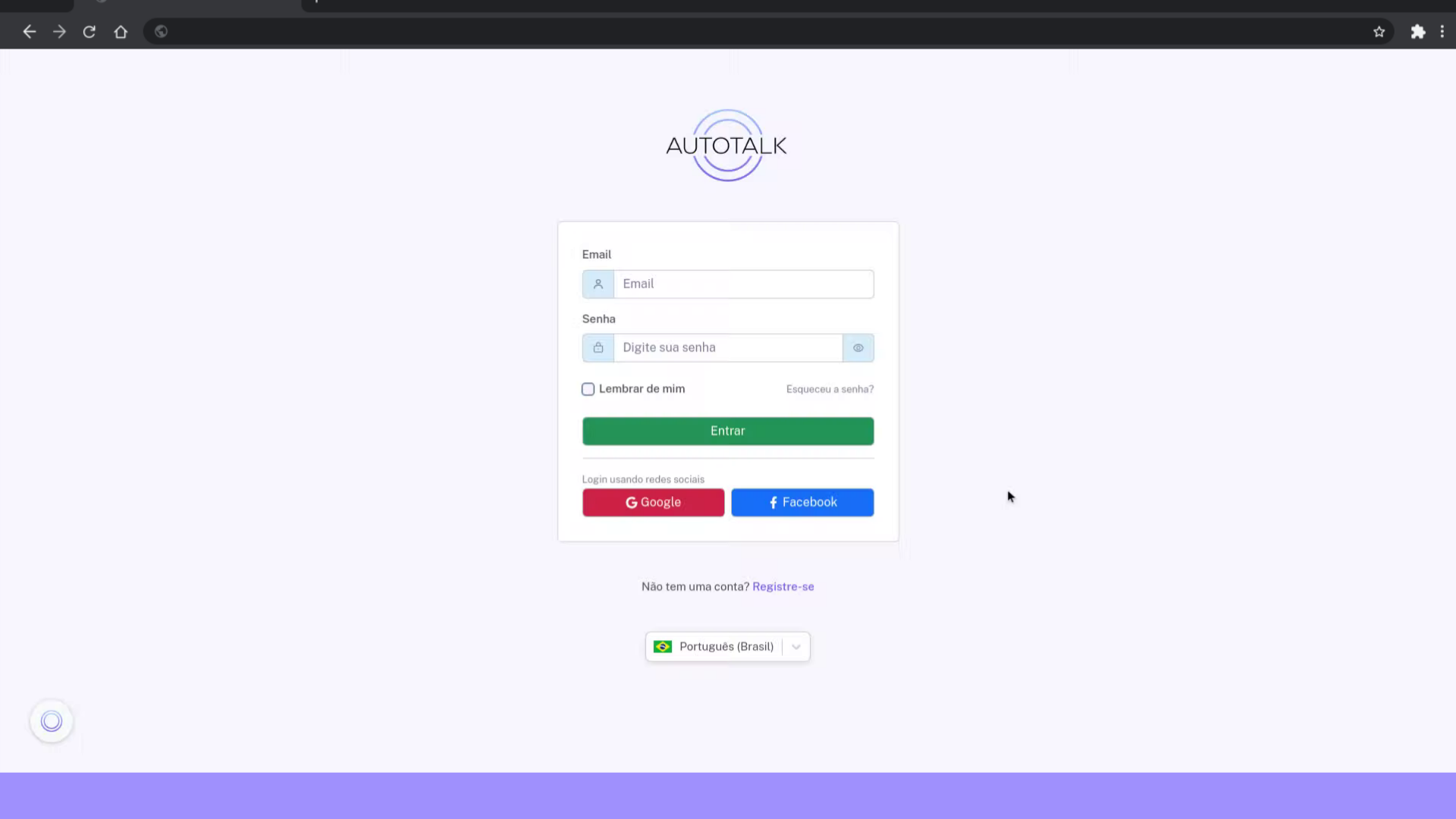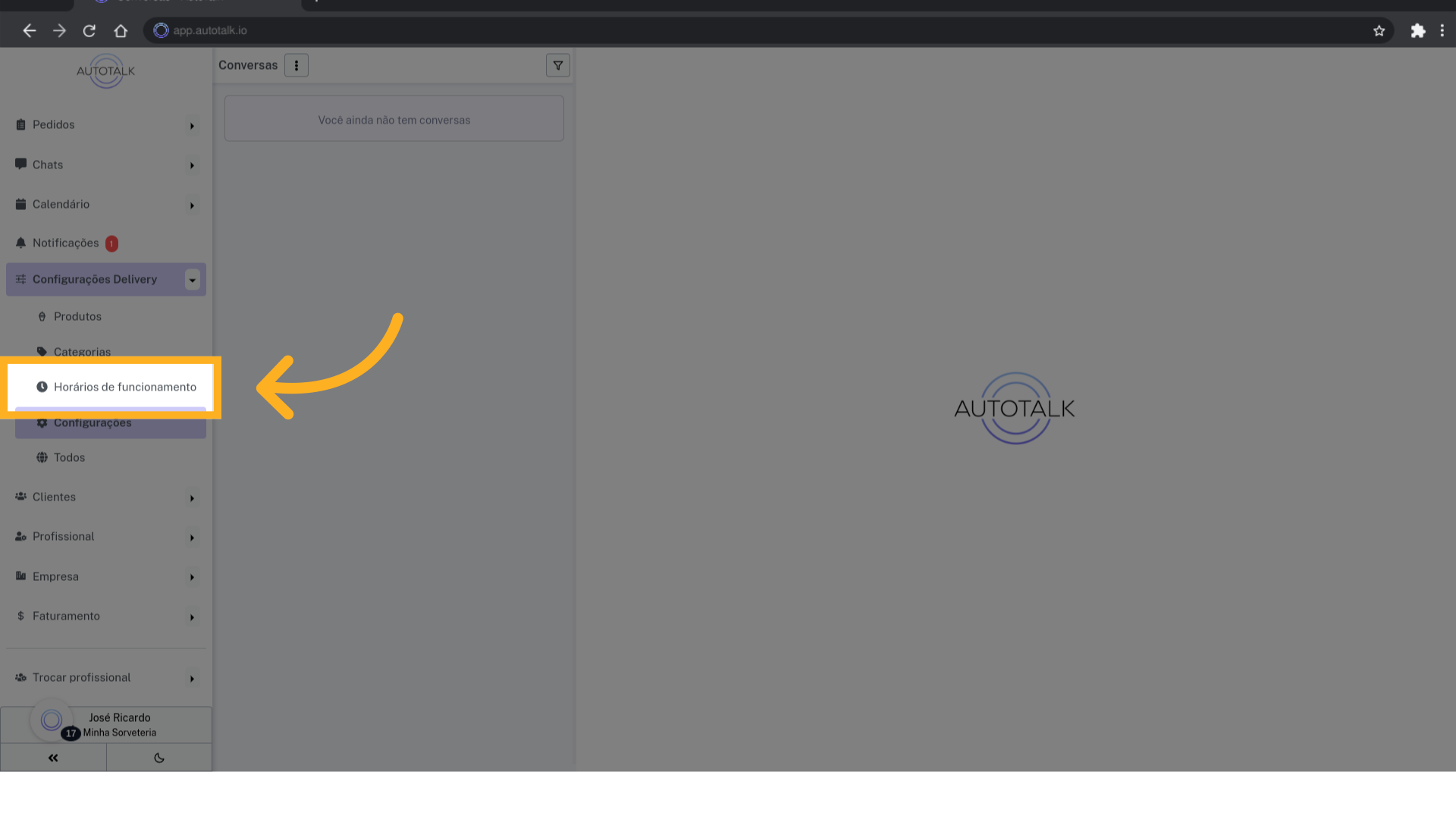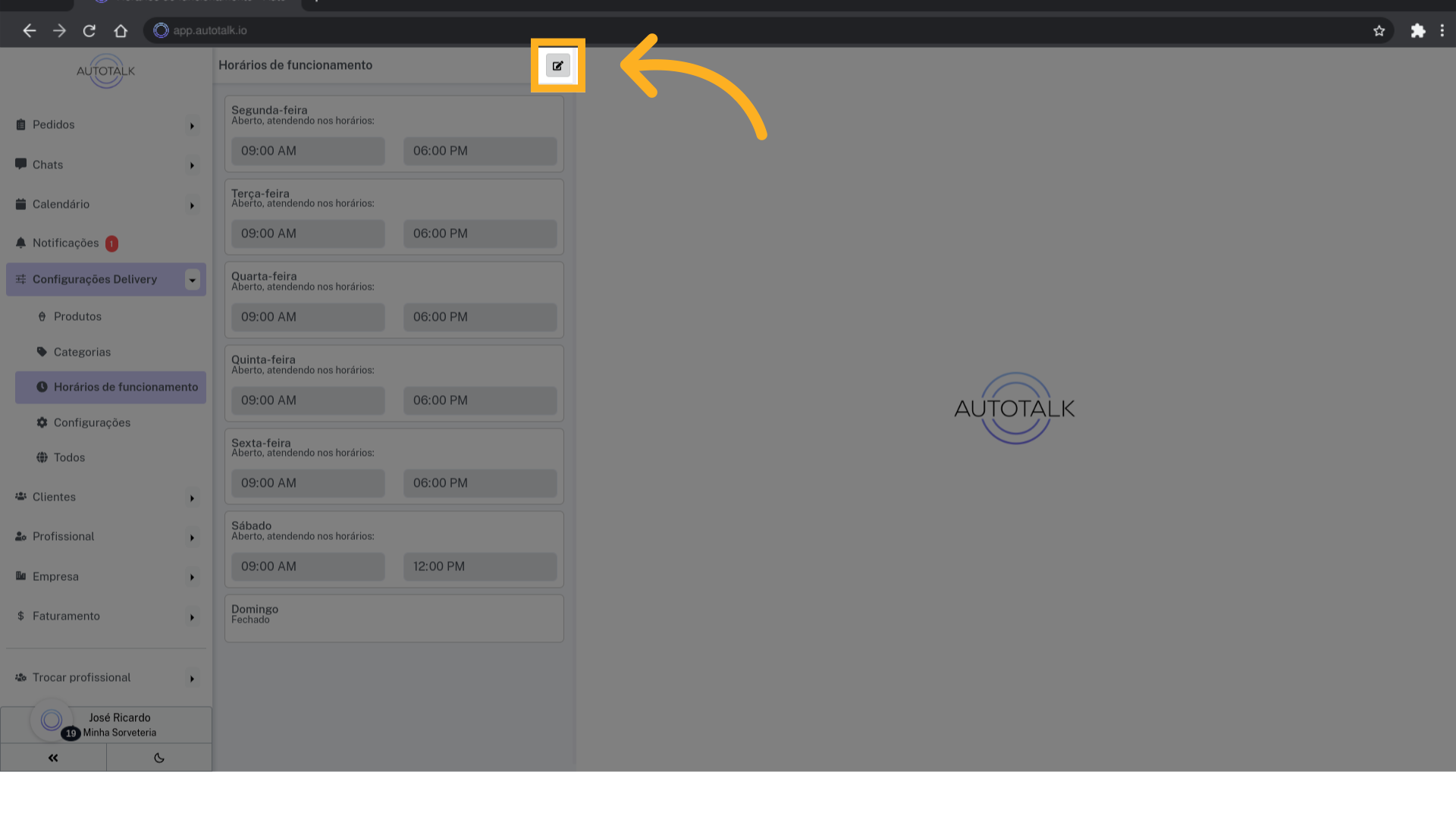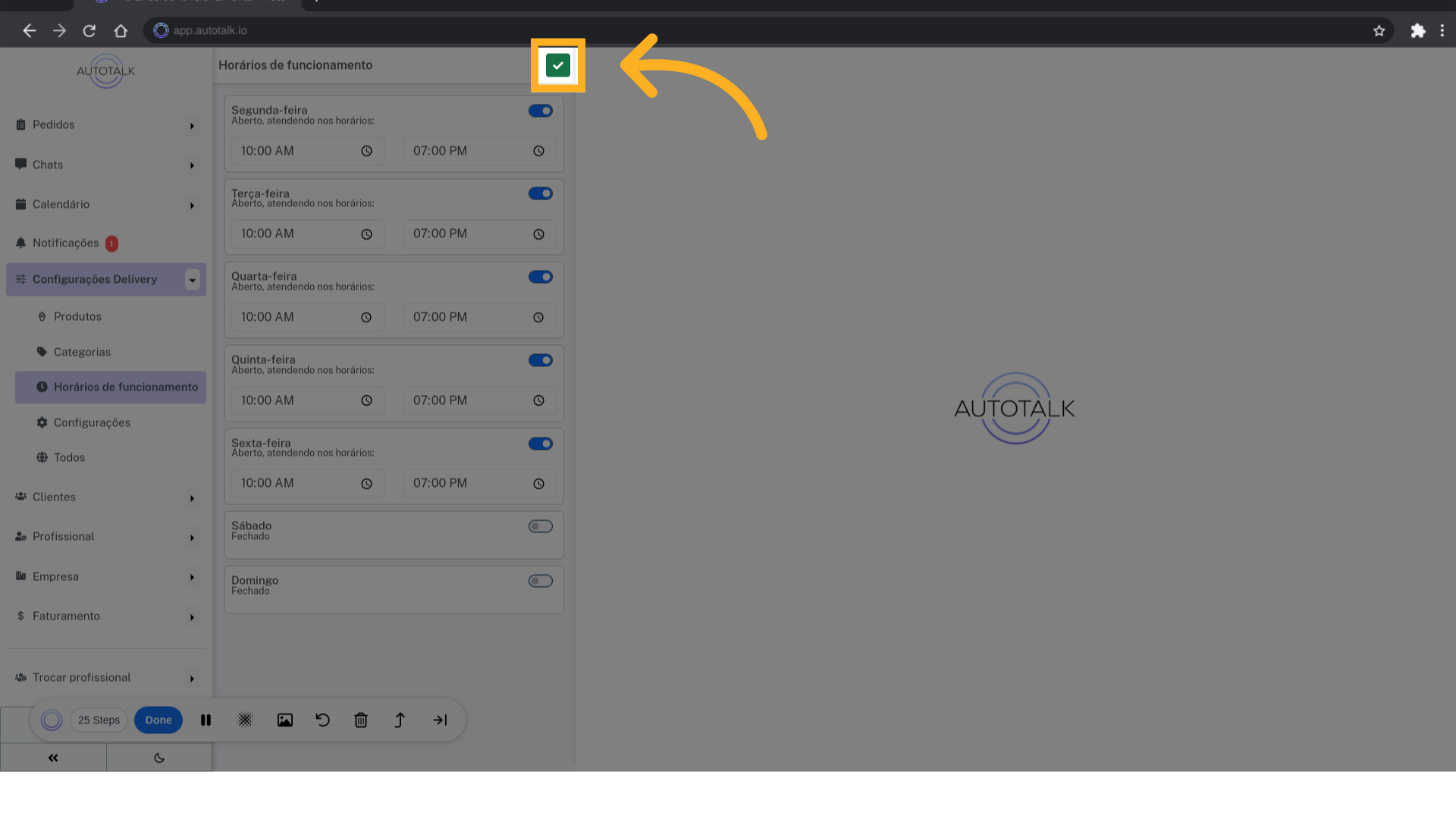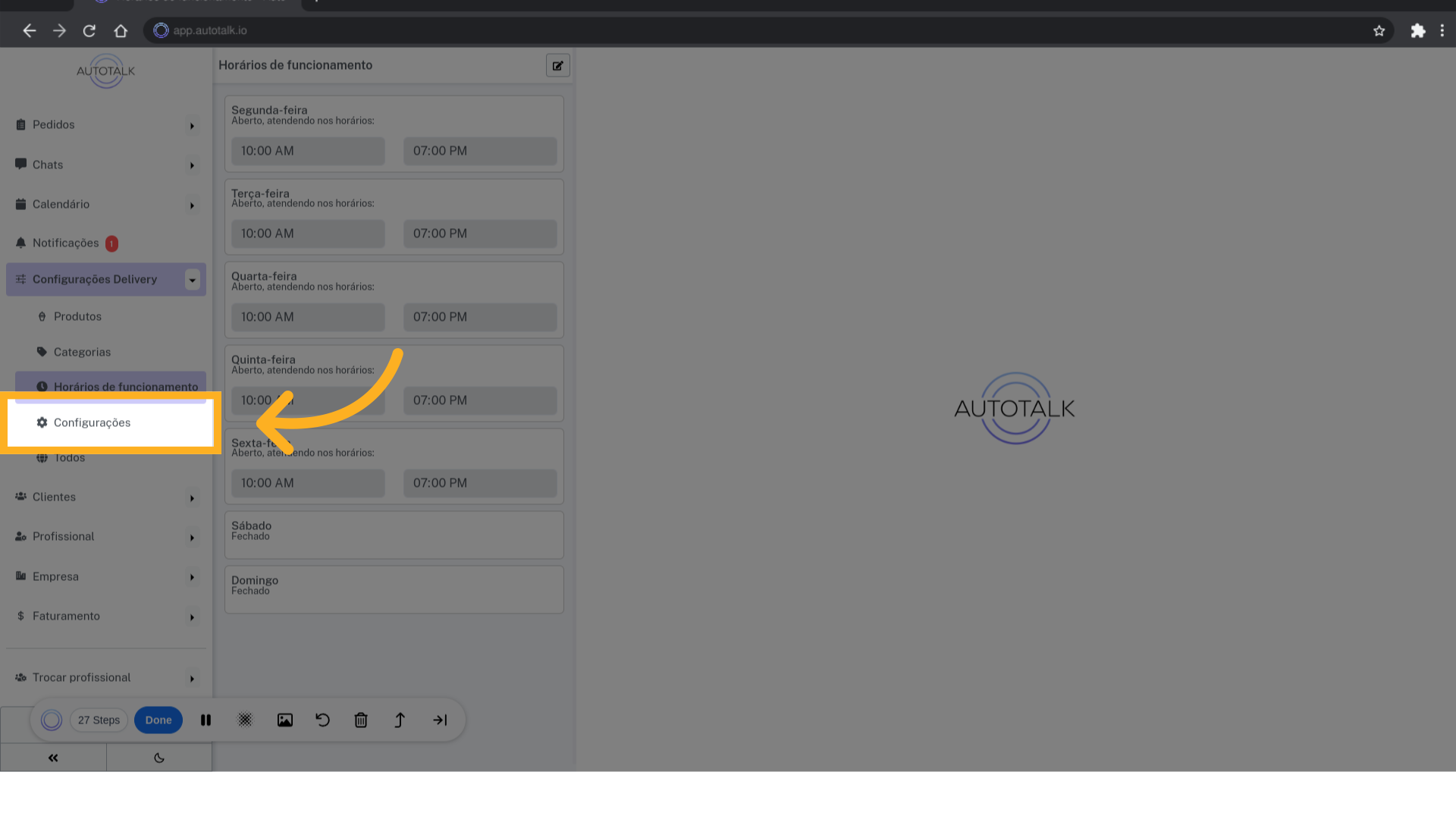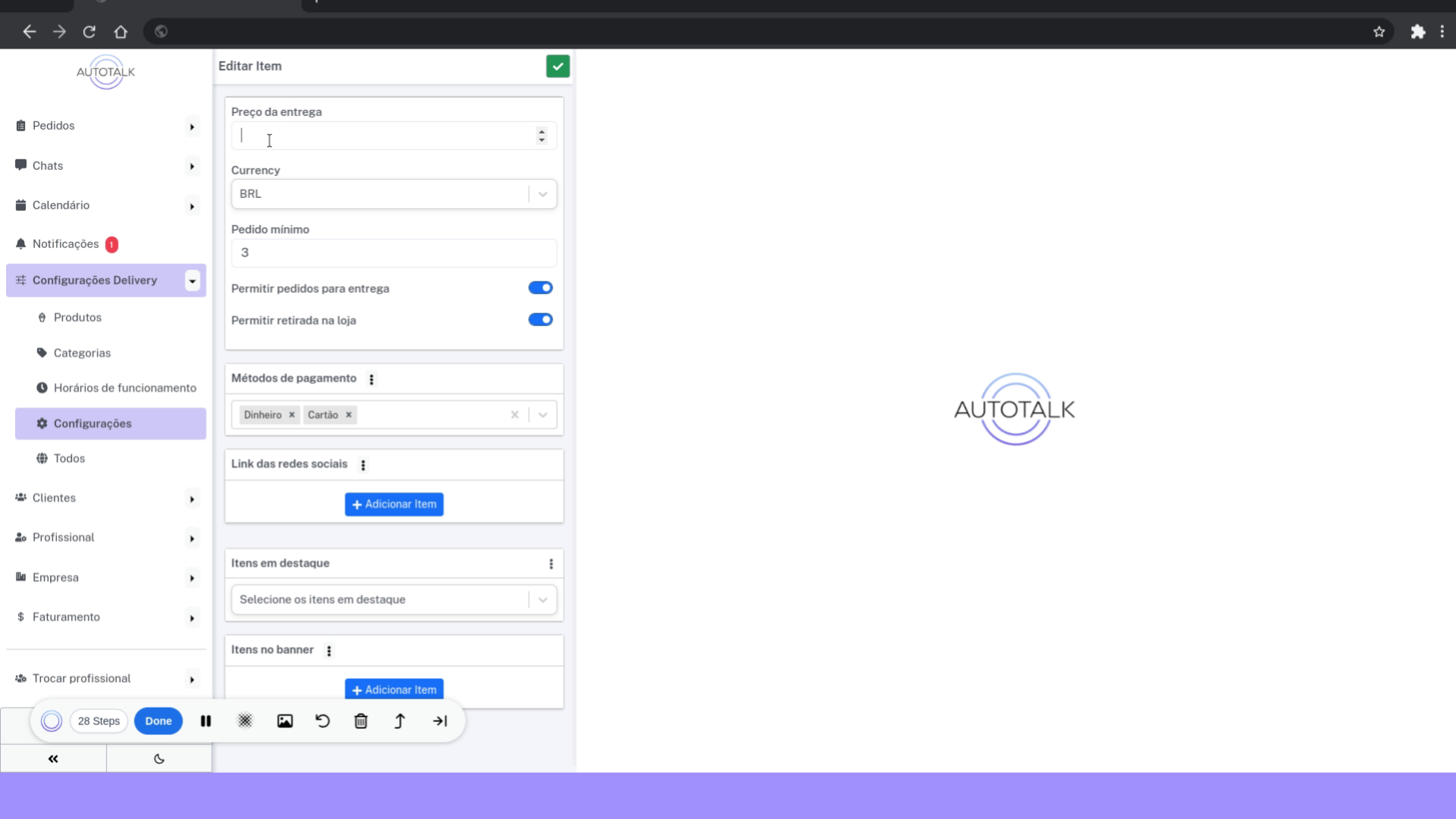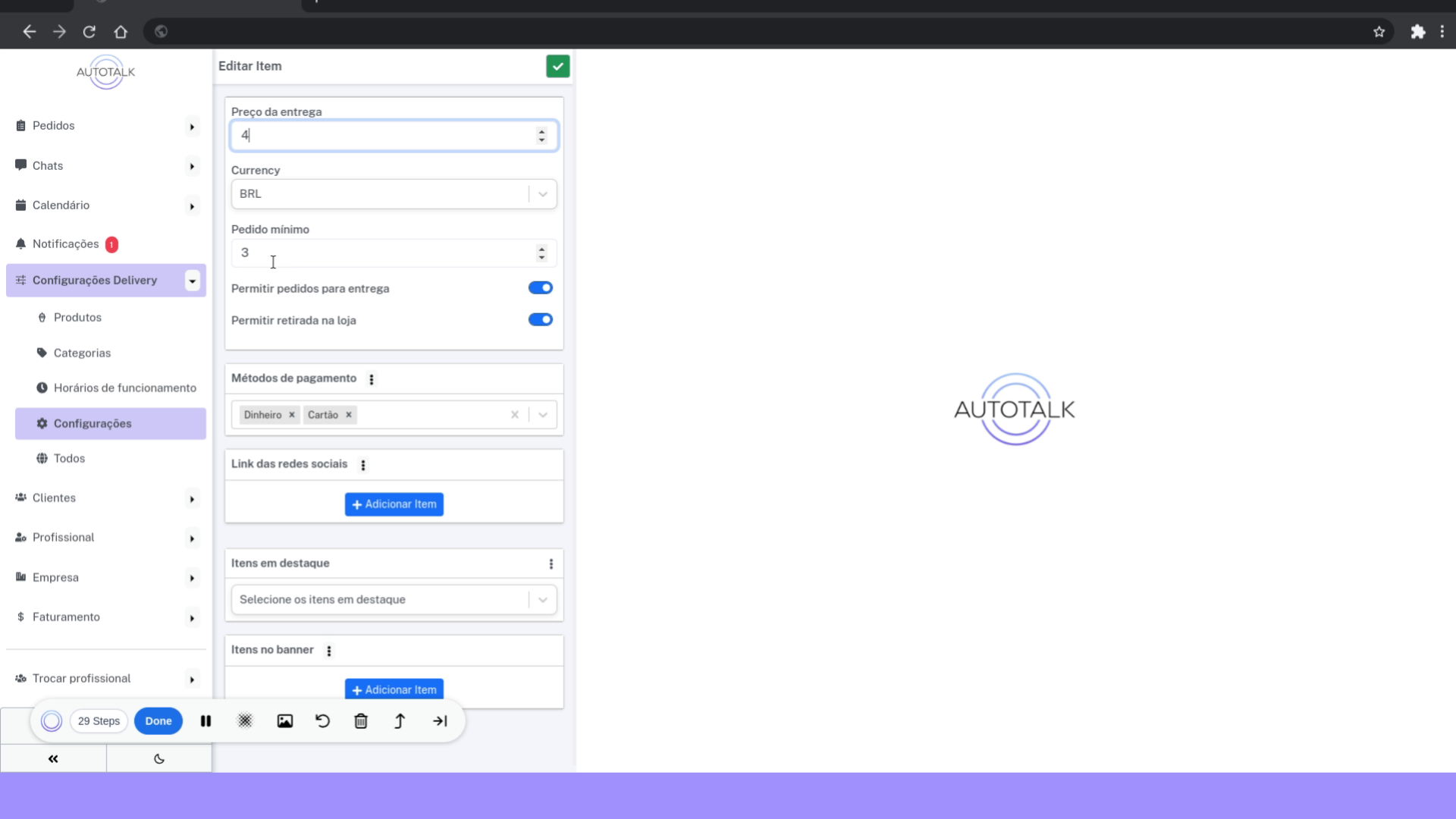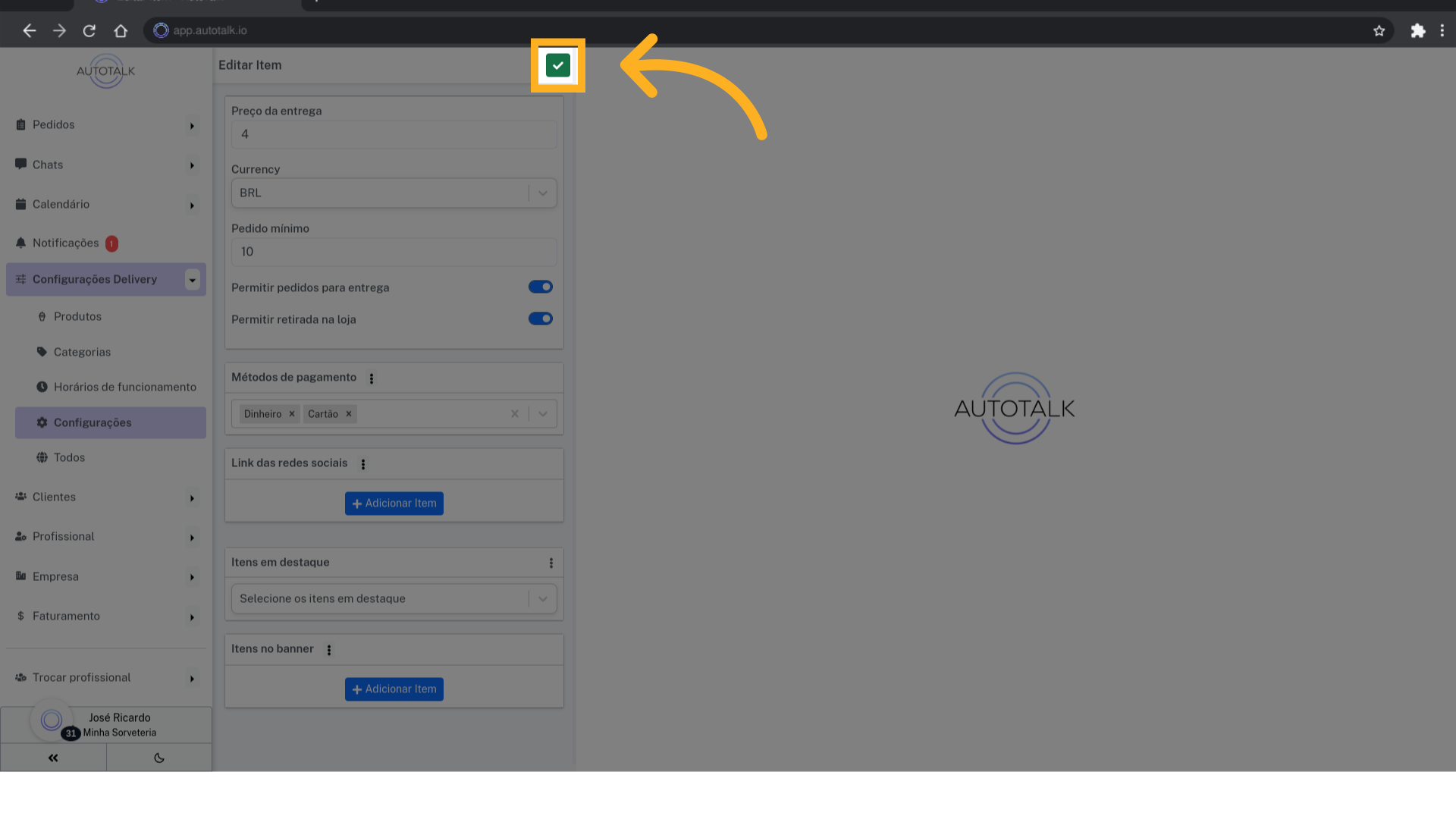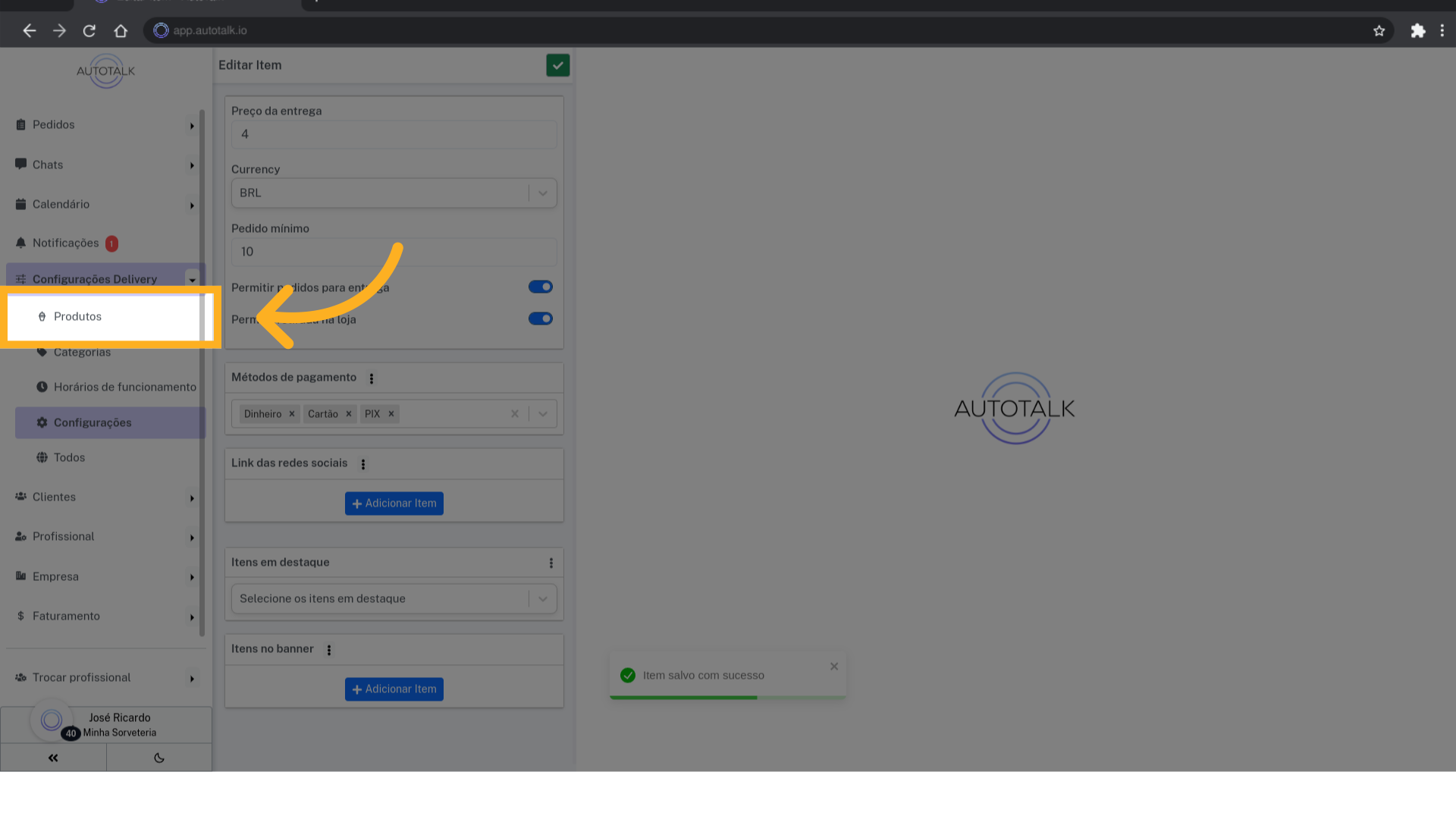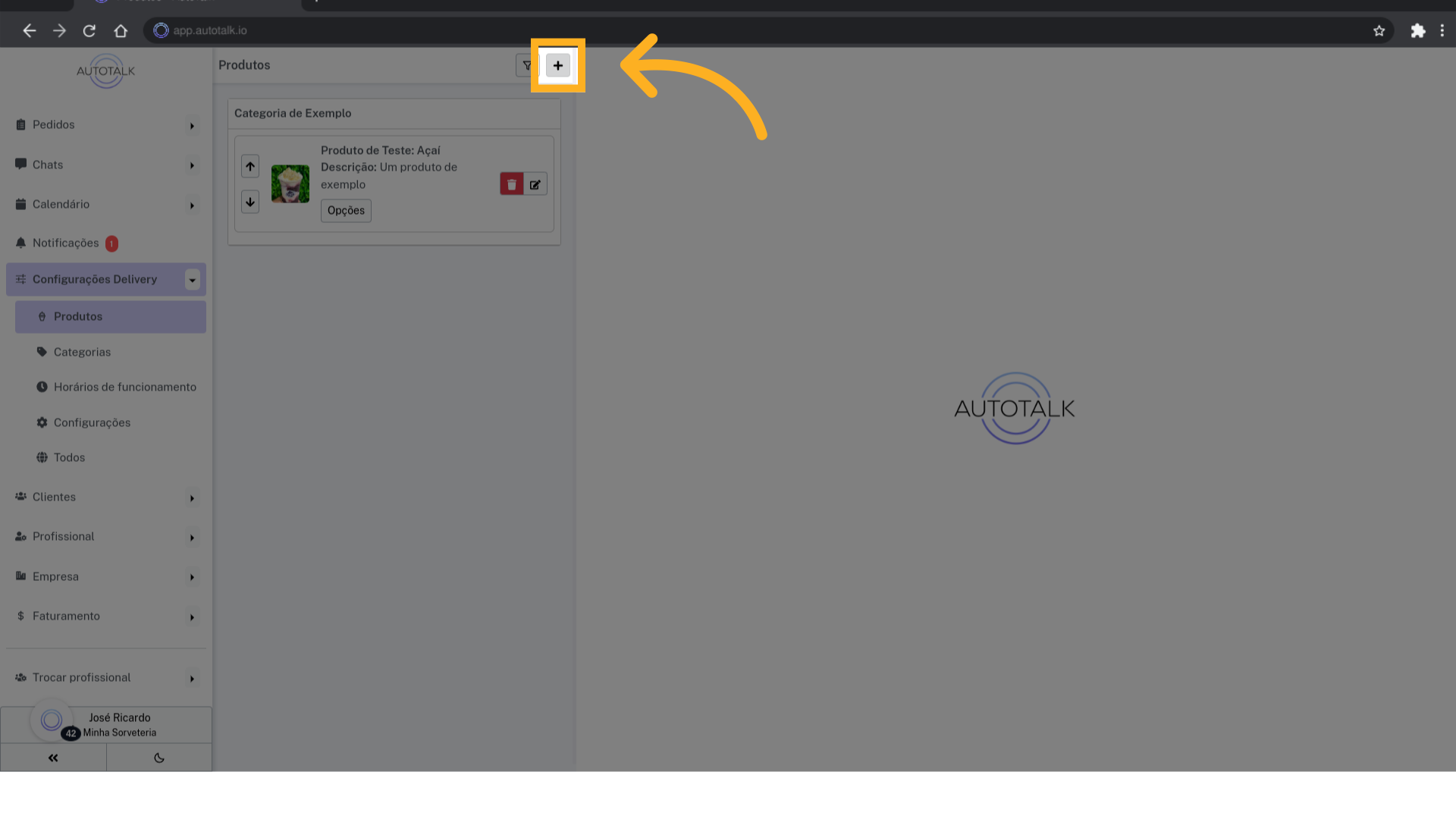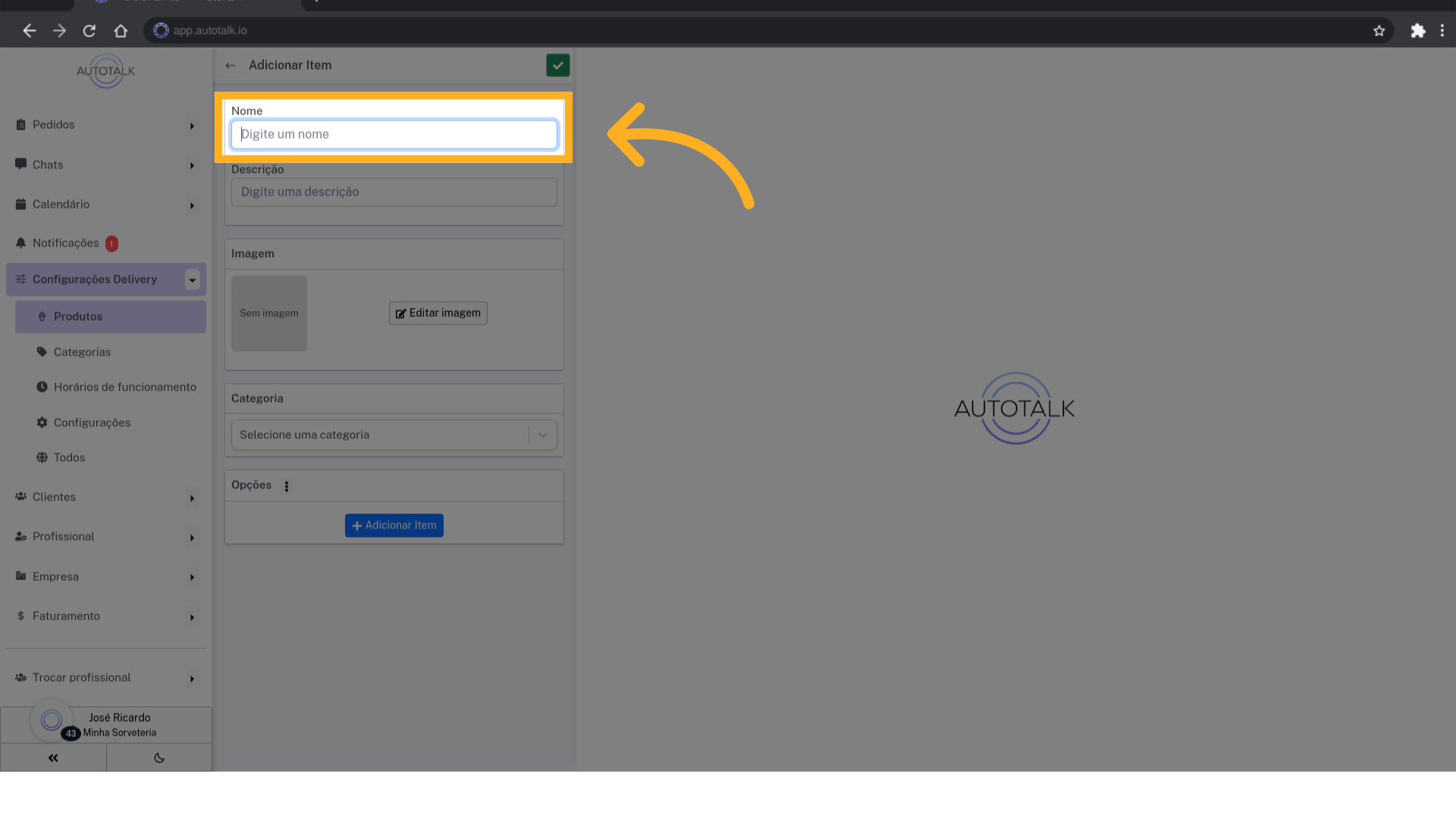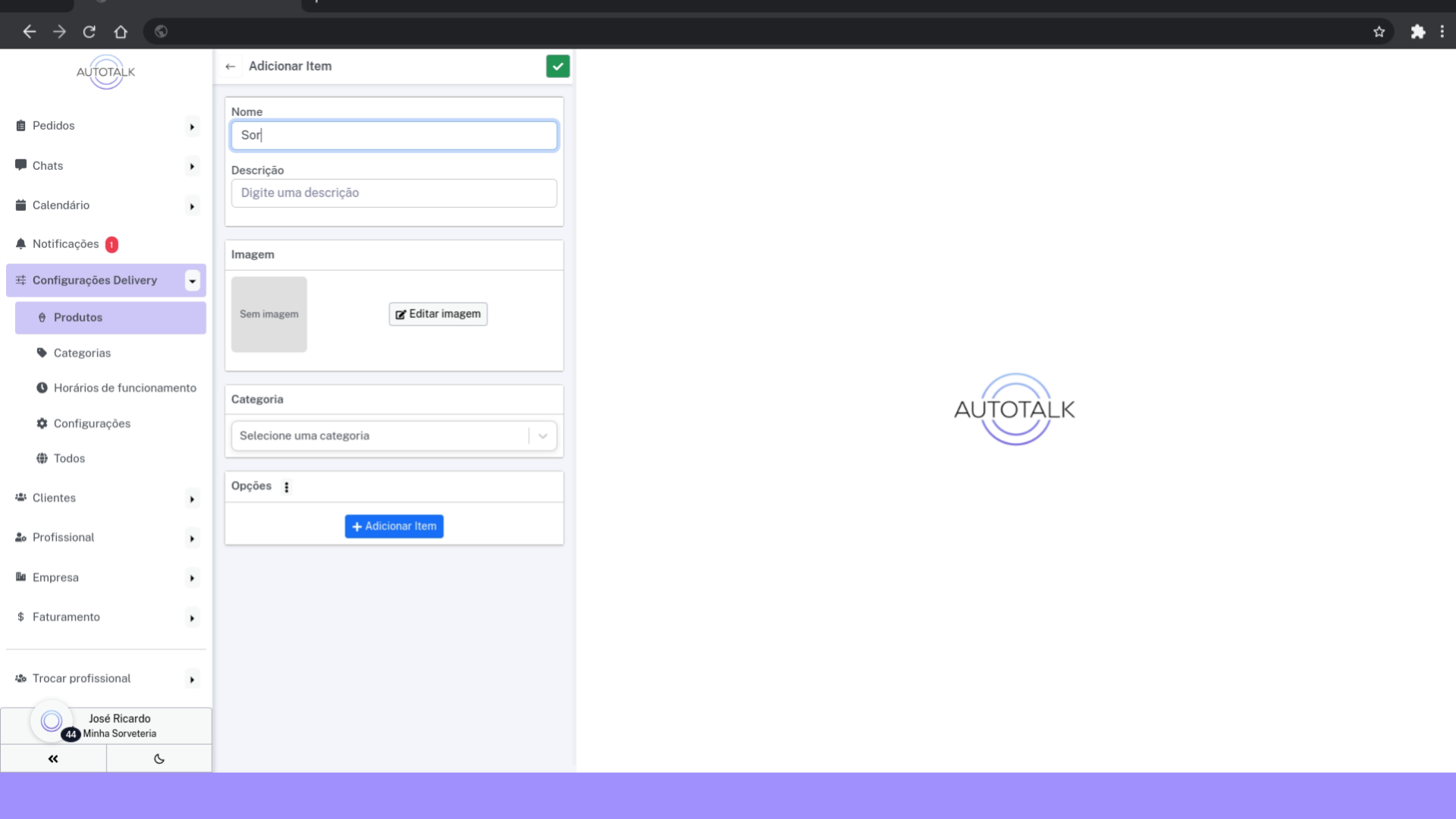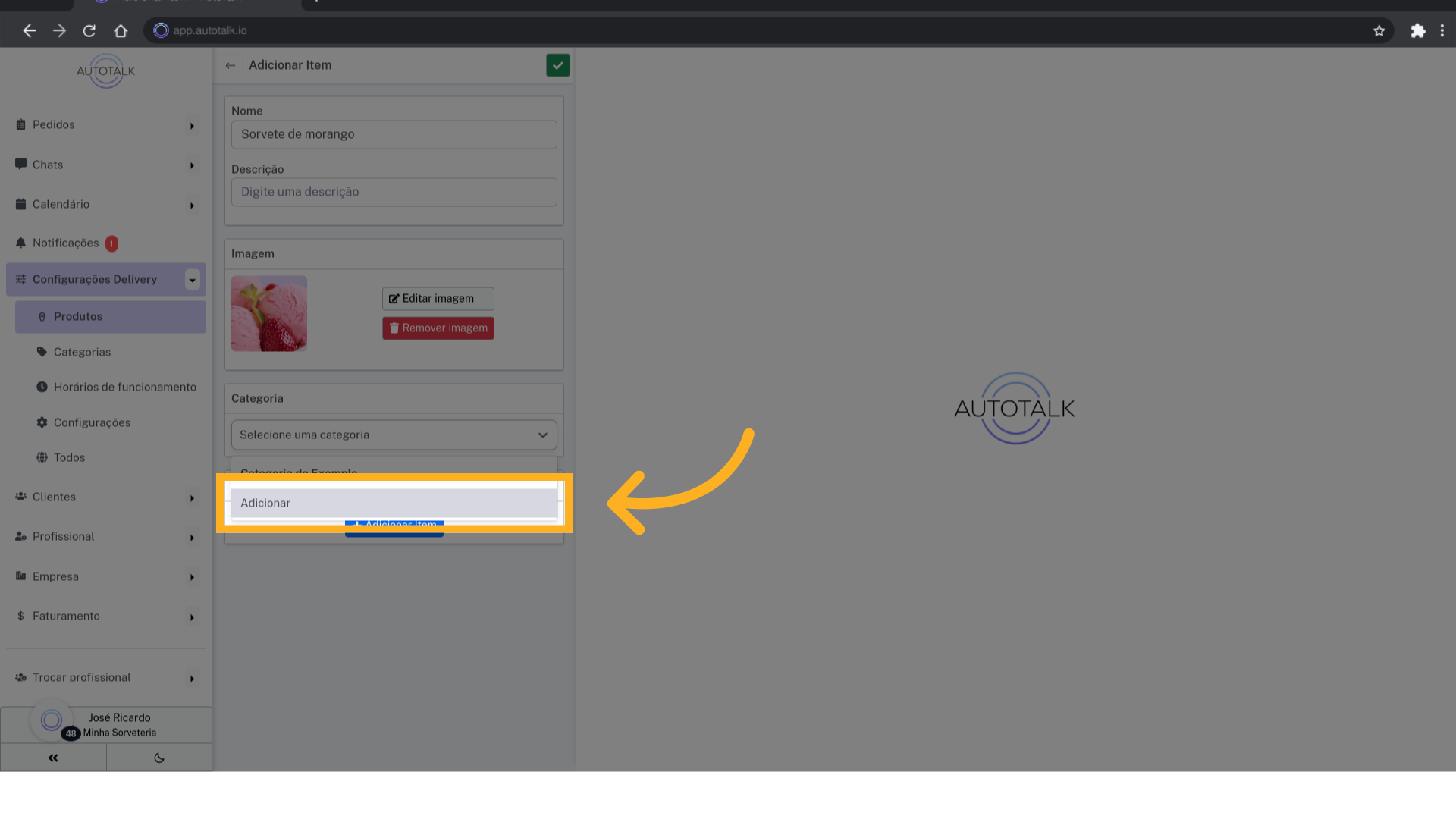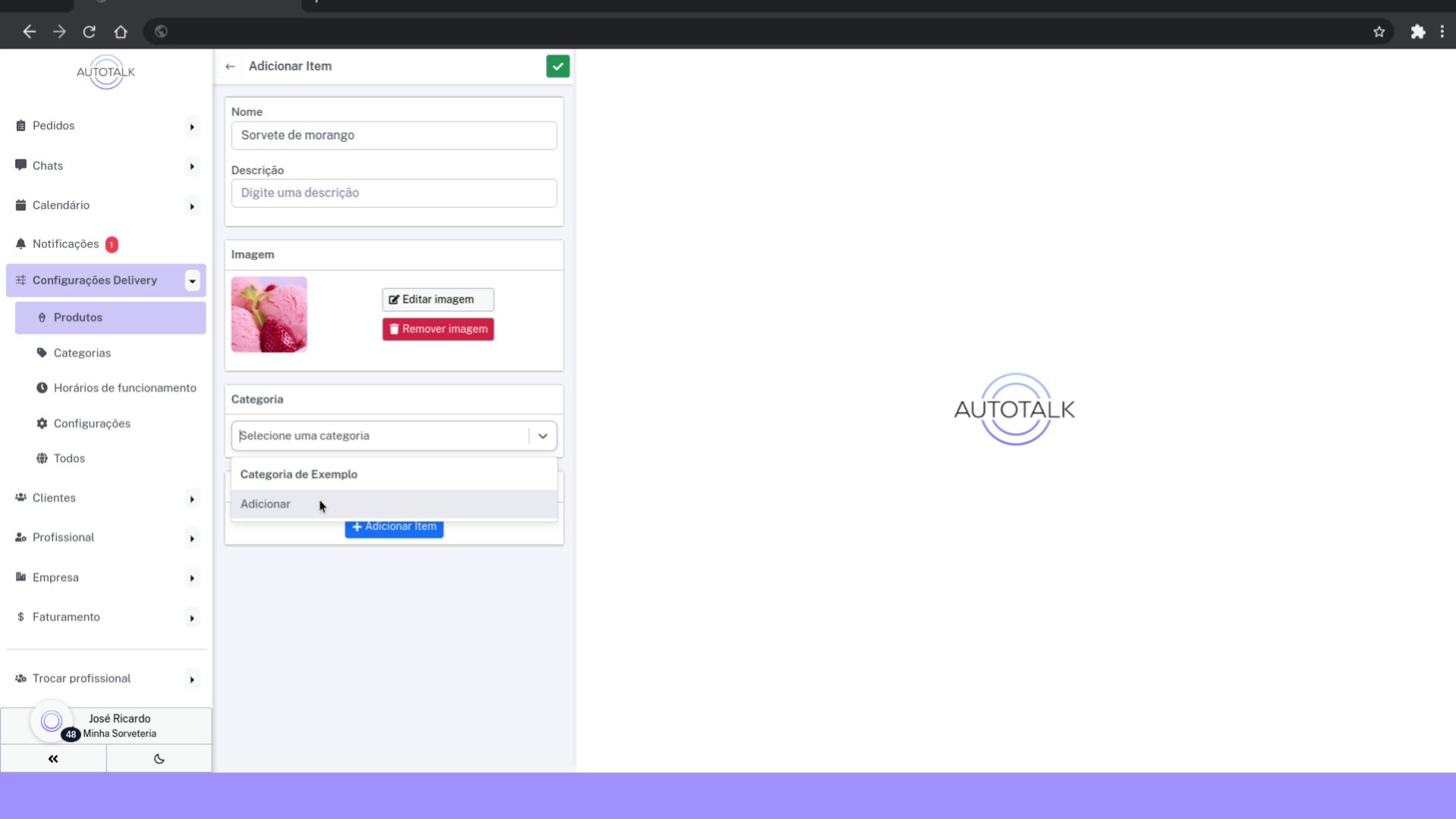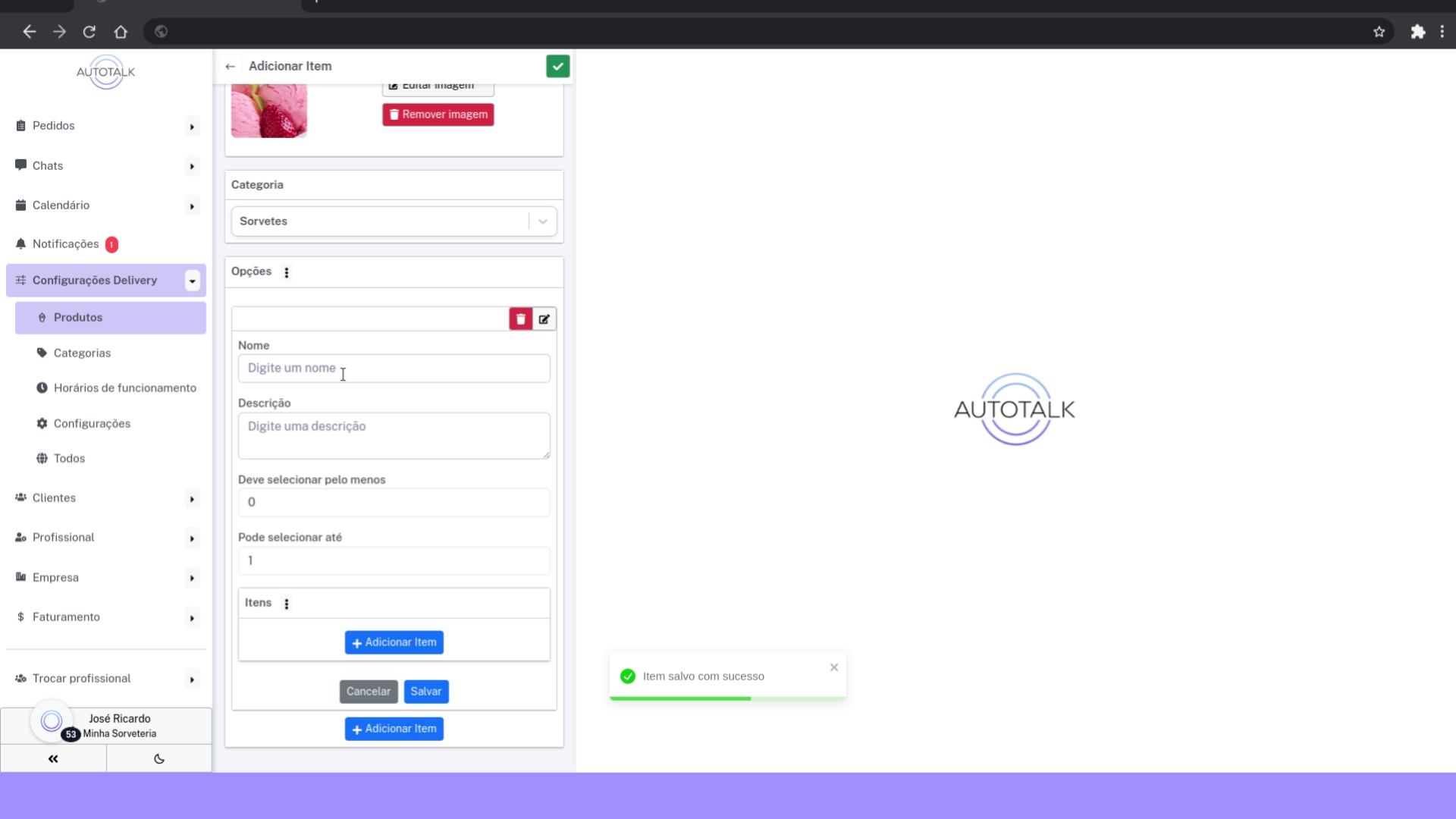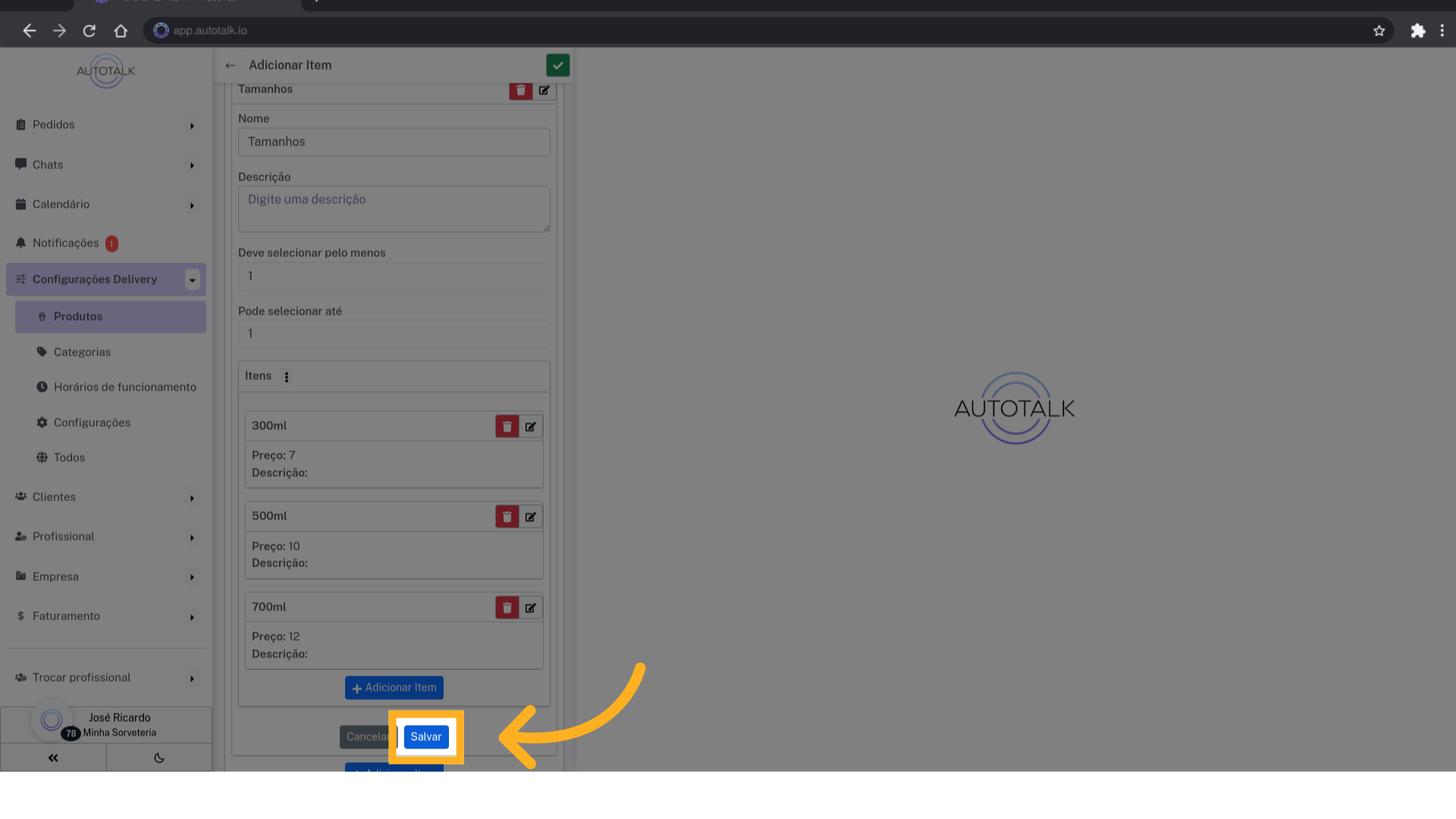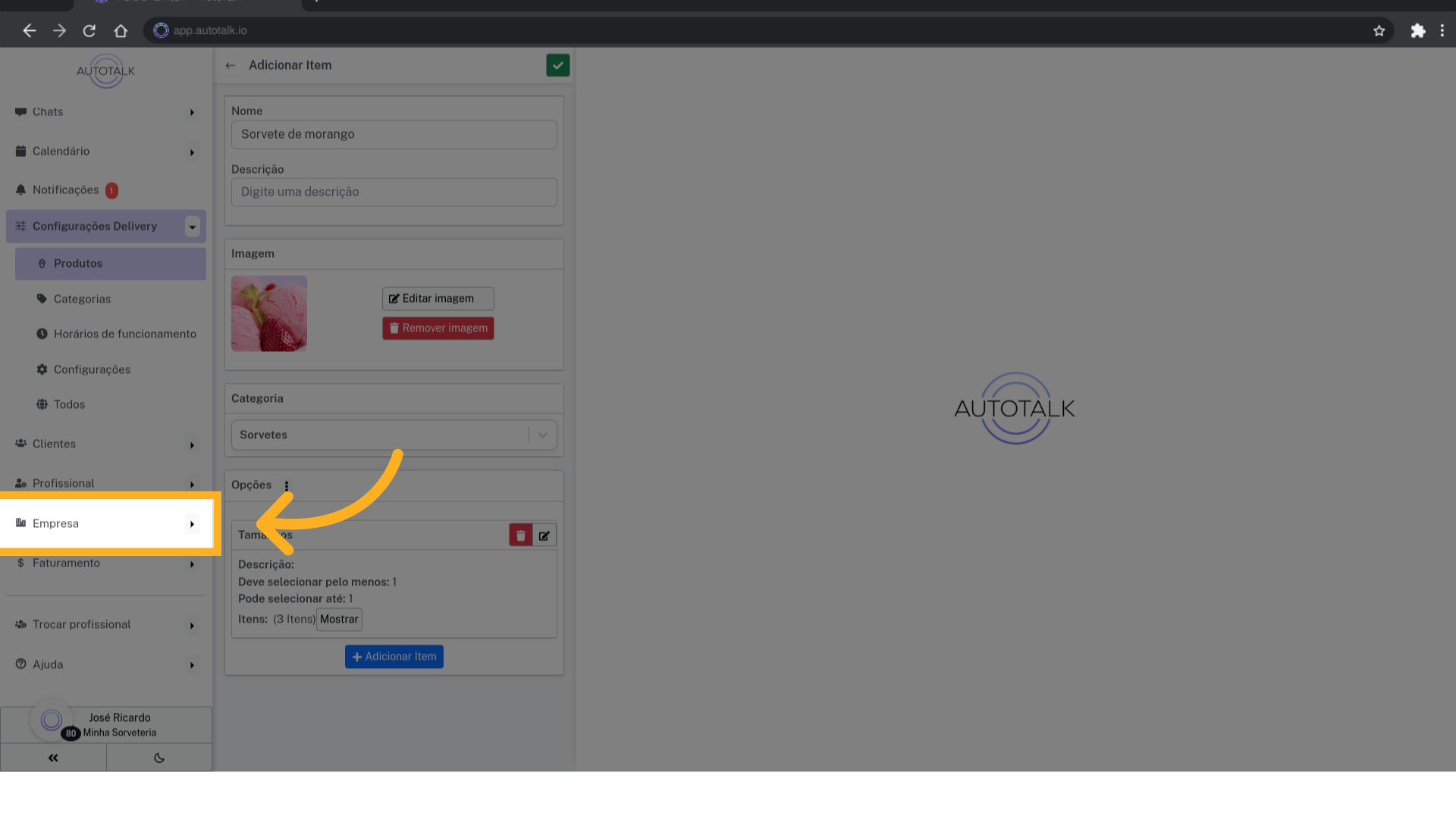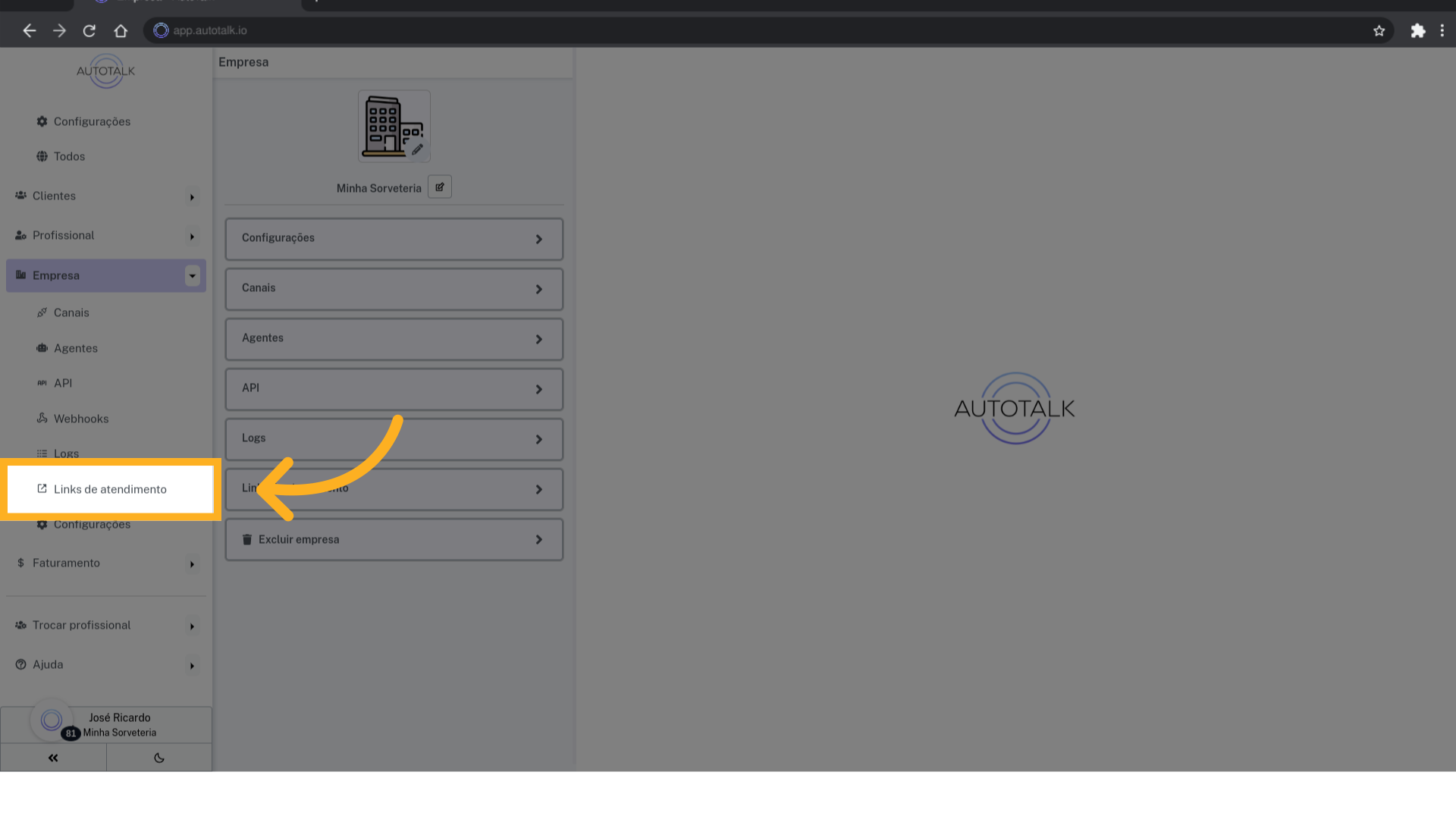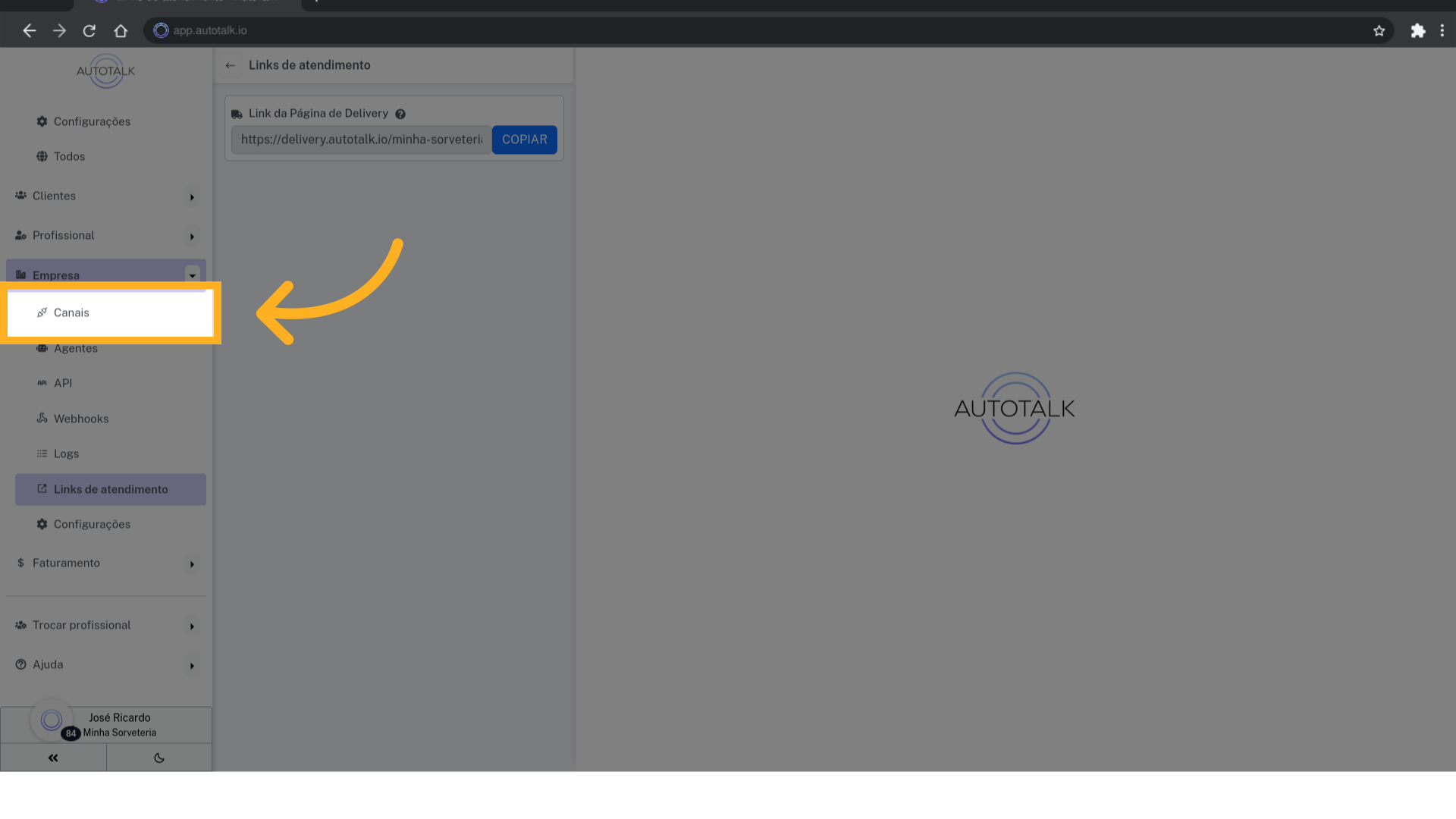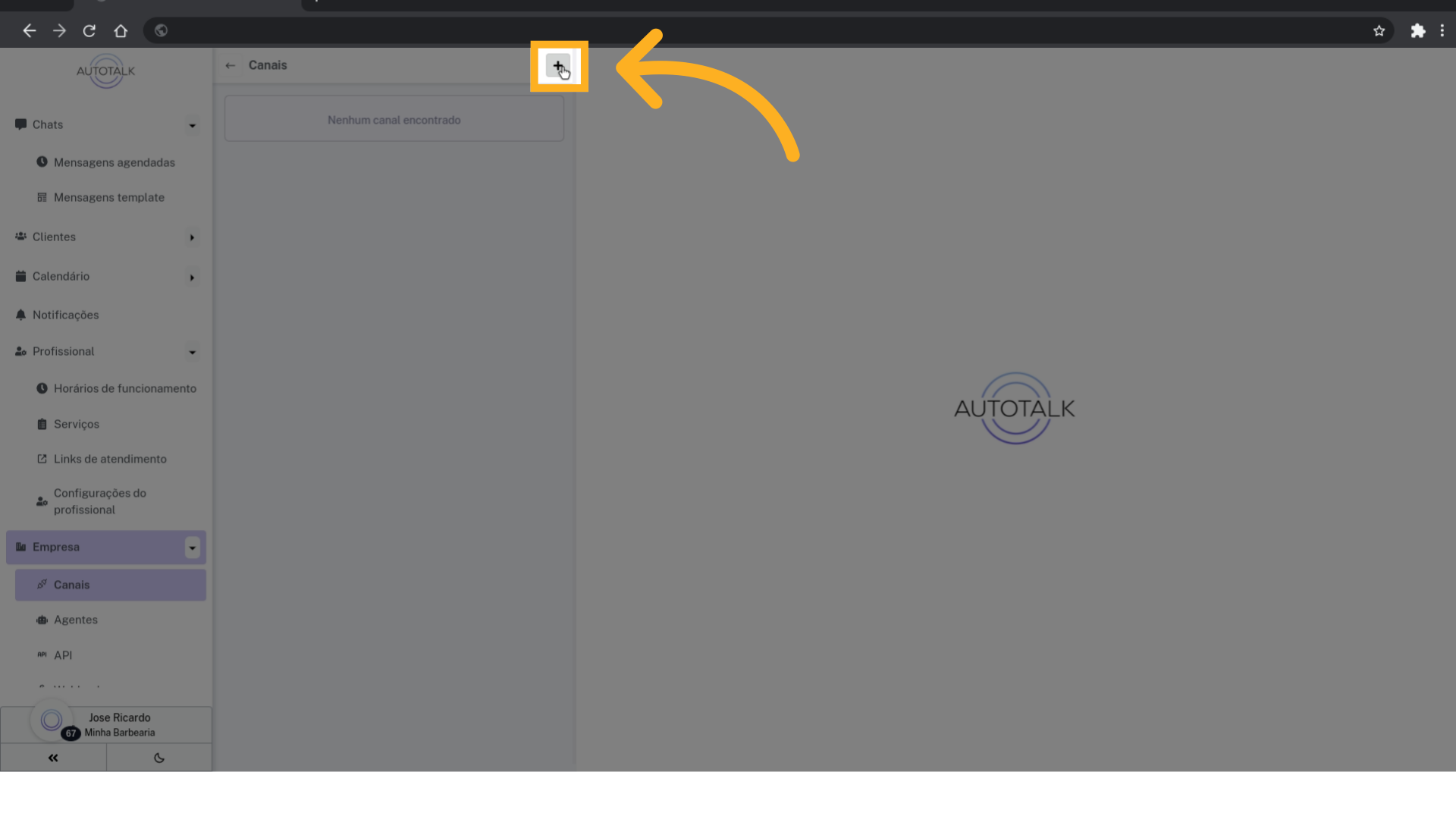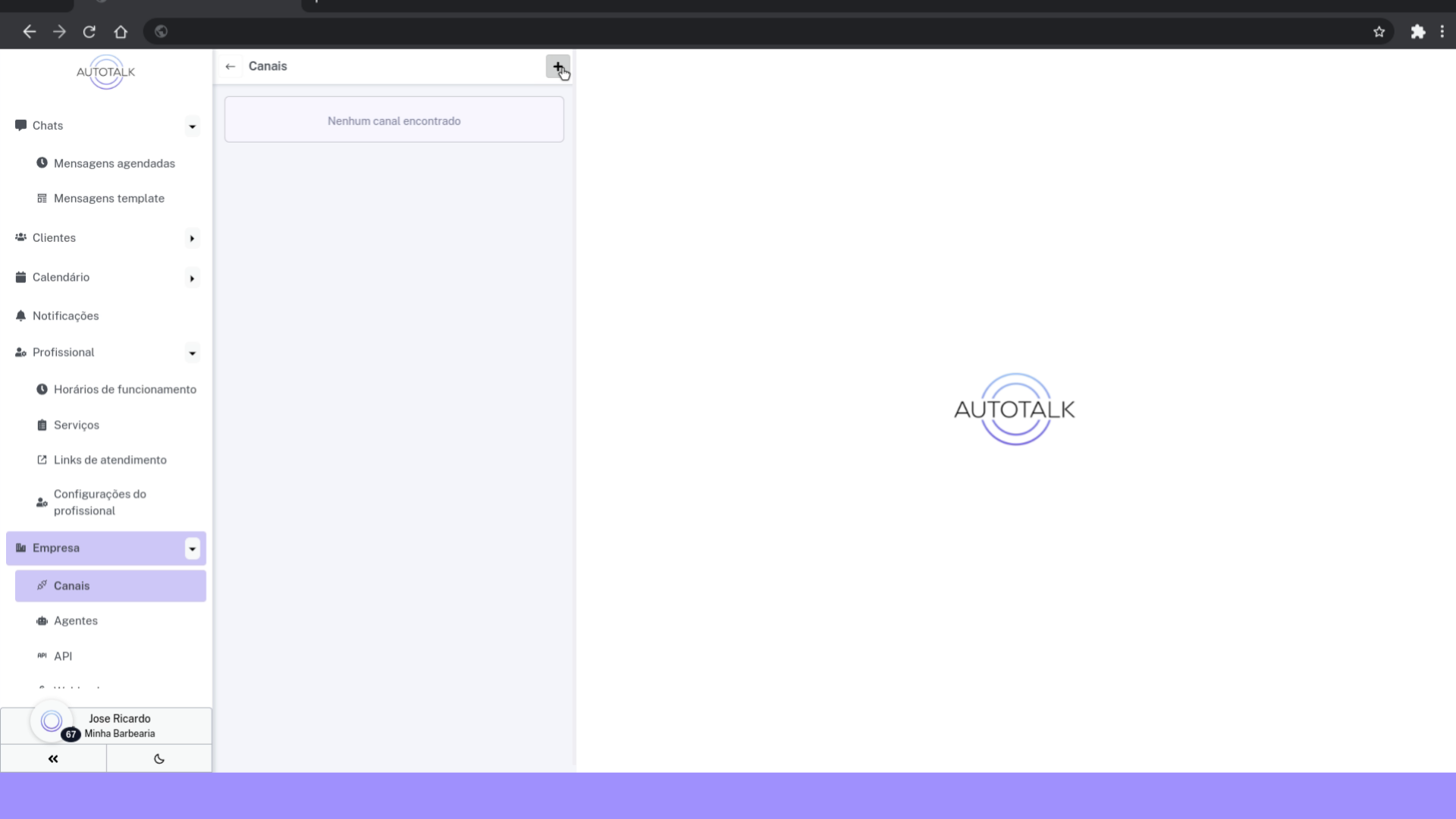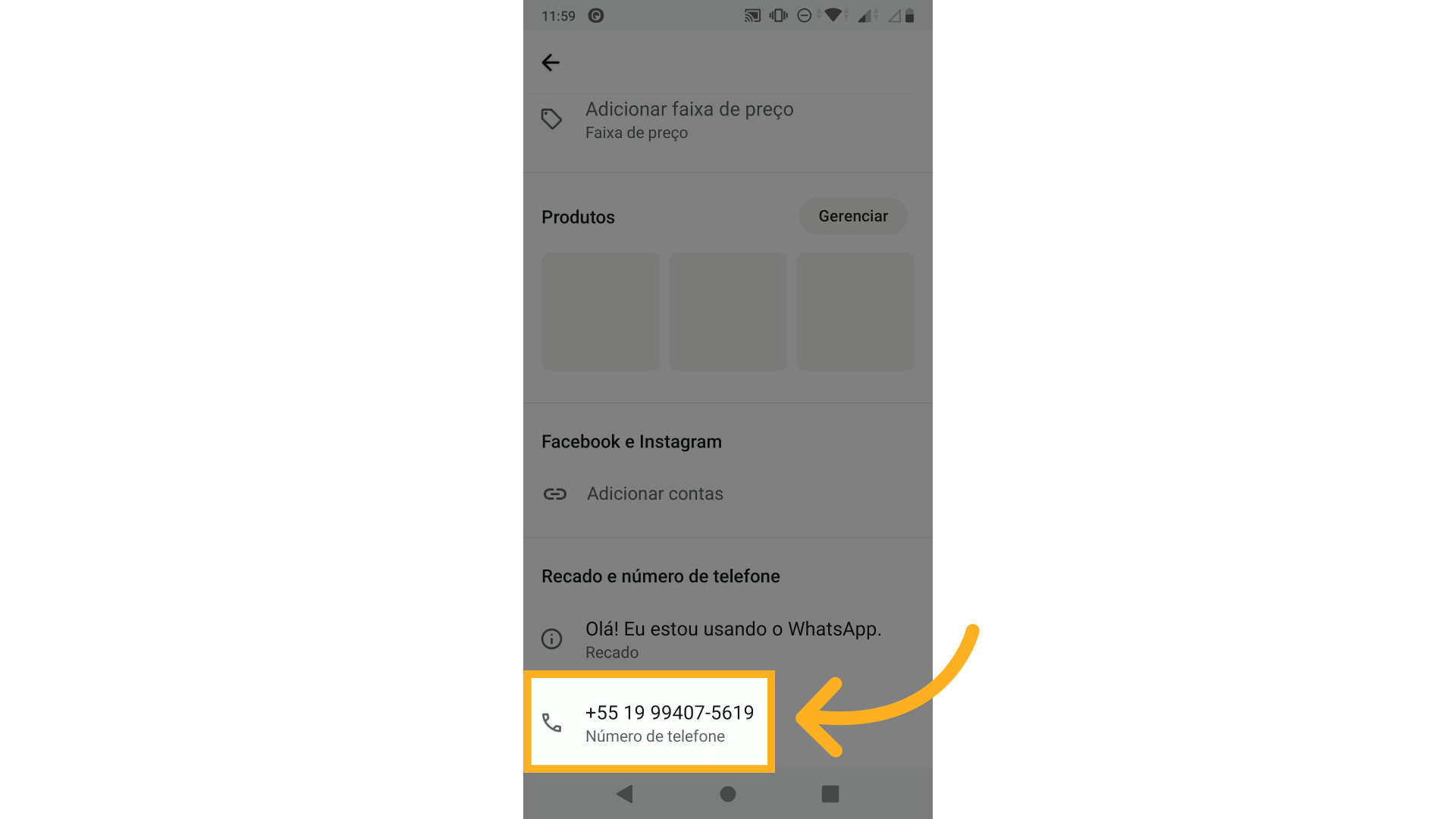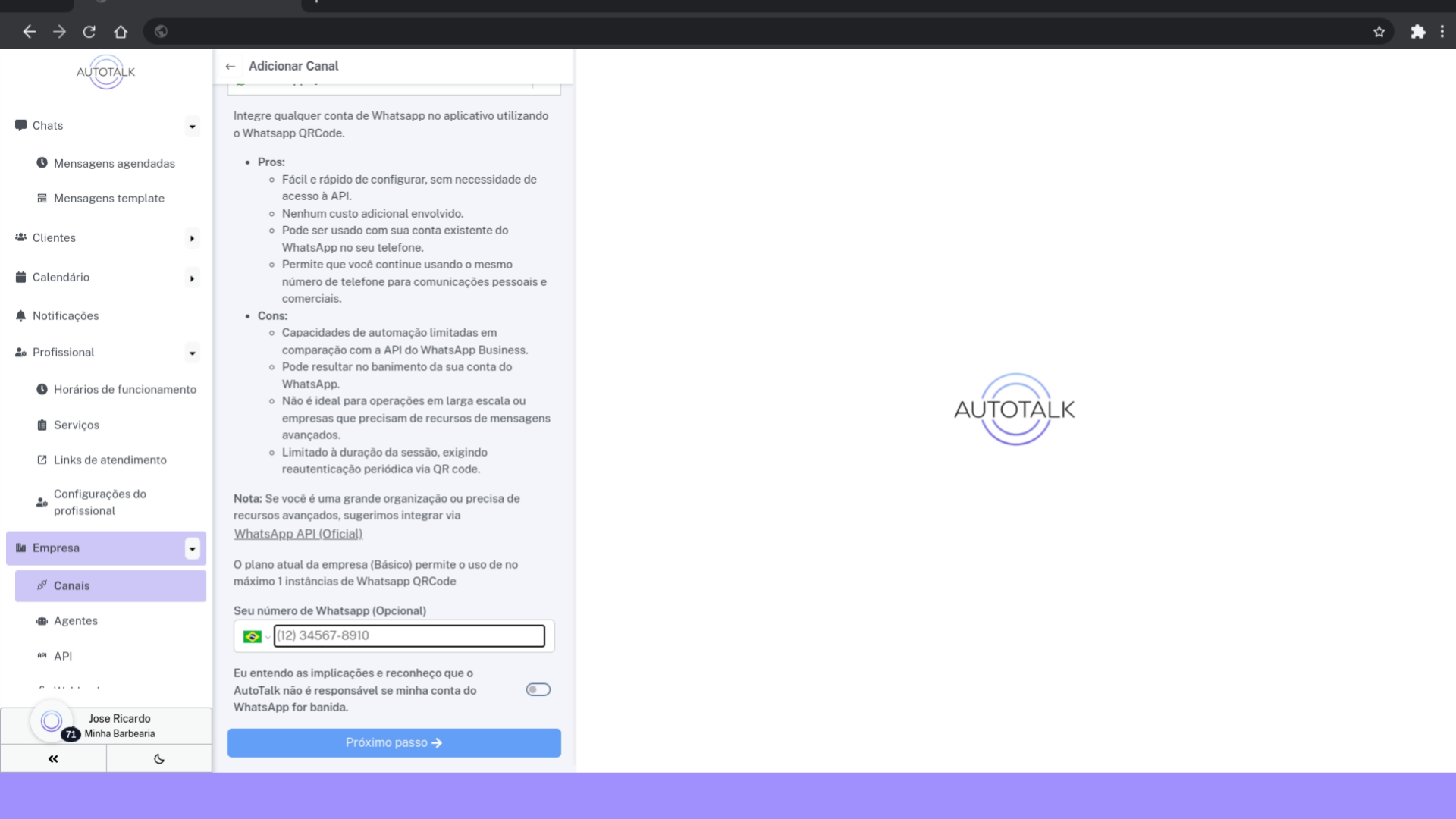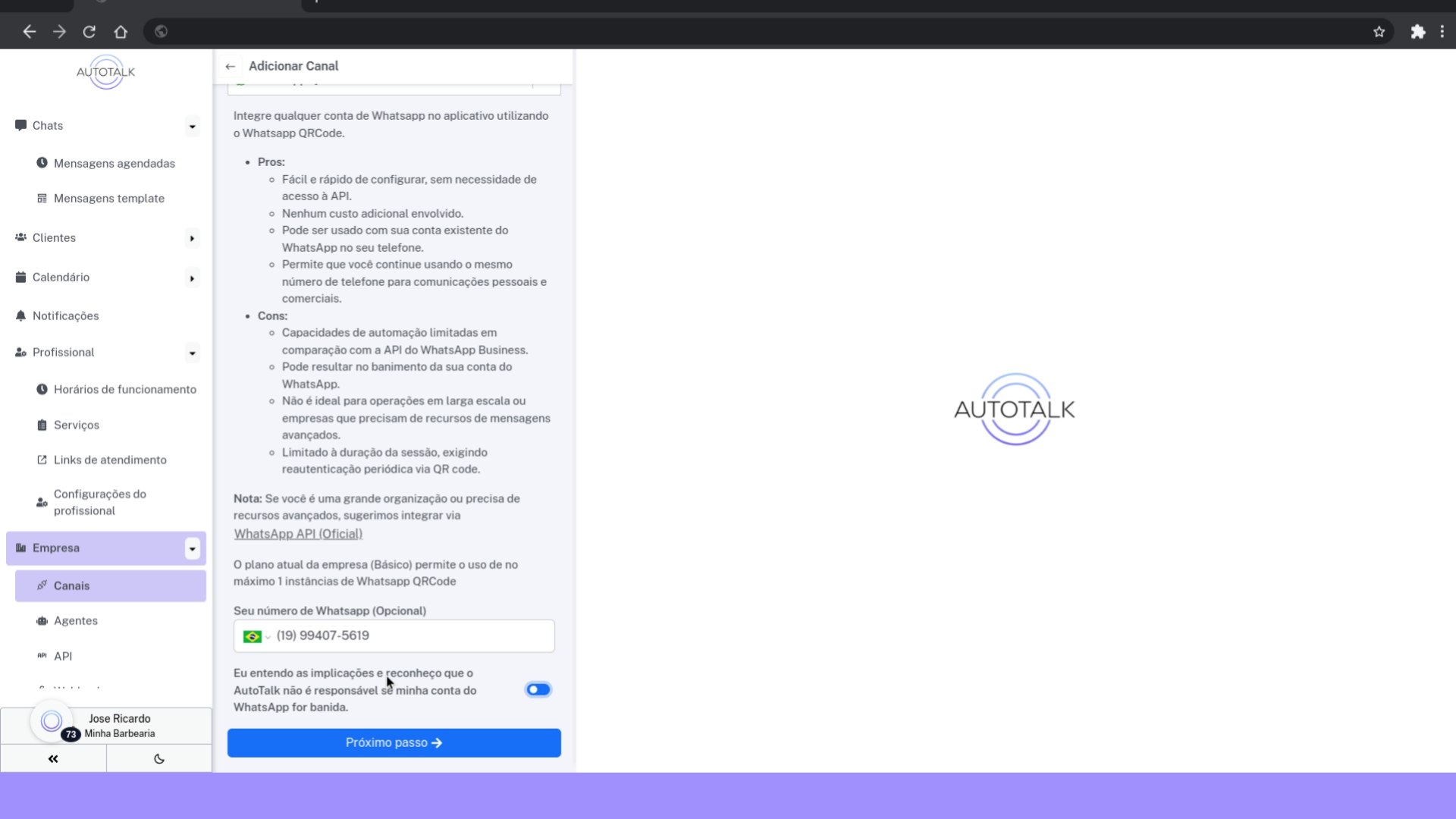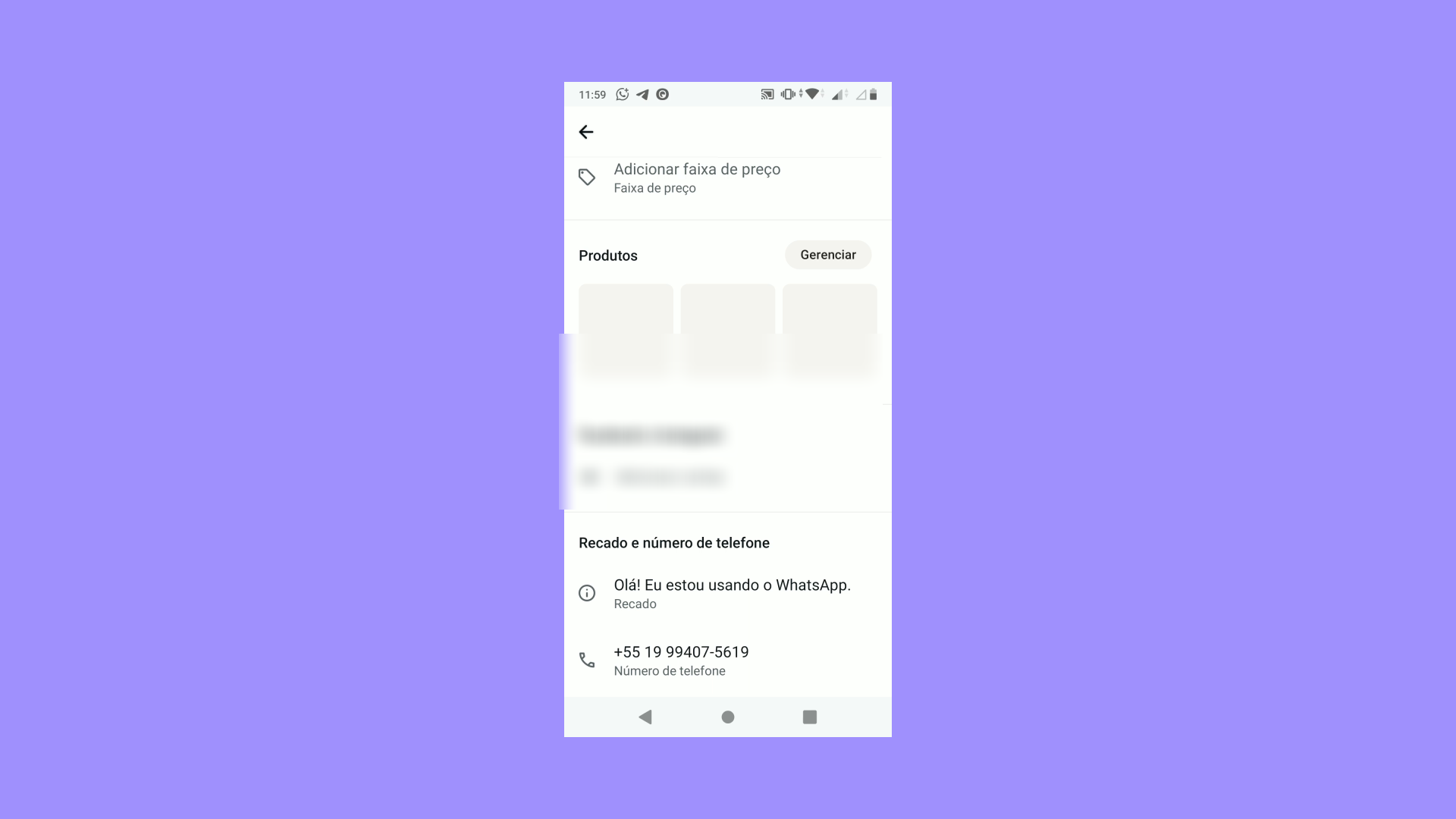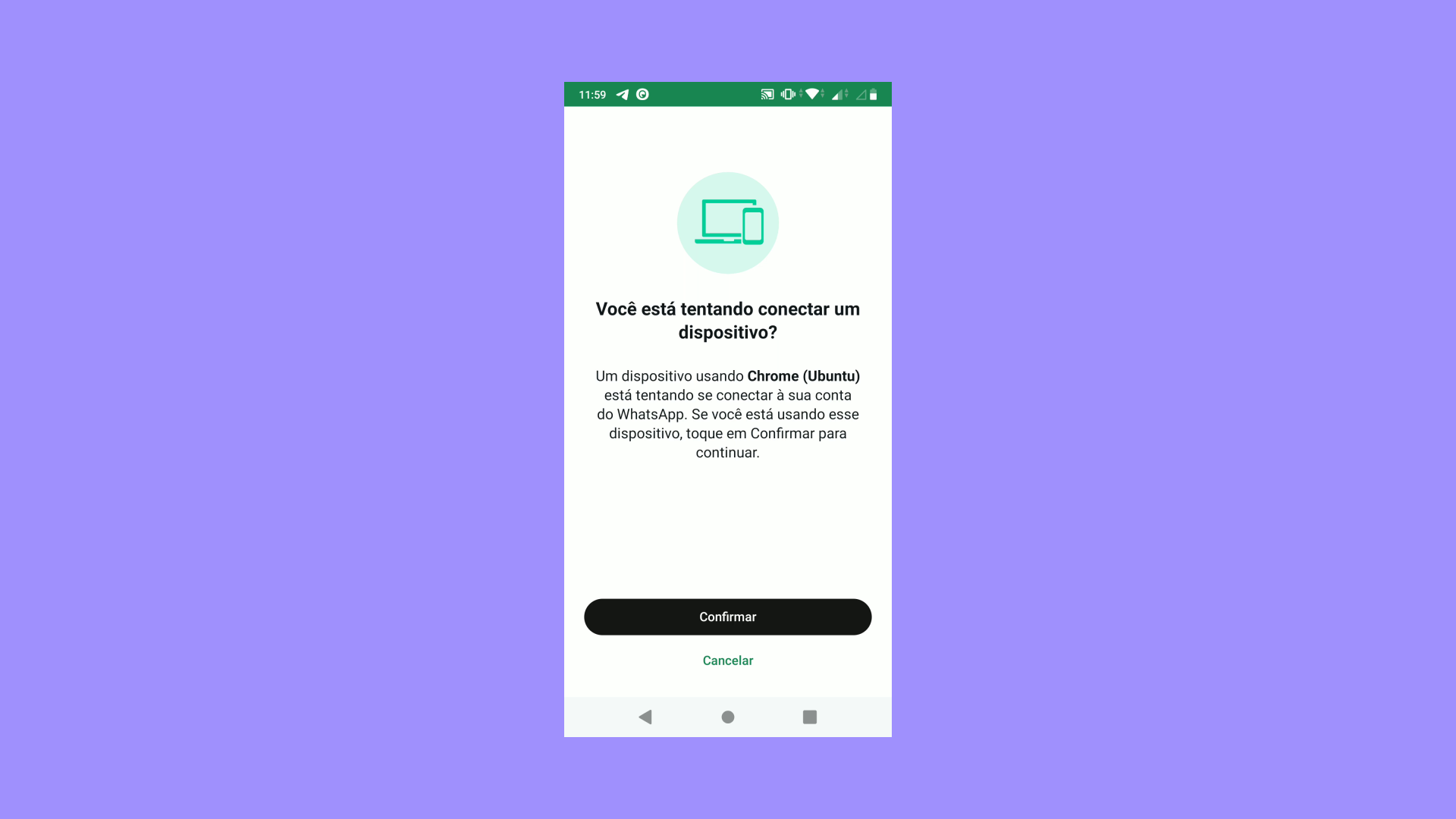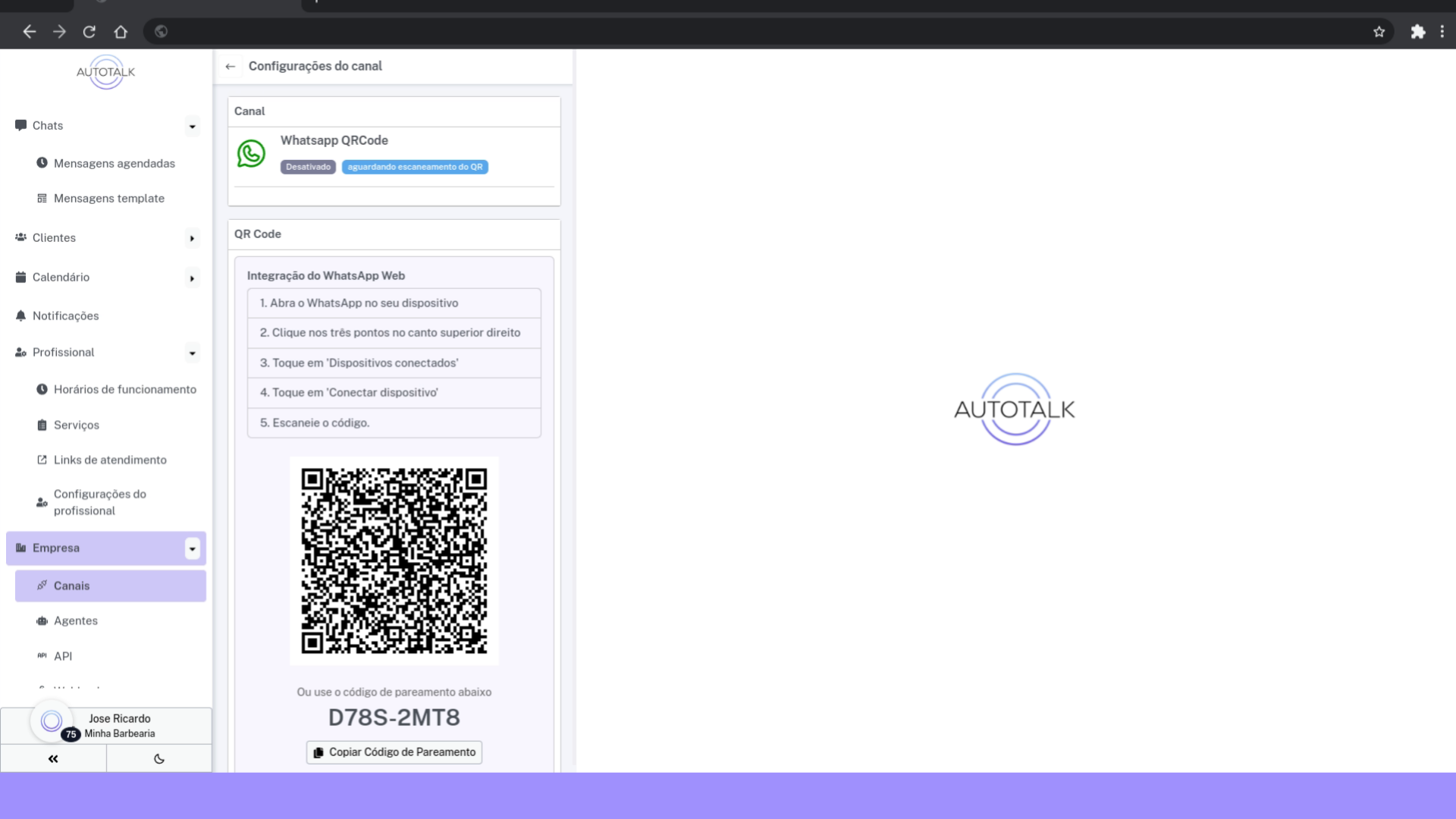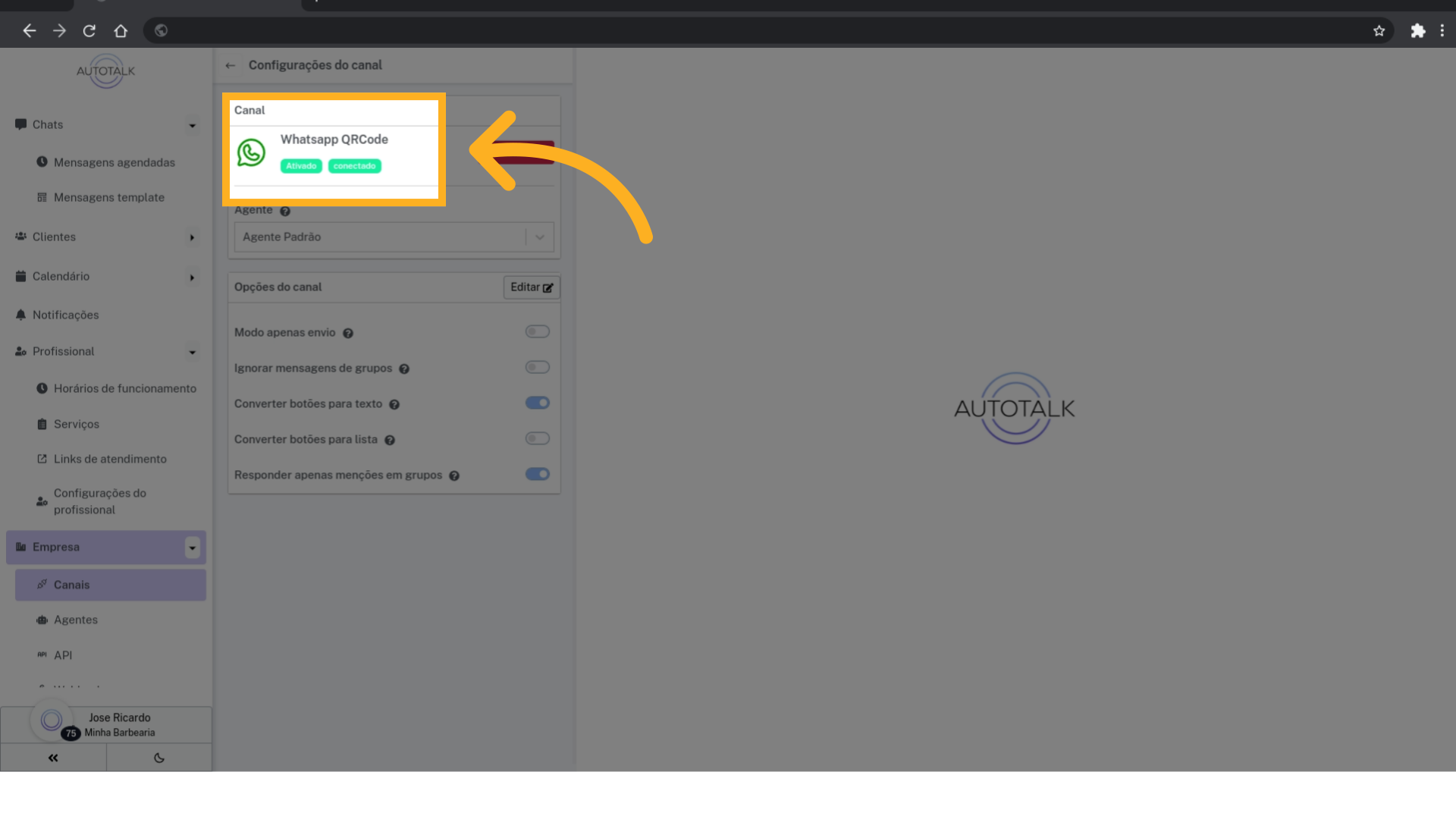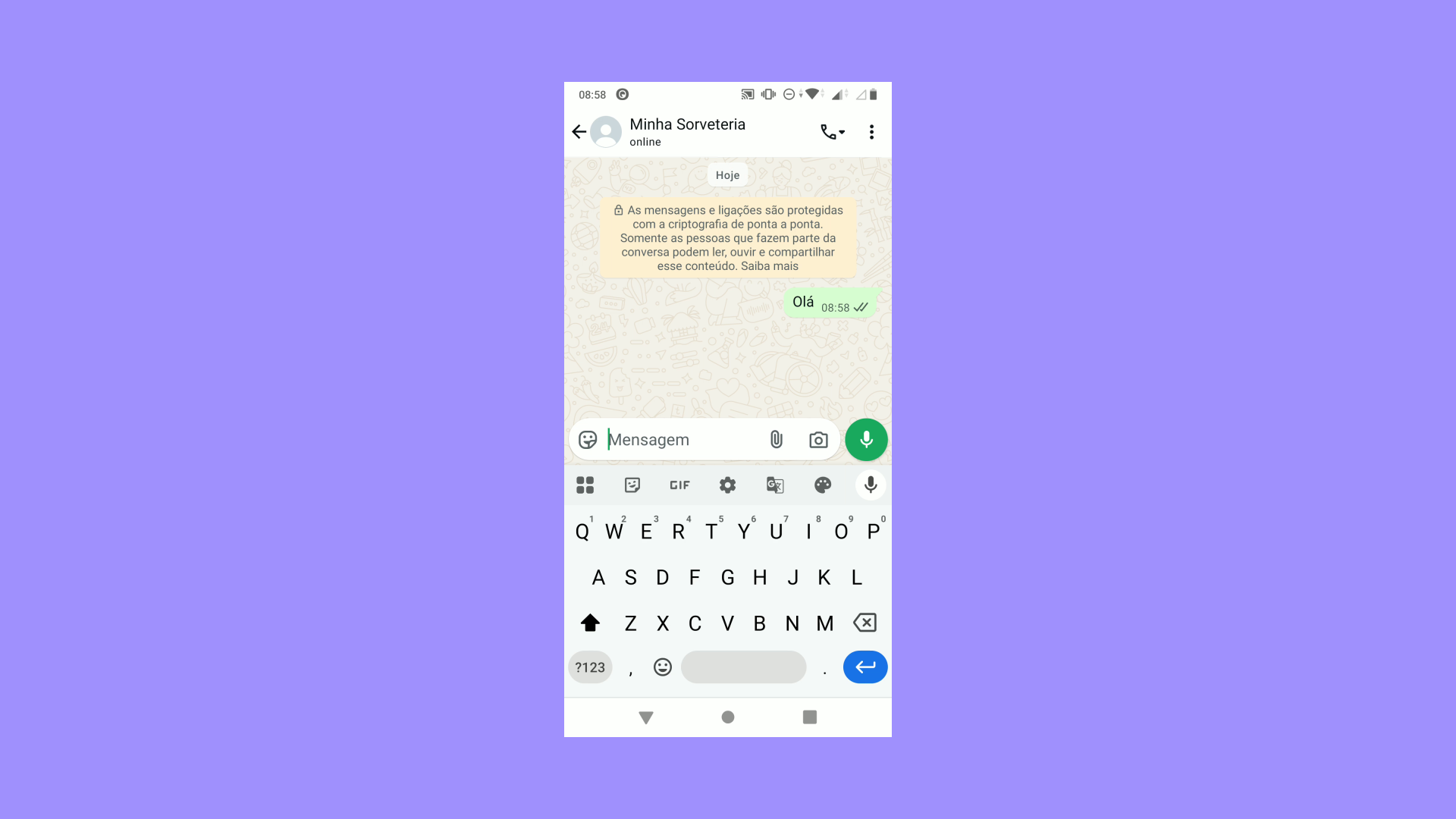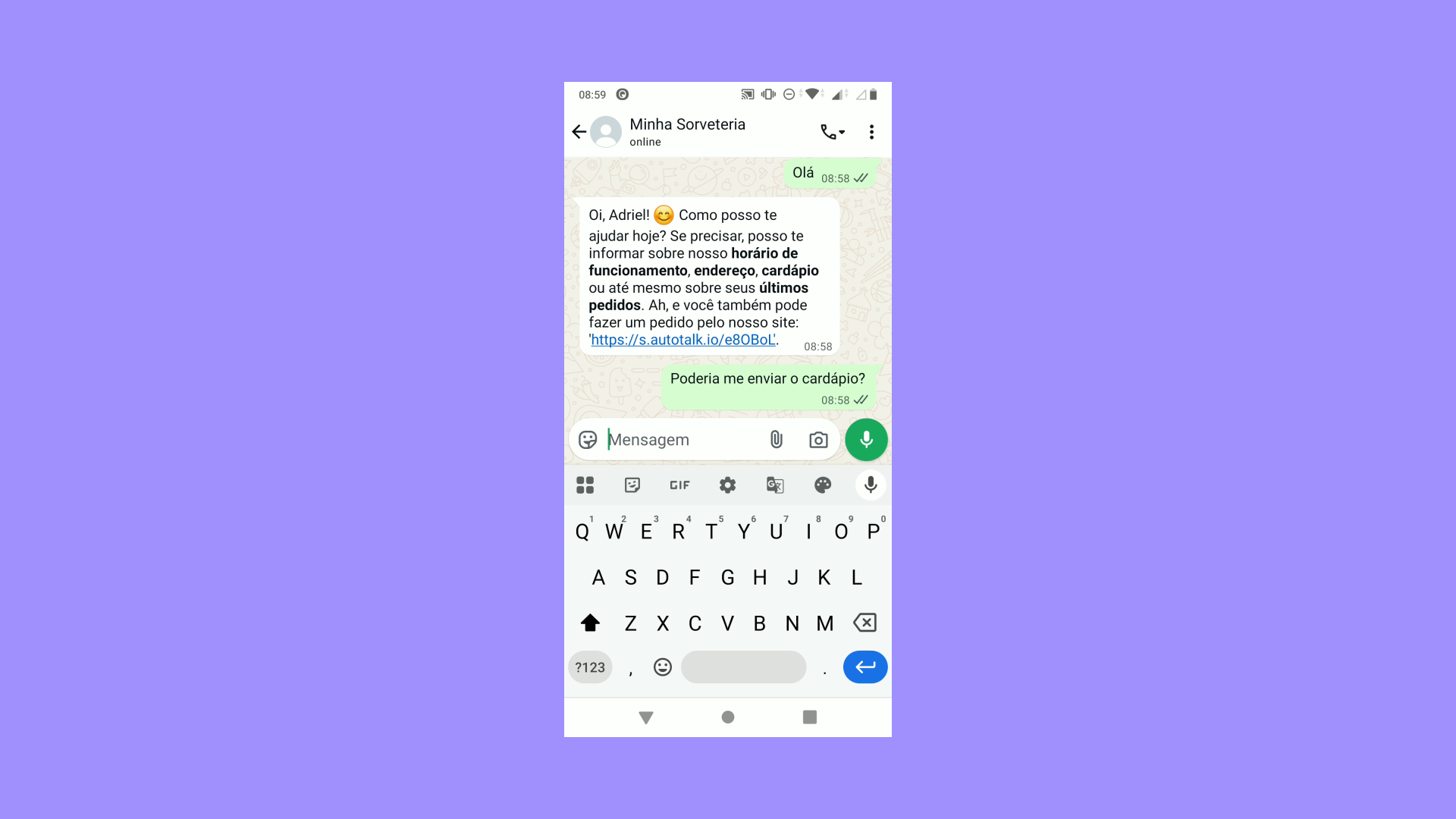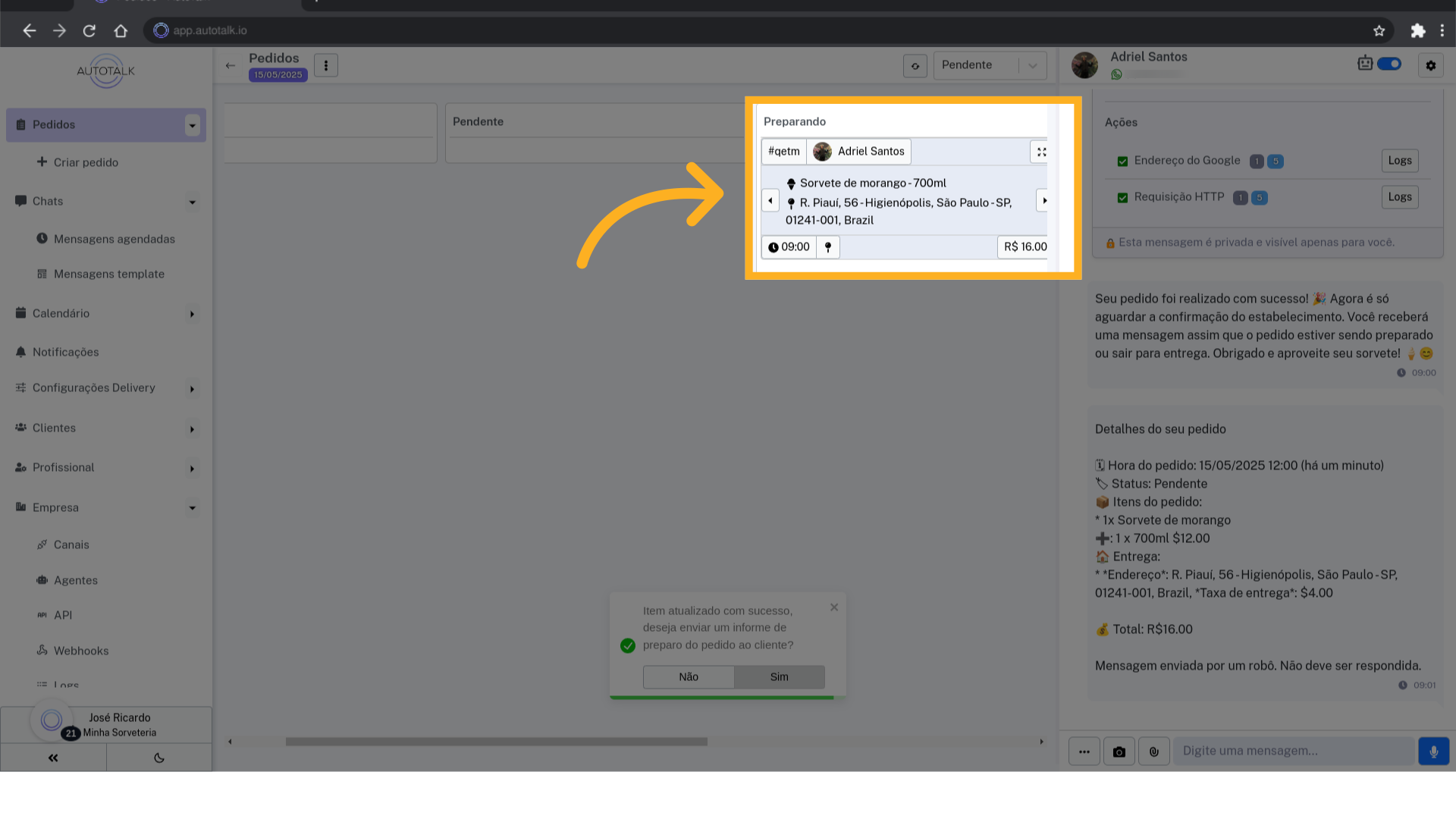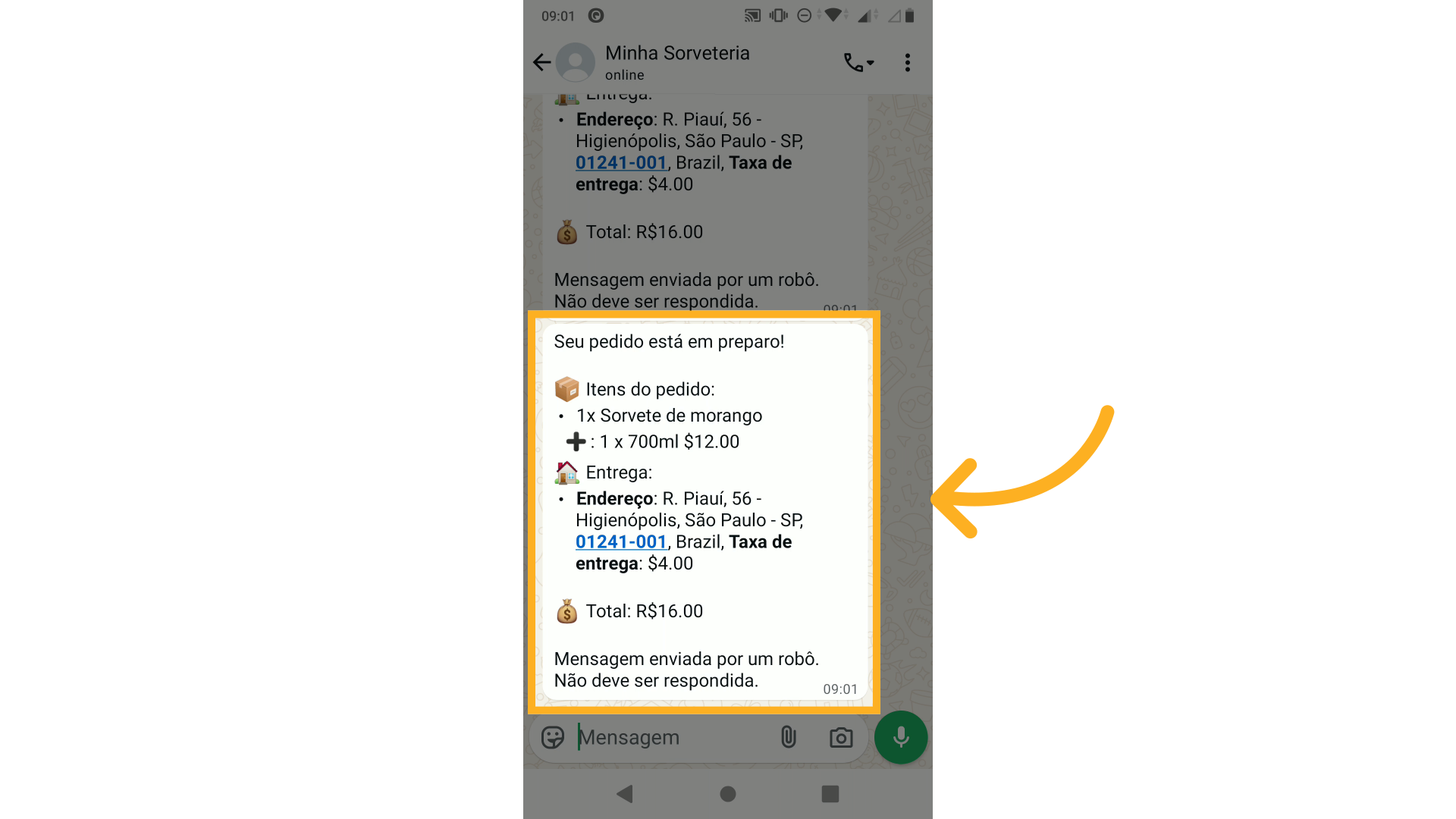- 1 Introdução
- 2 Preencha seus dados
- 3 O tipo da empresa
- 4 Selecione o tipo de empresa "Delivery"
- 5 Finalize o registro
- 6 Clique em "Acessar Dashboard"
- 7 Página inicial do aplicativo
- 8 Clique em "Configurações Delivery"
- 9 Clique em "Horários de funcionamento"
- 10 A página de Horários de funcionamento
- 11 Clique aqui
- 12 Dia da semana
- 13 Definindo o horário de funcionamento
- 14 Clique aqui
- 15 Clique em "Configurações"
- 16 Clique em "Configurações"
- 17 Página de configuração do delivery
- 18 Taxa da entrega
- 19 Digite "4"
- 20 Pedido mínimo
- 21 Digite "10"
- 22 Métodos de pagamento
- 23 Adicionando um novo Método de pagamento
- 24 Clique aqui
- 25 Configuração feita
- 26 Clique em "Produtos"
- 27 Produto de teste
- 28 Clique aqui
- 29 Formulário de criação de produto
- 30 Defina o nome do produto
- 31 Digite "Sorvete de morango"
- 32 Definindo uma imagem para o produto
- 33 Criando uma nova categoria
- 34 Clique em "Adicionar"
- 35 Digite "Sorvetes"
- 36 Definindo as opções
- 37 Clique em "Adicionar Item"
- 38 Defina o nome do grupo de opções
- 39 Digite "Tamanhos"
- 40 Definindo se é uma opção obrigatória
- 41 Digite "1"
- 42 Definindo o número máximo de opções selecionáveis
- 43 Clique em "Adicionar Item"
- 44 Crie os tamanhos
- 45 Clique em "Salvar"
- 46 Finalize a criação do produto
- 47 Produto criado
- 48 Clique em "Empresa"
- 49 Clique em "Links de atendimento"
- 50 Seu link da página de delivery
- 51 Sua página de delivery
- 52 Integrando o WhatsApp
- 53 Clique em "Canais"
- 54 Clique aqui
- 55 Selecione "Whatsapp QR Code"
- 56 Adicionando o "Whatsapp QR Code"
- 57 Destaque numero
- 58 Acessando seu número no Whatsapp
- 59 Seu número de Whatsapp
- 60 Digite seu número
- 61 Aceite os termos
- 62 Finalize a criação de canal
- 63 Copie o código
- 64 Cole o código no WhatsApp
- 65 Conectando o WhatsApp
- 66 Digite o código
- 67 Whatsapp sendo conectado
- 68 Tag 'conectado'
- 69 WhatsApp conectado
- 70 Caso queira desativar o robô
- 71 Caso queira desconectar o WhatsApp
- 72 Fazendo pedido pelo WhatsApp
- 73 Fazendo pedido pelo WhatsApp
- 74 Fazendo pedido pelo WhatsApp
- 75 Fazendo pedido pelo WhatsApp
- 76 Você receberá uma notificação
- 77 Detalhes do pedido
- 78 Clique em "Pedidos"
- 79 Tela de gerenciamento de pedidos
- 80 Nosso pedido
- 81 Movendo o pedido
- 82 Pedido em preparo
- 83 Notificar o cliente?
- 84 Notificando o cliente
- 85 Notificação enviada ao cliente
- 86 Notificação no WhatsApp do cliente
Esse guia mostra como usar o AutoTalk para automatizar o seu serviço de delivery.
1 Introdução #
Vamos criar uma conta para uma sorveteria, adicionar alguns produtos no nosso cardápio e integrar o WhatsApp para que o robô atenda automaticamente os clientes. Com o AutoTalk teremos um site onde nossos clientes poderão fazer pedidos; um robô de atendimento que registra os pedidos e manda o cardápio; e uma página de gerenciamento de pedidos com envio automático de mensagens.
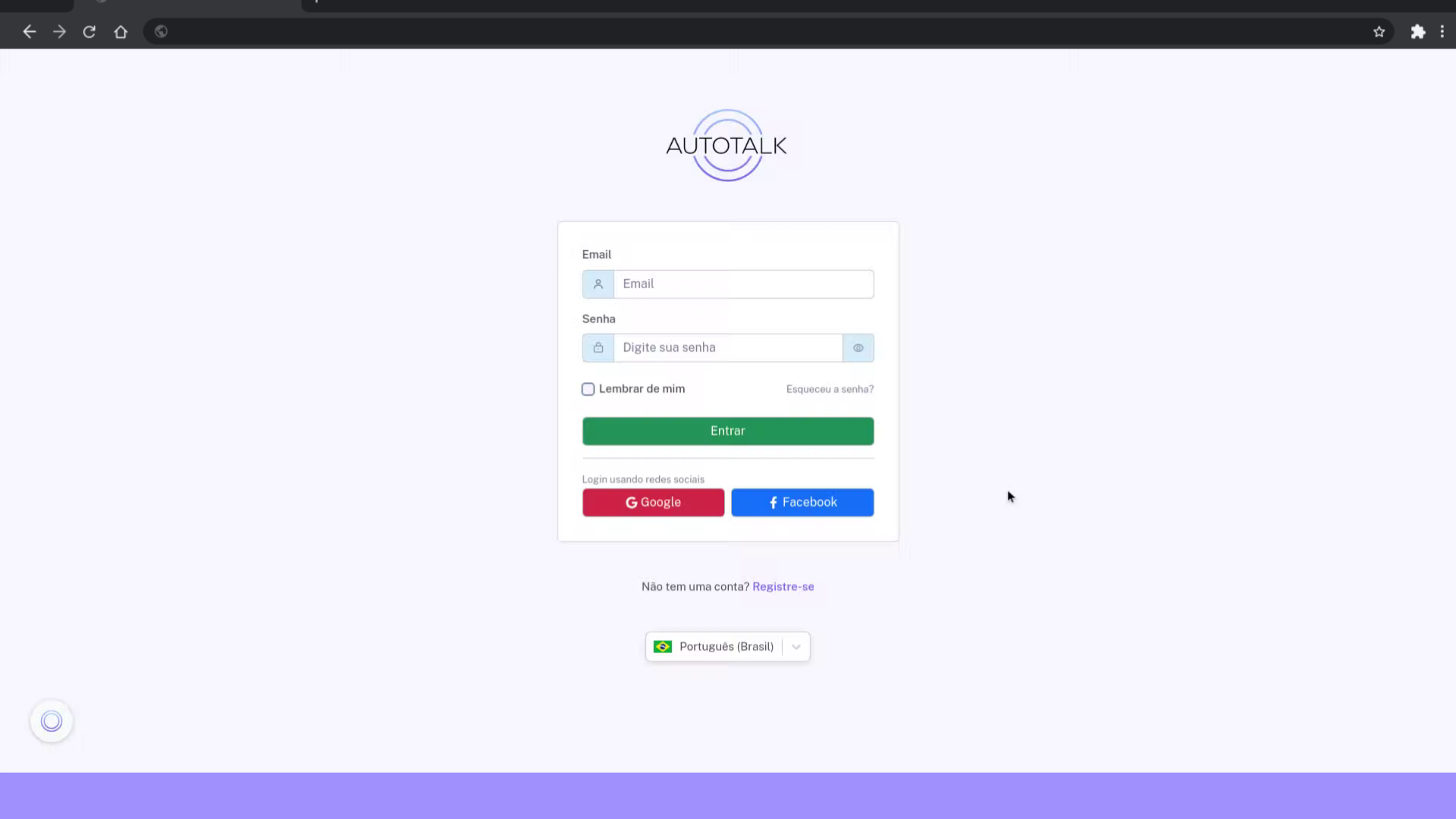
3 O tipo da empresa #
Esse campo é importante: aqui você seleciona o tipo da empresa. Dependendo de qual opção você escolhe nesse campo a empresa será de um tipo diferente.
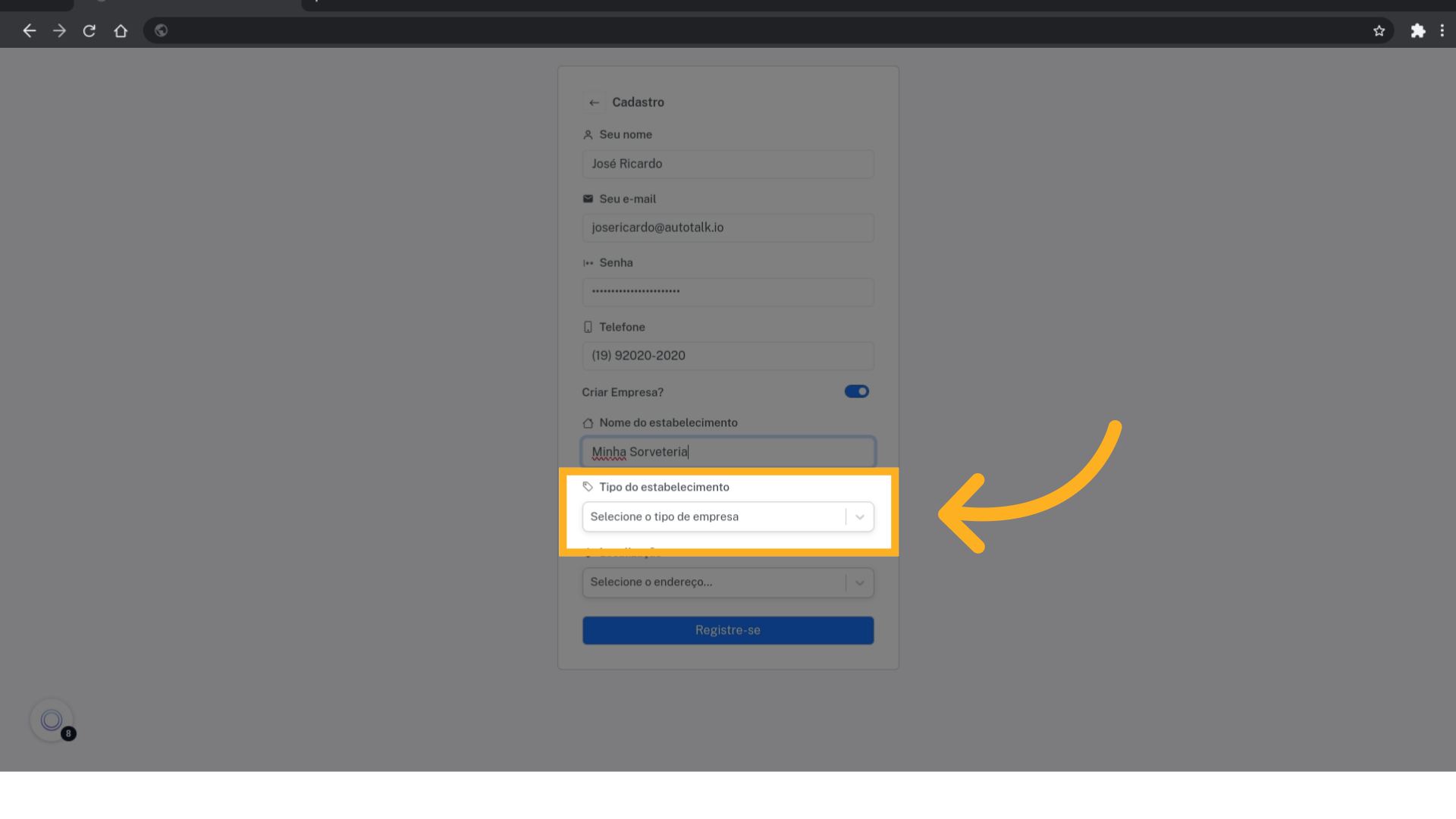
4 Selecione o tipo de empresa “Delivery” #
Nesse guia estamos fazendo uma integração para uma sorveteria, então selecionaremos “Delivery”.
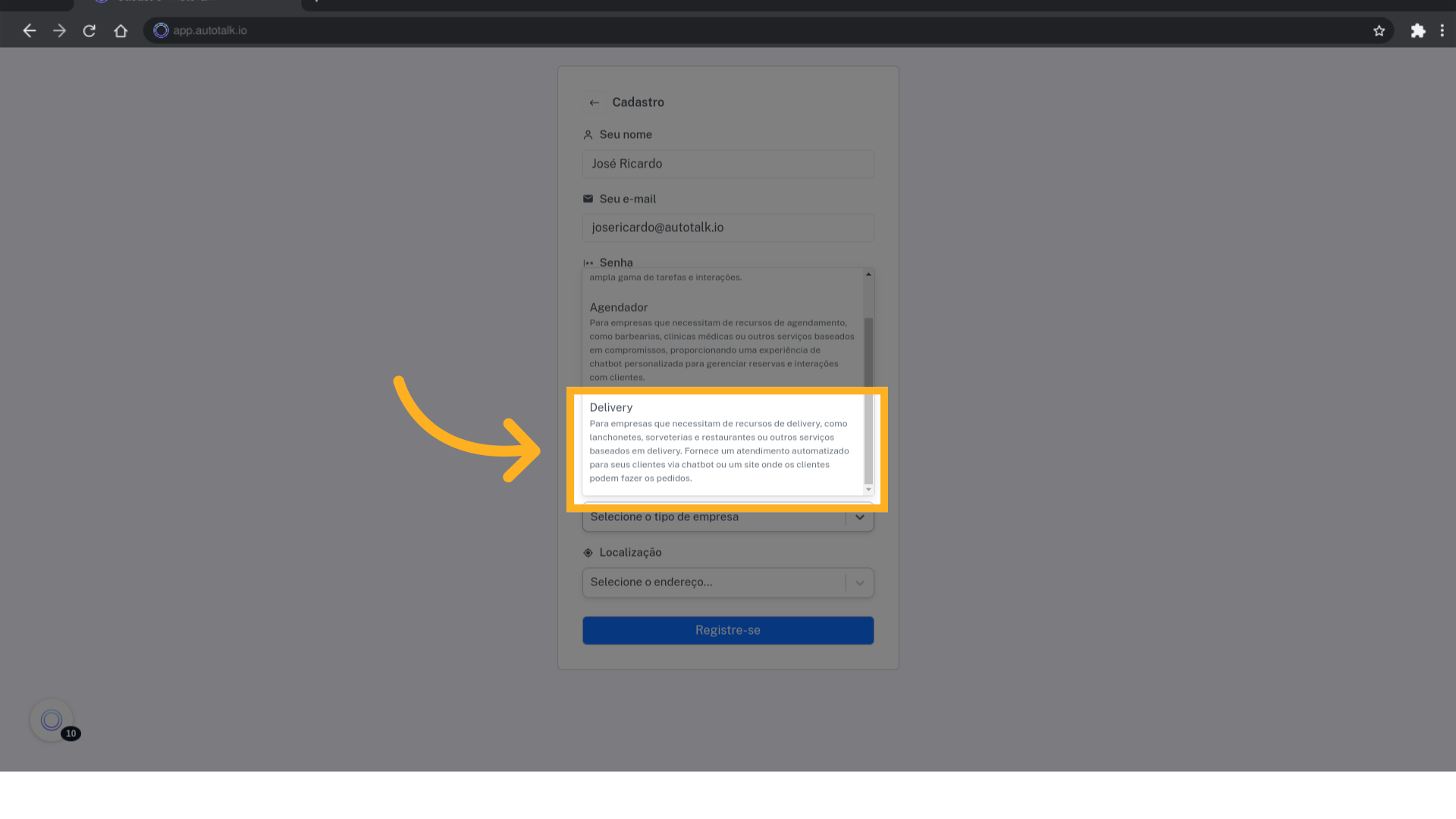
5 Finalize o registro #
Coloque o endereço da empresa e finalize o registro. Uma mensagem de ativação será enviada para o endereço de email.

6 Clique em “Acessar Dashboard” #
Siga as instruções no email para ativar a sua conta, depois espere alguns segundos e o botão “Acessar Dashboard” irá aparecer.
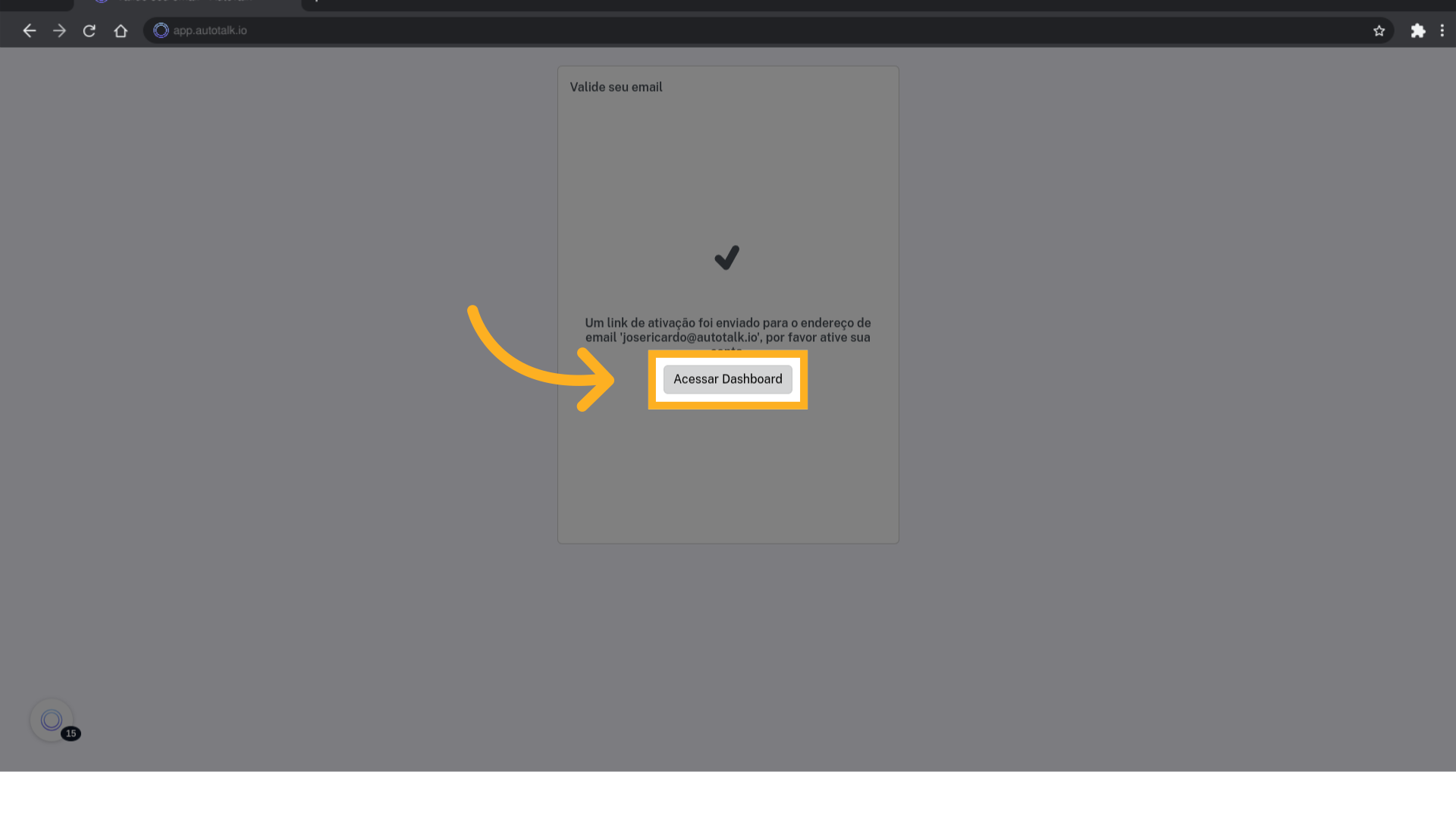
7 Página inicial do aplicativo #
Essa é a página inicial do aplicativo. A primeira coisa que vamos fazer é definir as configurações da nossa sorveteria.
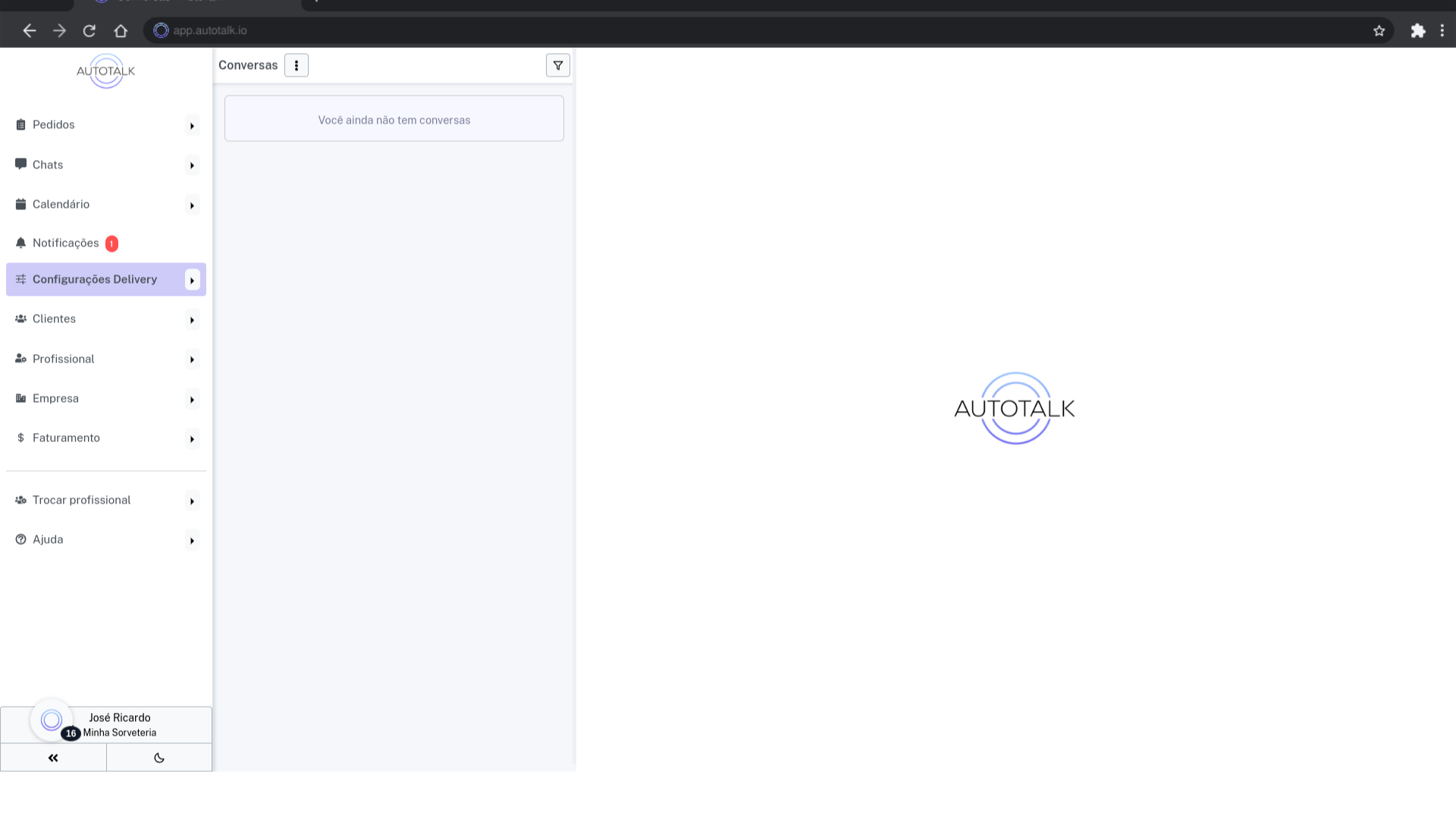
8 Clique em “Configurações Delivery” #
Para iniciar, clique em “Configurações Delivery” no menu lateral. Se você estiver no celular, esse menu vai estar na parte inferior.

10 A página de Horários de funcionamento #
Nessa página definiremos o horário em que nossa sorveteria vai estar aberta.
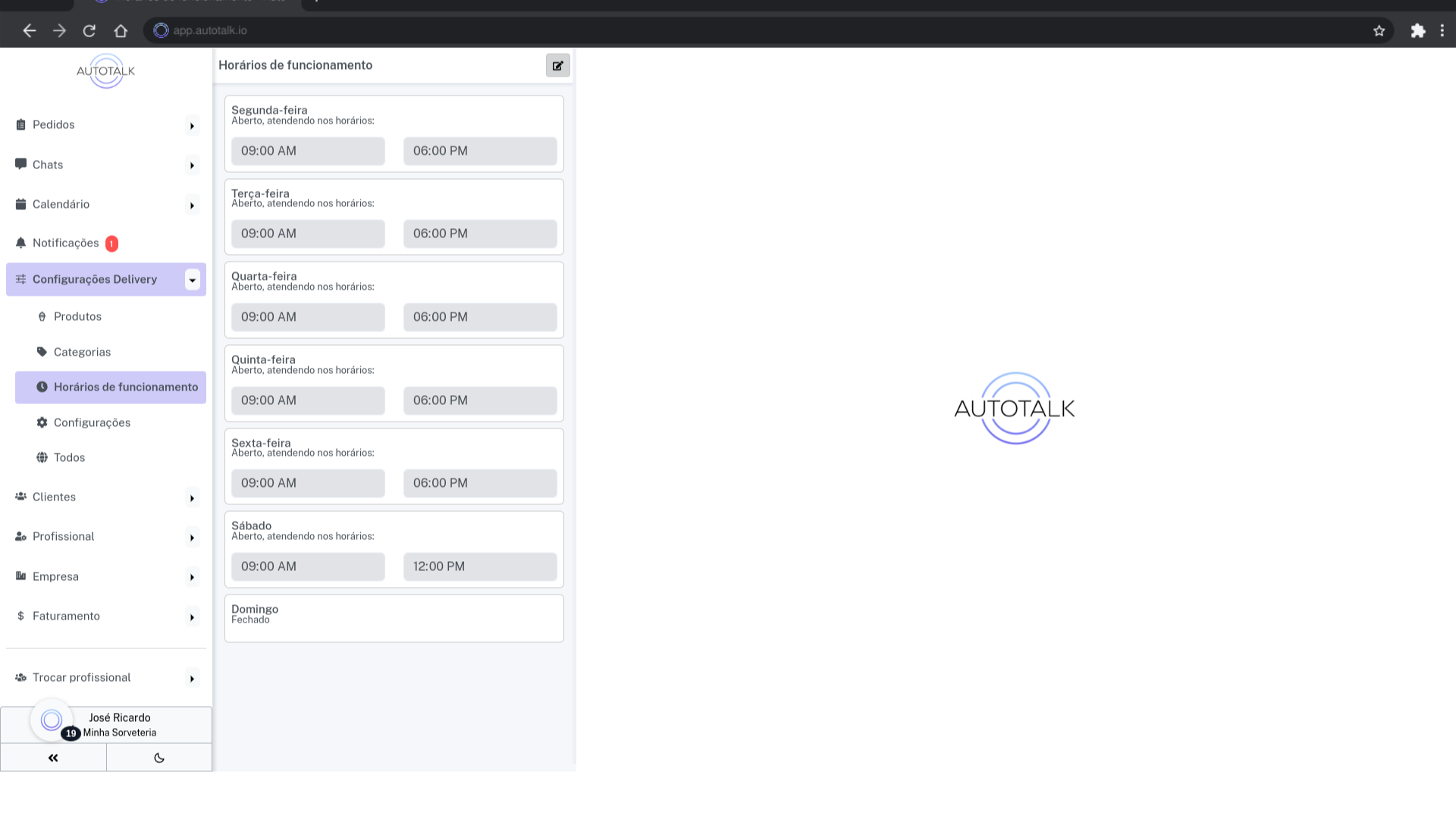
12 Dia da semana #
A página vai ter dois campos para cada dia da semana: a hora de início e de fim de funcionamento. Também há uma opção na parte lateral direita, se você desmarcar essa opção estará definindo que nesse dia o estabelecimento não abrirá.
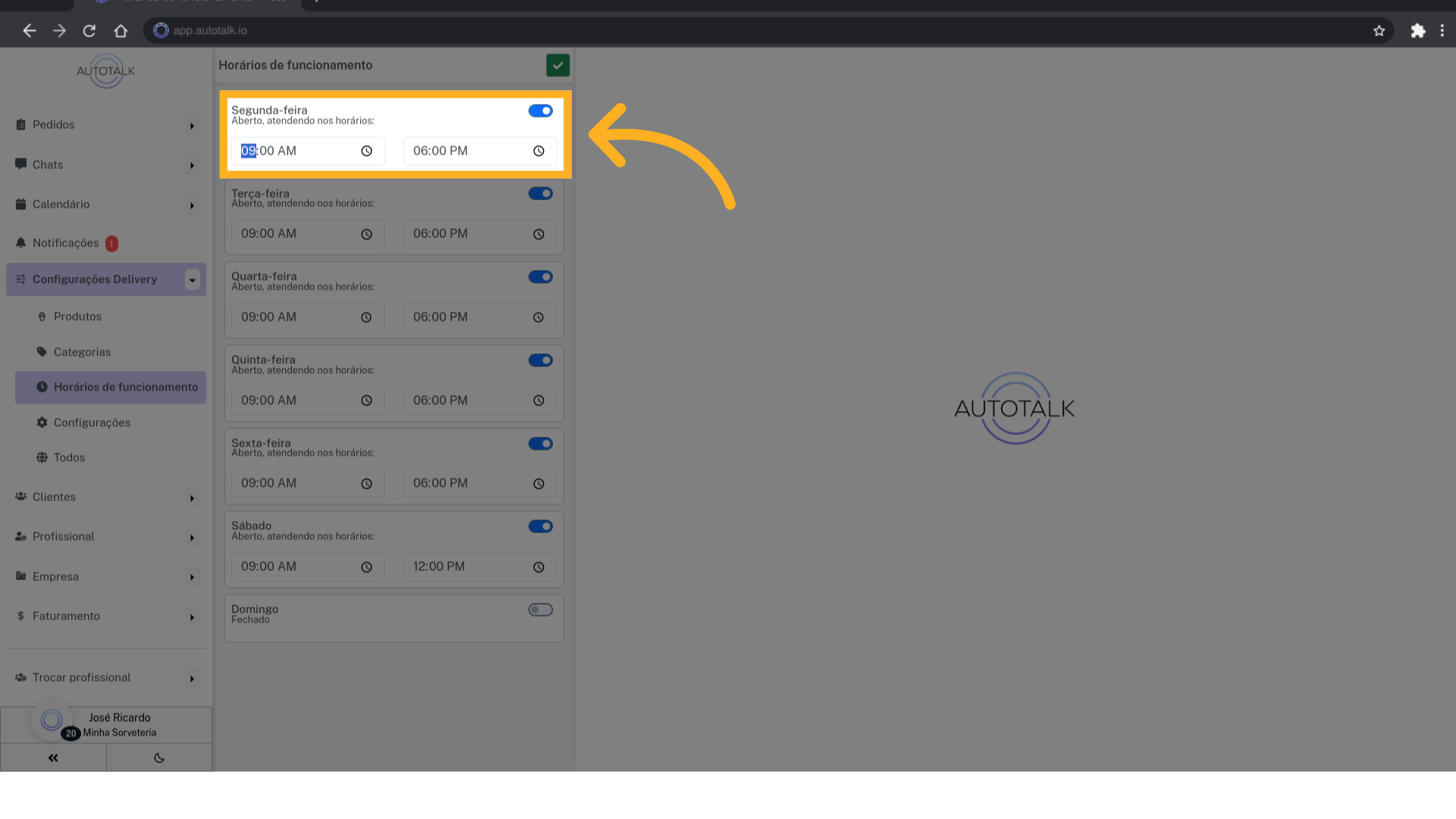
13 Definindo o horário de funcionamento #
Aqui definimos que vamos abrir as 10 da manhã e fechar as 7 da tarde.

15 Clique em “Configurações” #
Com os horários definidos, vamos agora configurar a taxa de entrega, preço mínimo de pedido e os meios de pagamentos que nossa sorveteria aceita.
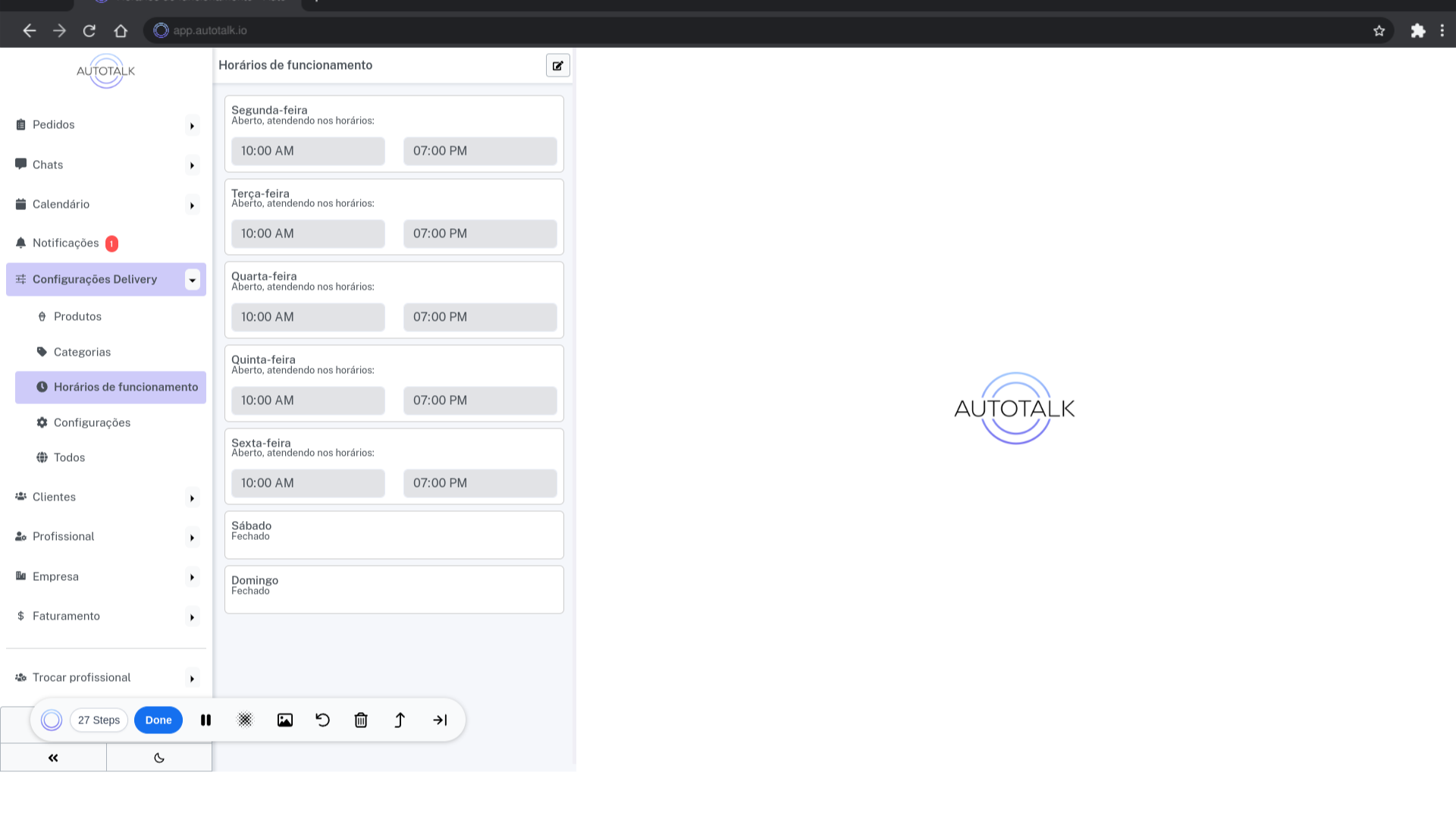
17 Página de configuração do delivery #
Essa é a página de configuração do delivery, temos muitas opções.
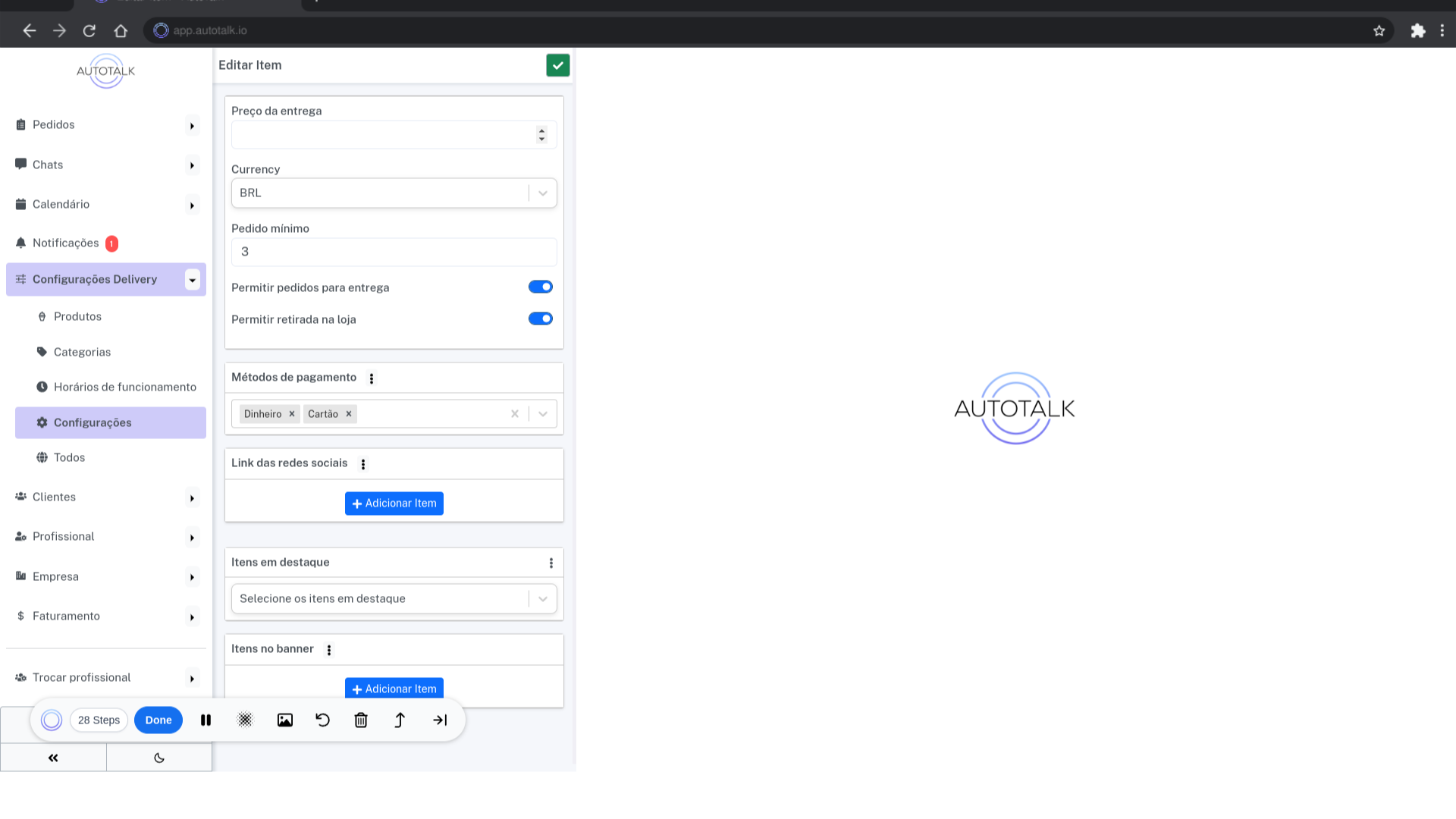
18 Taxa da entrega #
Aqui definimos o preço da taxa de entrega. Todo o pedido que deverá ser entregue vai ter essa taxa no cálculo do preço final.
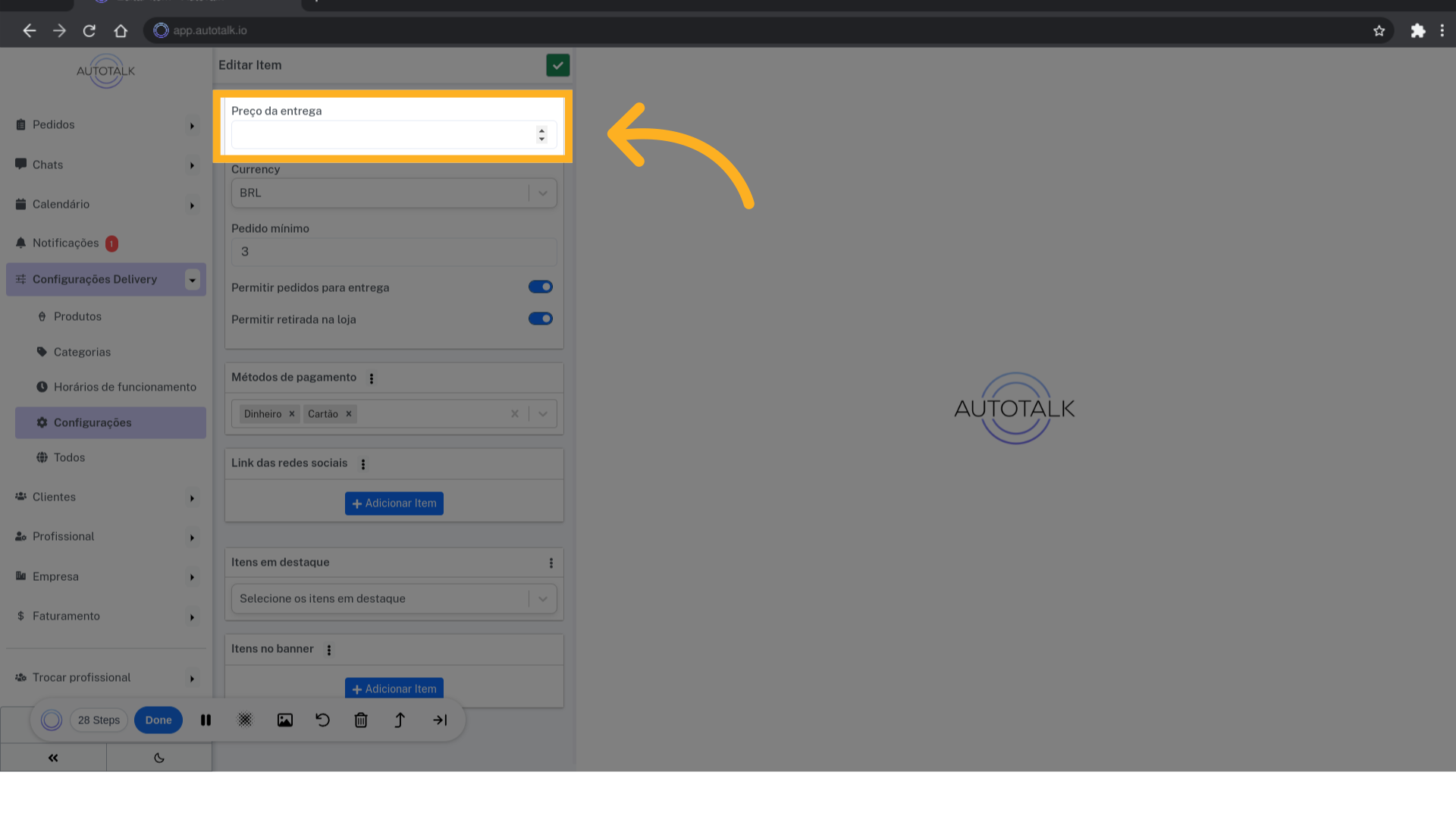
20 Pedido mínimo #
Nesse campo definimos o pedido mínimo. Pedidos cujo valor seja menor que o valor definido aqui não serão aceitos.
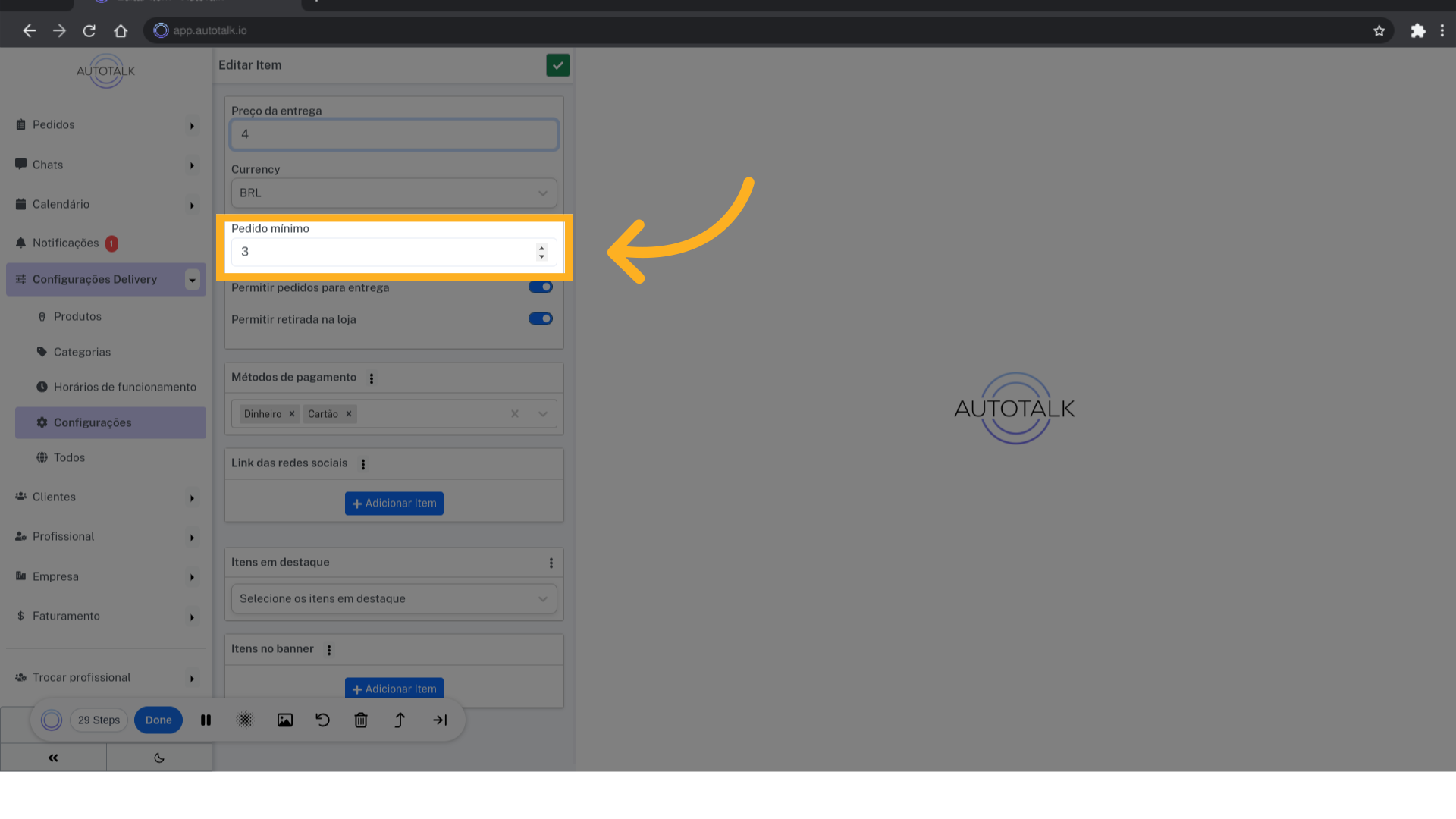
22 Métodos de pagamento #
Nesse campo você pode definir quais métodos de pagamento seu estabelecimento vai aceitar.
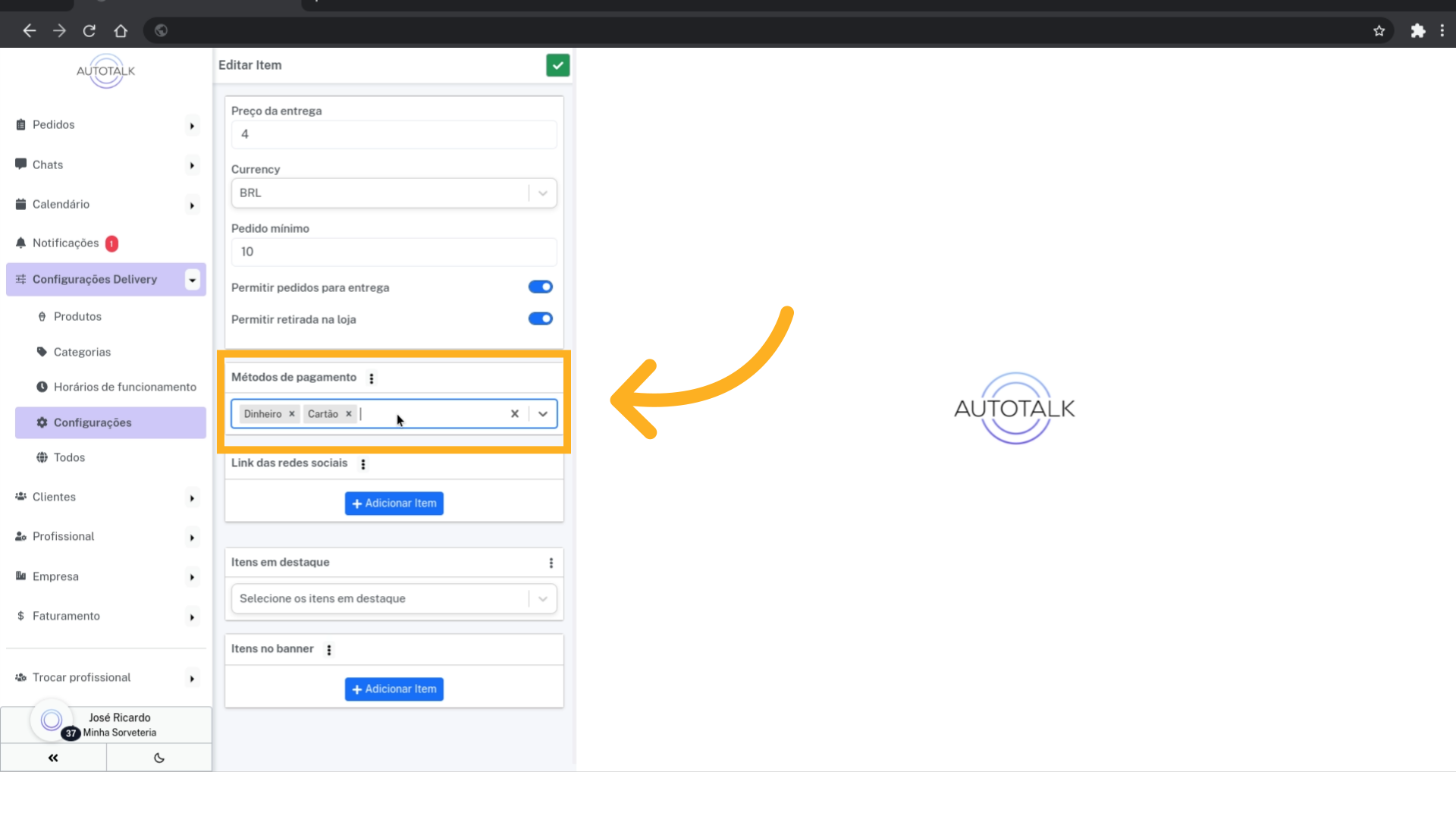
23 Adicionando um novo Método de pagamento #
Aqui vamos adicionar “PIX” como uma forma de pagamento.
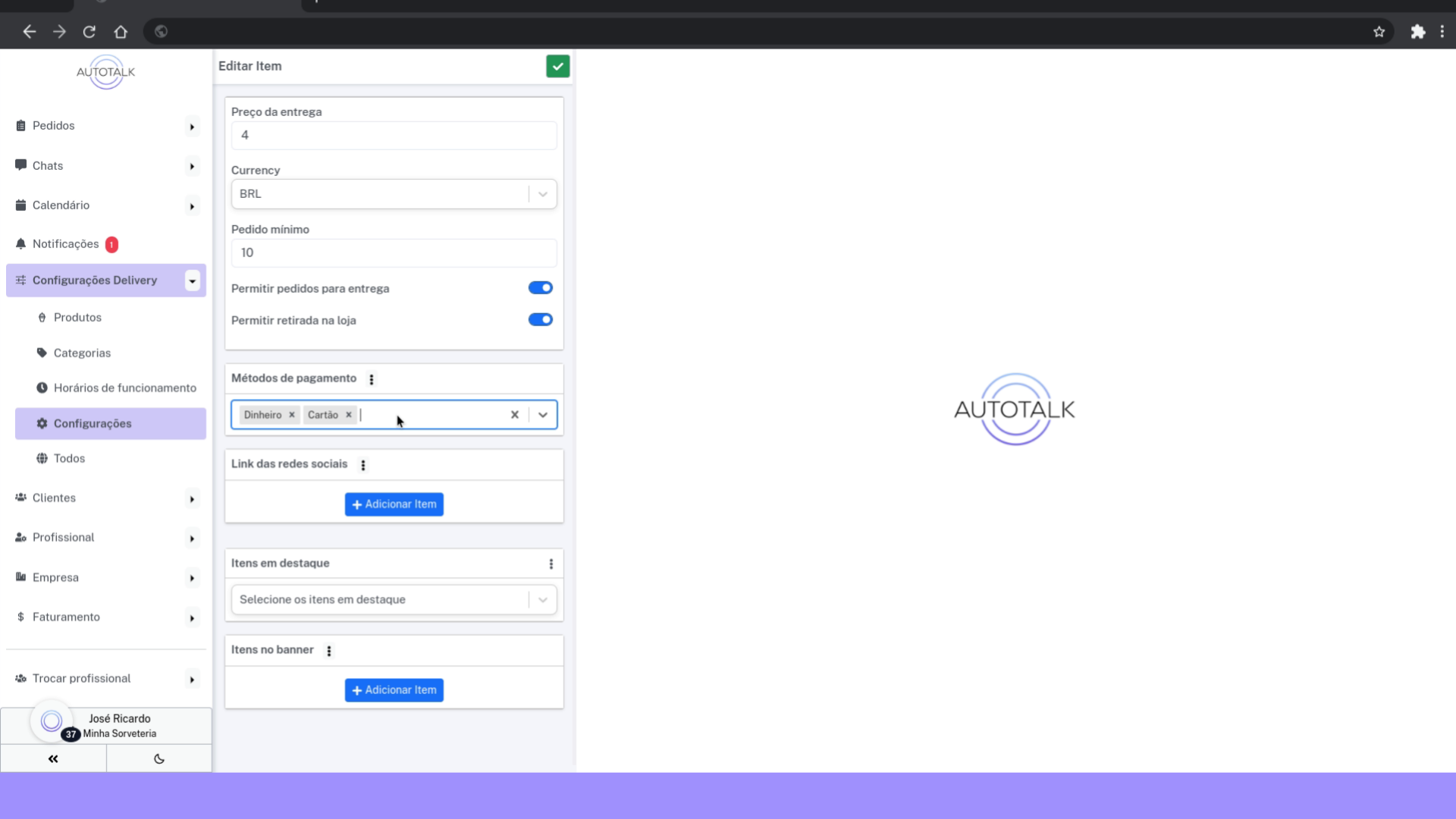
25 Configuração feita #
A configuração está feita, definimos um novo meio de pagamento, colocamos uma taxa de entrega e um valor mínimo para os pedidos. Agora precisamos definir o nosso cardápio.
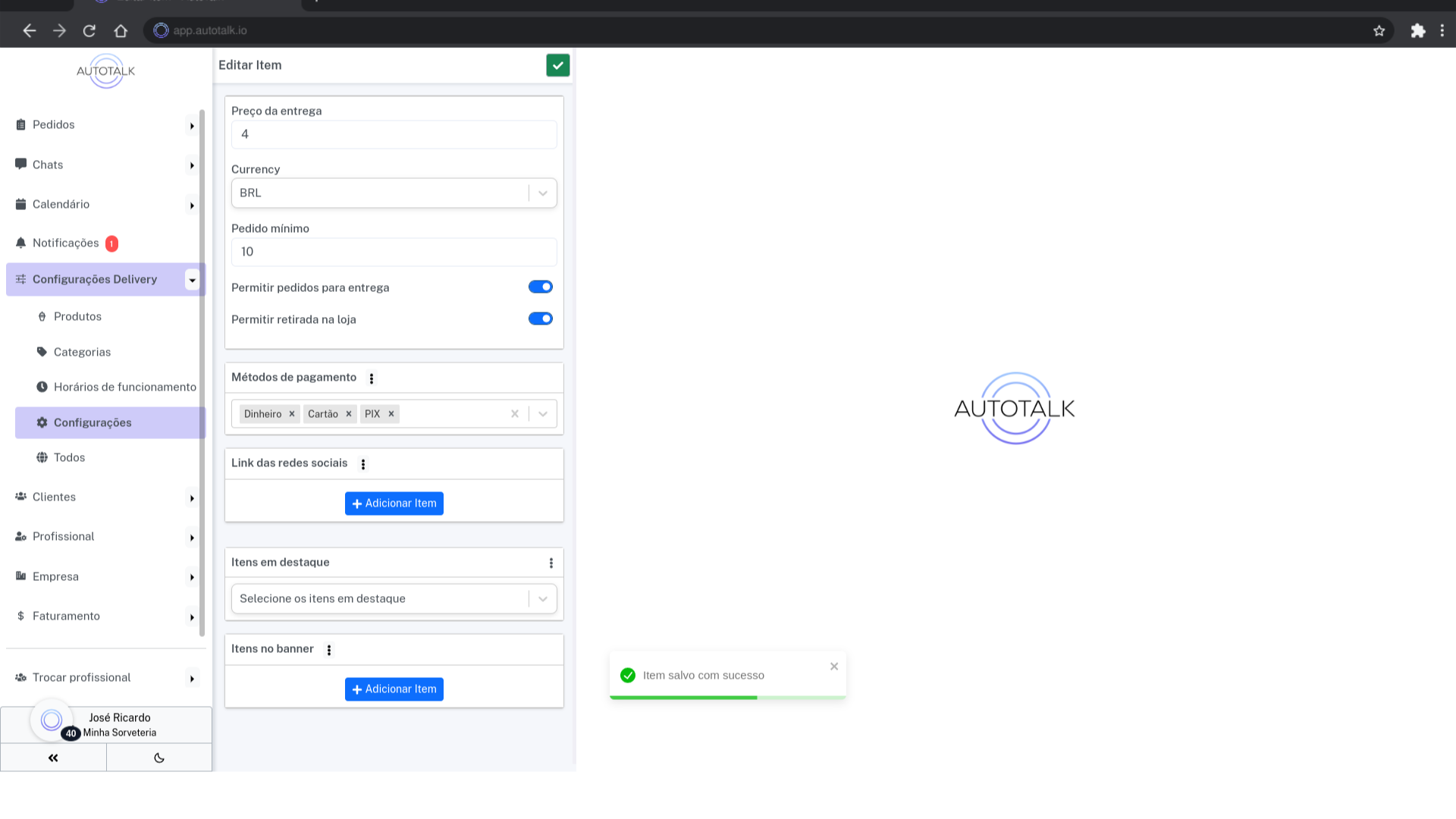
27 Produto de teste #
Ao entrar na página de produtos você vai notar que já existe um produto de teste criado. Esse produto é criado automaticamente pelo aplicativo quando registramos a conta. Vamos deixar ele aí e criar um novo.
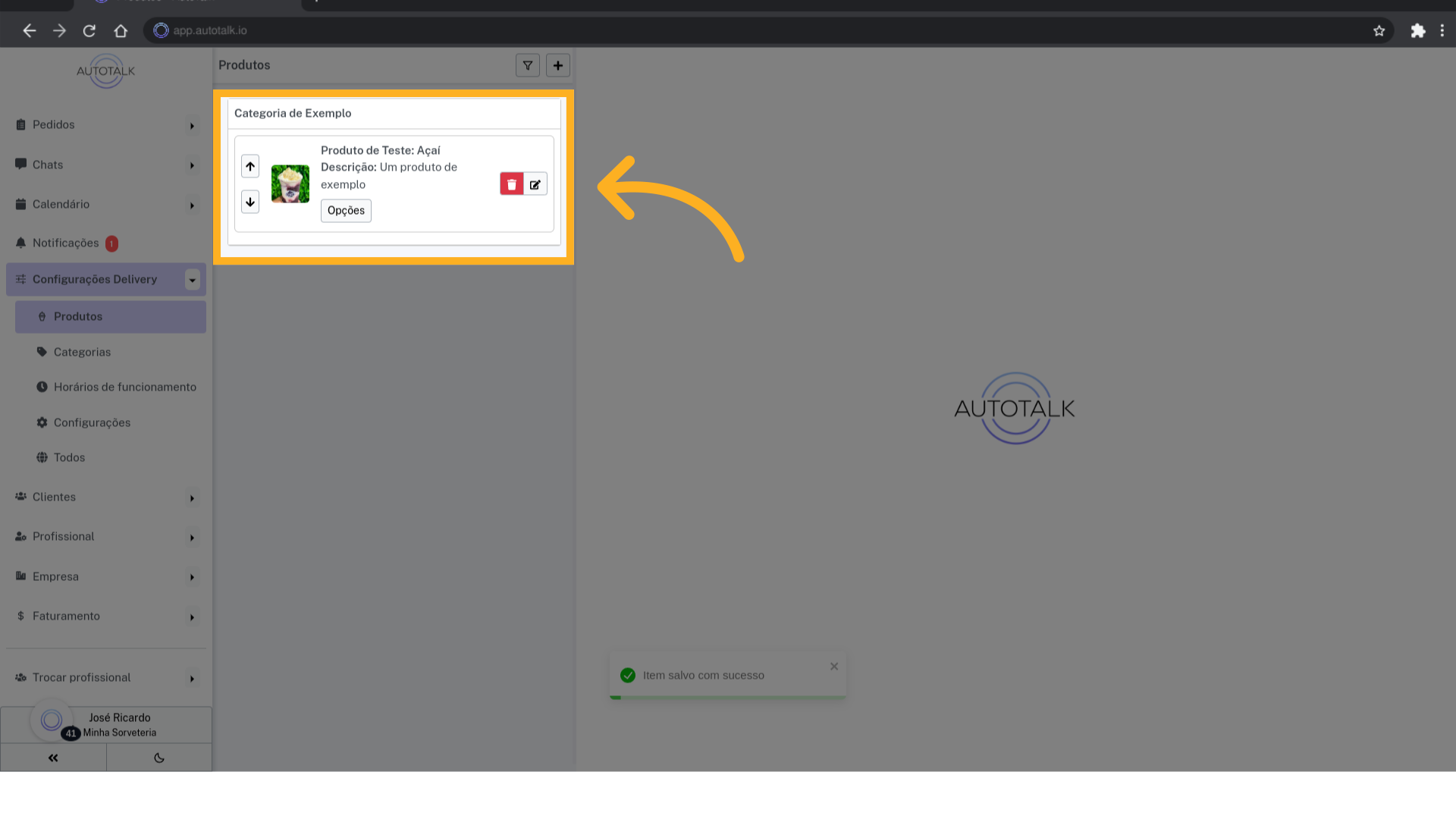
29 Formulário de criação de produto #
Esse é o formulário de criação de produto. Aqui podemos definir o nome, descrição, uma imagem, a categoria do produto e as opções dele.
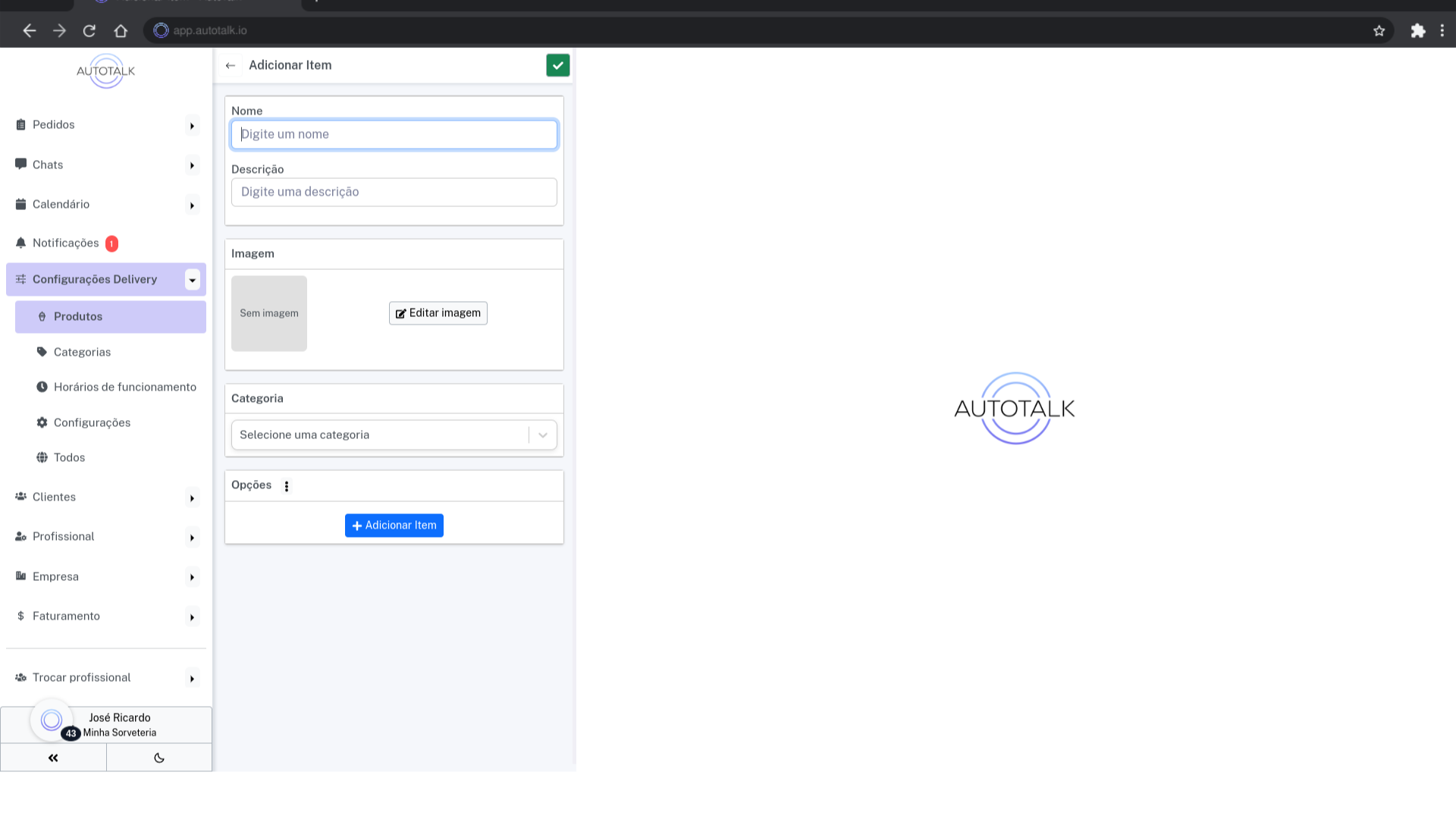
32 Definindo uma imagem para o produto #
Defina uma imagem para seu produto, isso vai deixar sua página de delivery mais bonita.
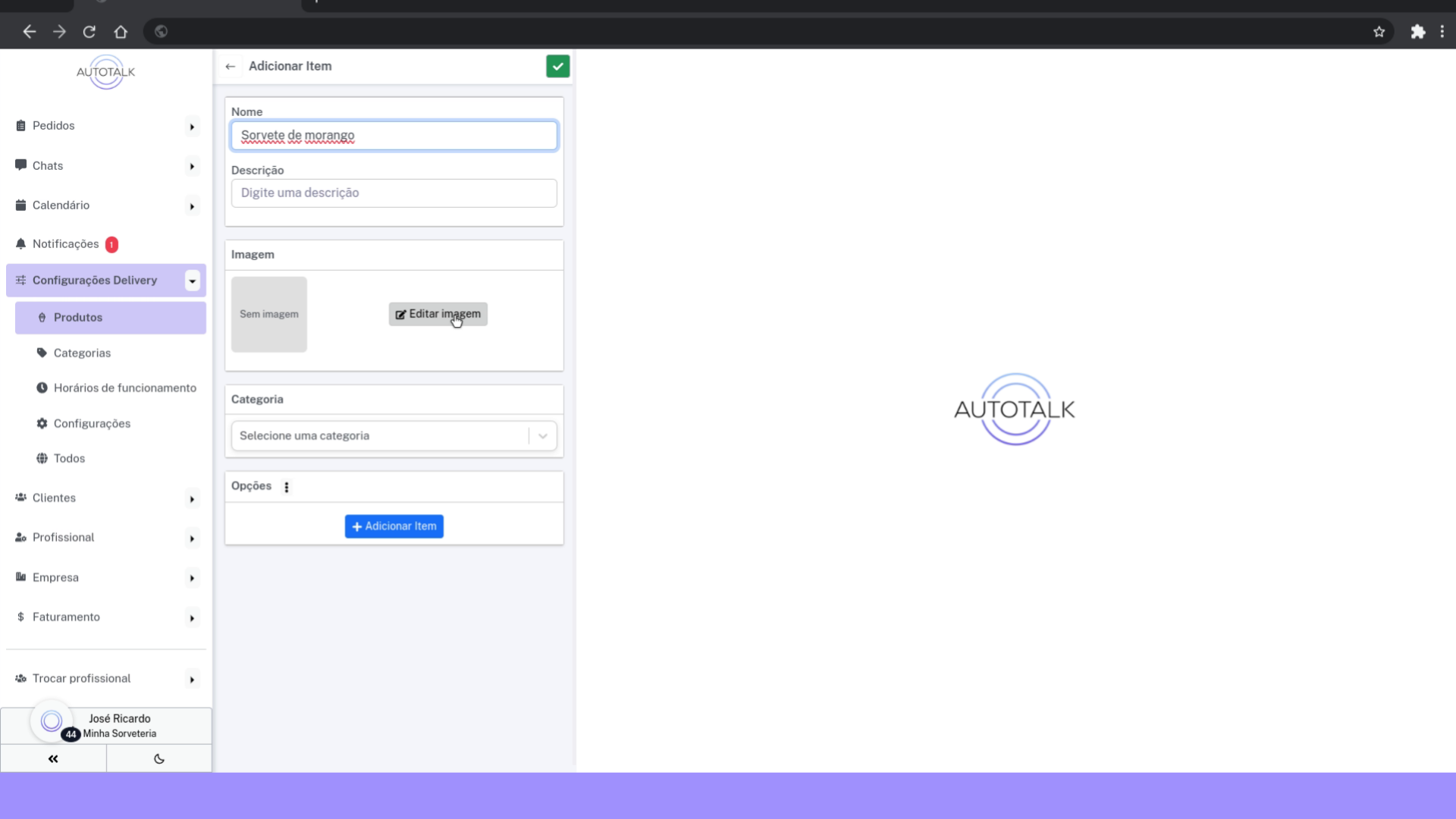
33 Criando uma nova categoria #
Vamos criar uma nova categoria para esse produto. Clique no campo “Categoria” para expandir o menu.
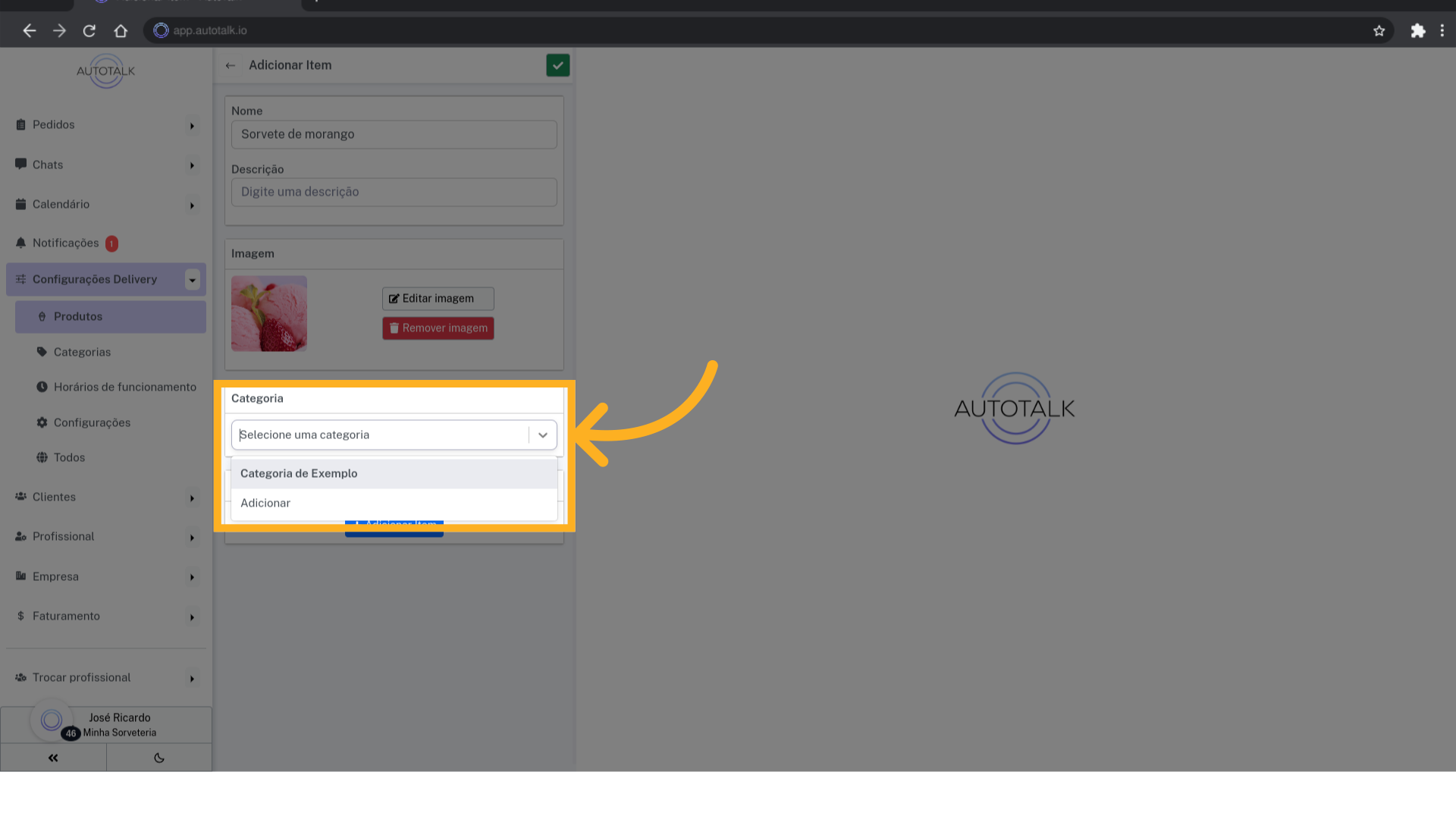
36 Definindo as opções #
Agora precisamos definir os preços e os tamanhos desse novo produto, isso é feito na seção de opções.
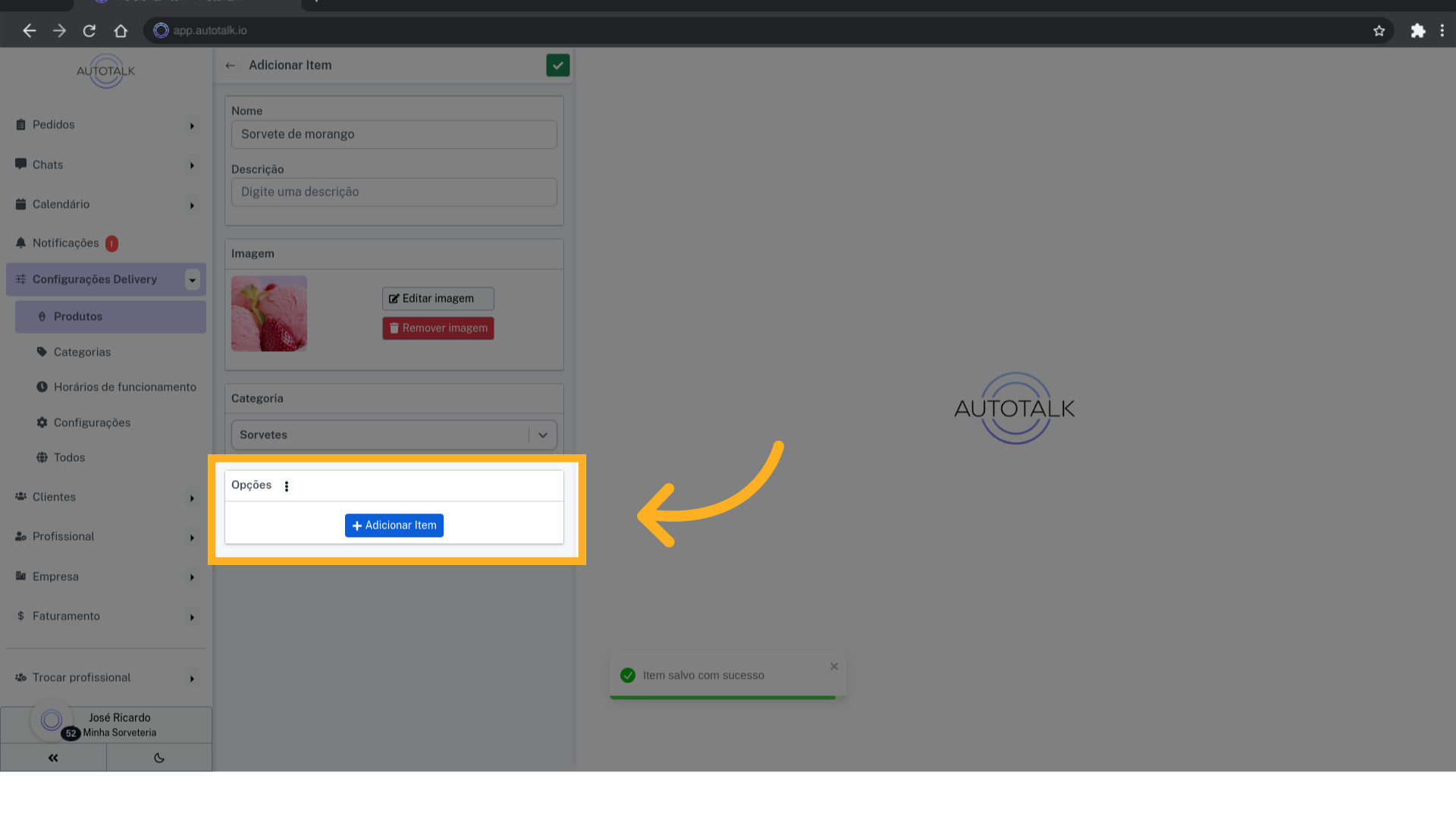
37 Clique em “Adicionar Item” #
Vamos adicionar o grupo de opções, para isso clique em “Adicionar Item”
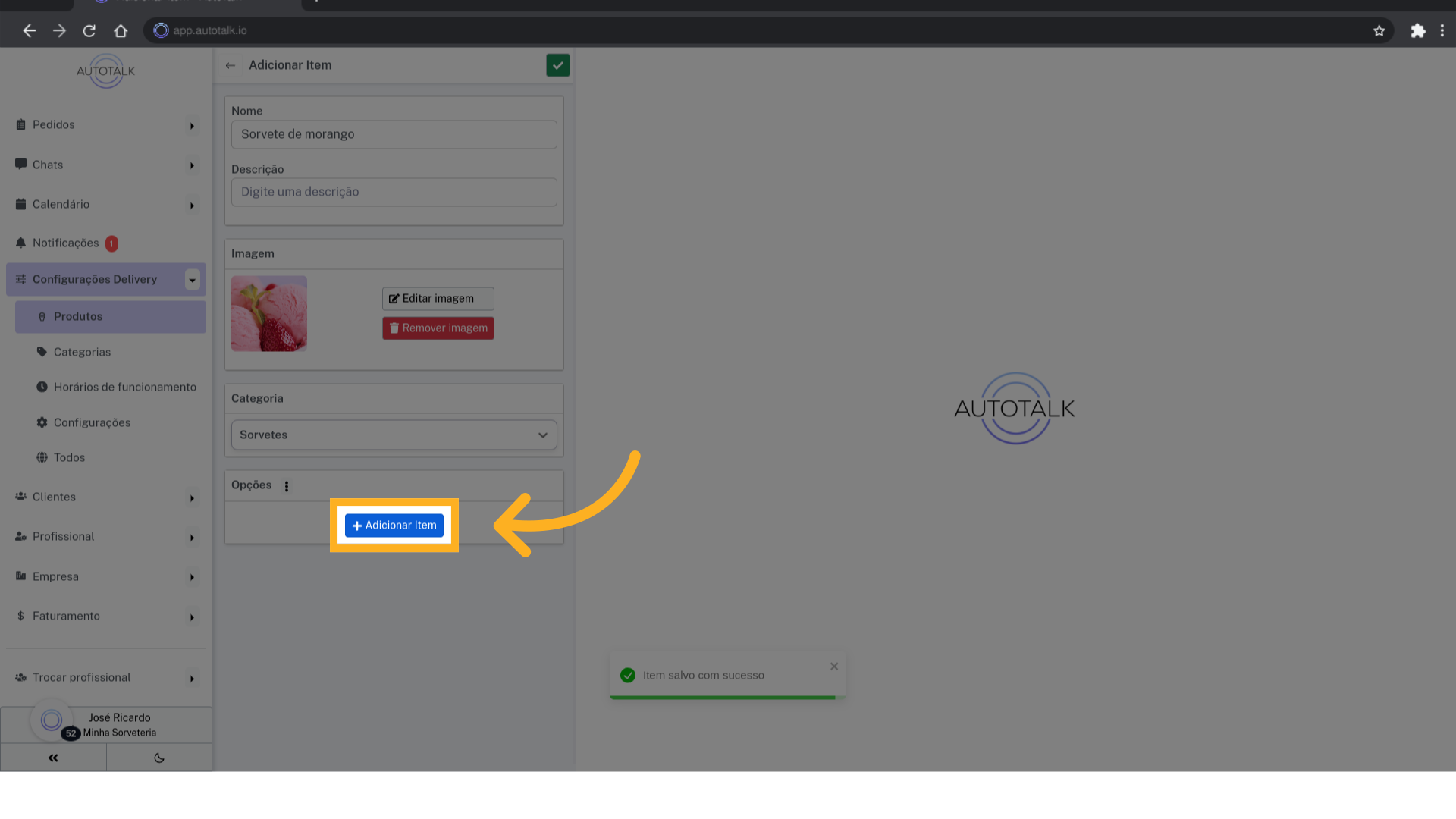
38 Defina o nome do grupo de opções #
Cada grupo de opção deve ter um nome. No nosso caso será “Tamanhos”, nela vamos criar 3 opções de tamanho para nosso sorvete.
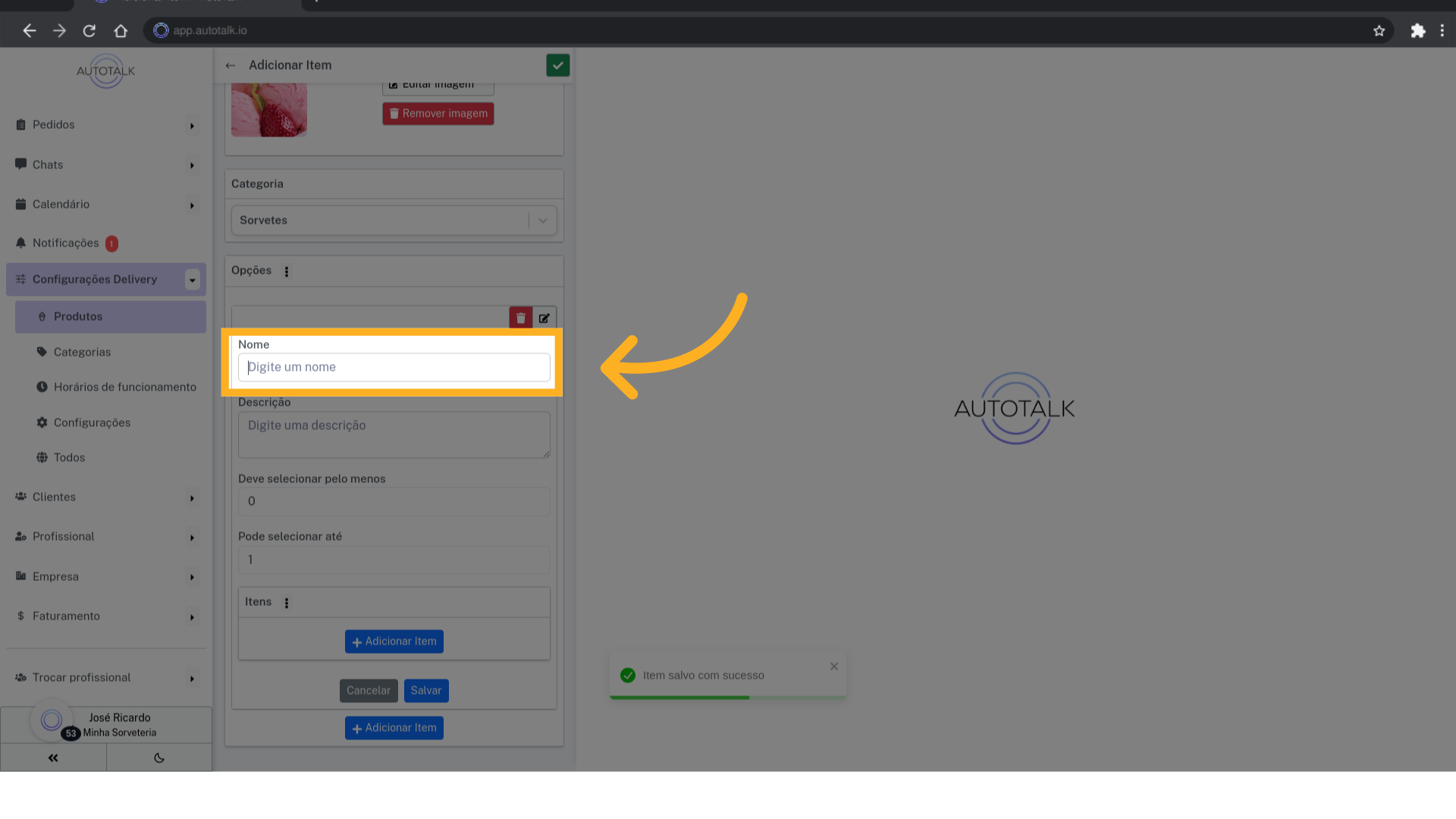
40 Definindo se é uma opção obrigatória #
No campo chamado “Deve selecionar pelo menos”, definimos qual o número mínimo de opções o cliente deve escolher antes de colocar o produto no pedido. Se colocarmos um valor maior que zero, o cliente será obrigado a selecionar as opções.
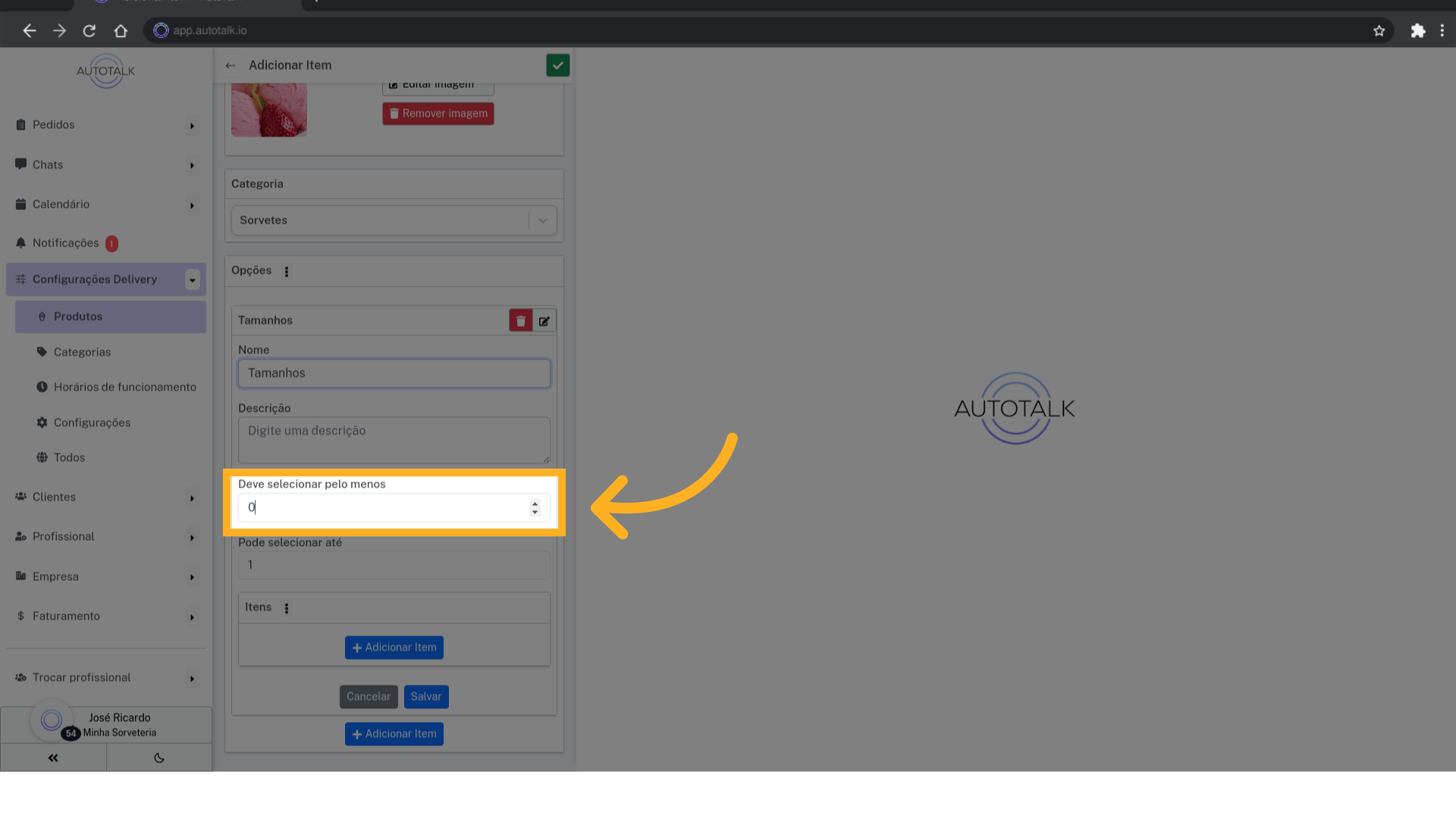
41 Digite “1” #
No nosso caso, o cliente deve selecionar obrigatoriamente um tamanho para seu sorvete, então vamos preencher com 1.
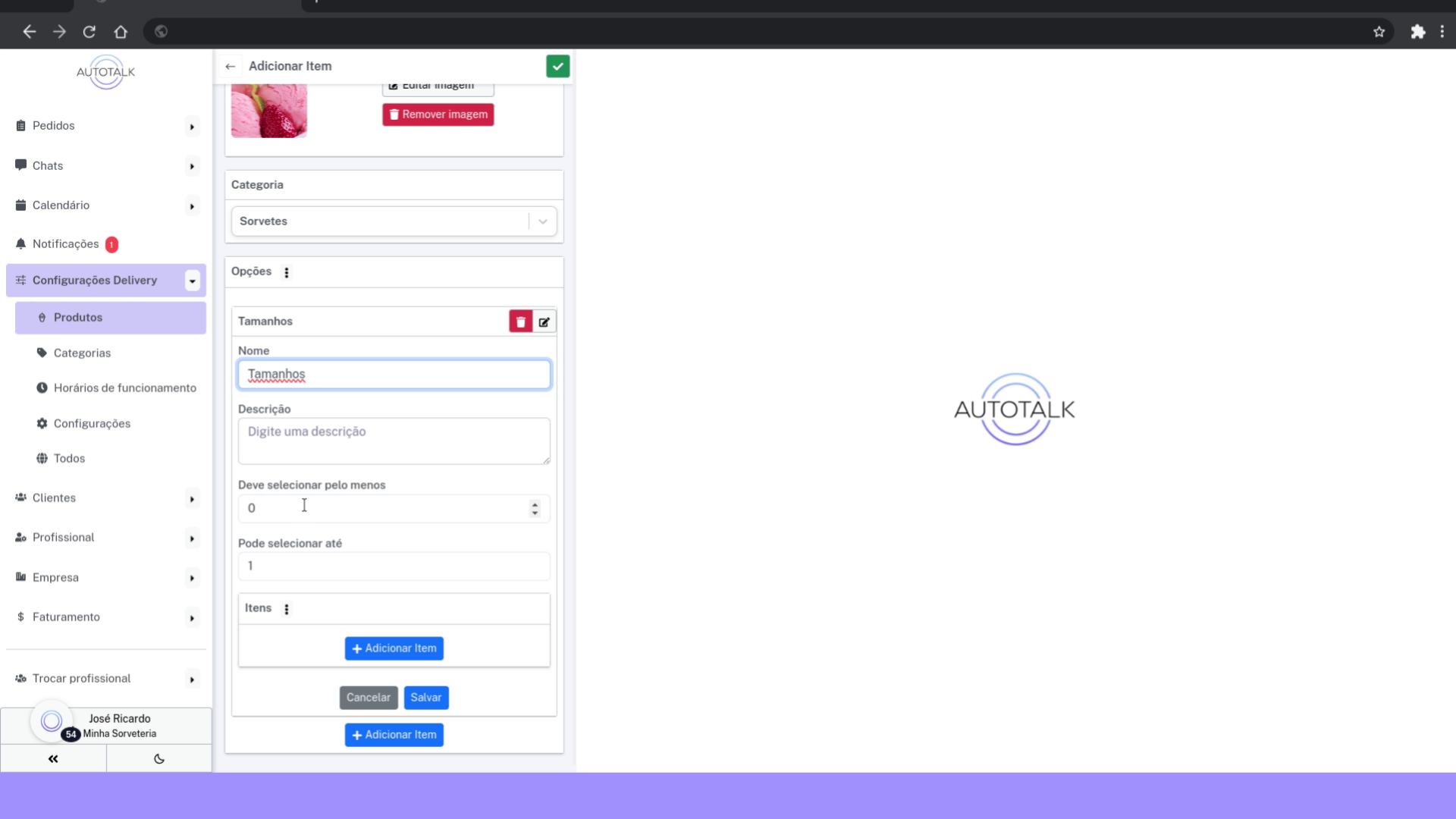
42 Definindo o número máximo de opções selecionáveis #
No campo chamado “Pode selecionar até”, definimos o número máximo de opções que o cliente pode escolher nesse grupo. Como estamos definindo a opção de tamanho, deixaremos como um. Com essa configuração, o cliente tem que escolher no mínimo uma opção de tamanho e não pode escolher mais que uma opção.

43 Clique em “Adicionar Item” #
Agora que o grupo de opções está configurado, vamos definir quais tamanhos de sorvete o cliente poderá escolher. Para começar, clique em “Adicionar item” dentro da seção de “Itens”
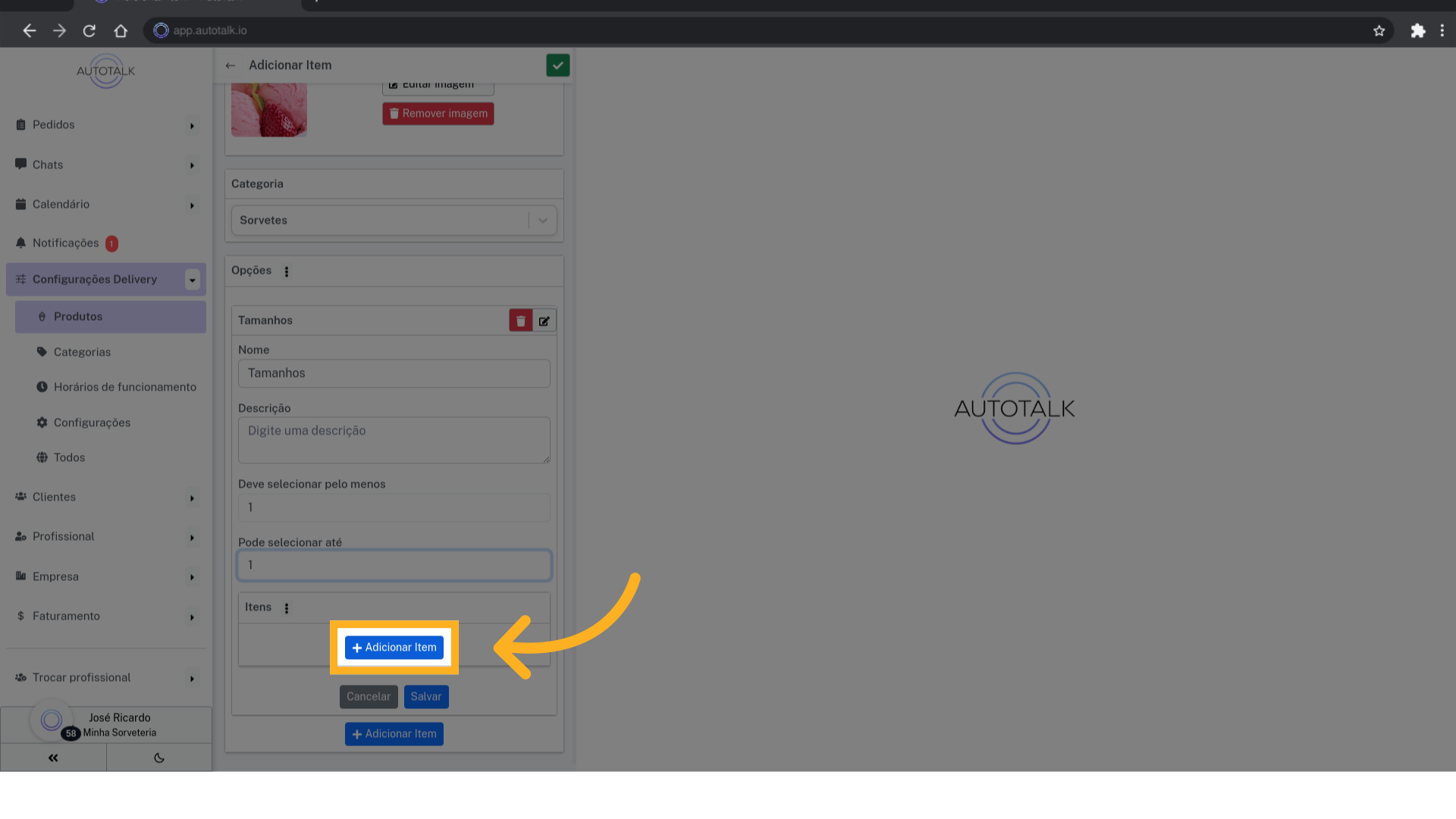
44 Crie os tamanhos #
Vamos criar as opções de 300ml com o preço de R$7, 500ml com o preço de R$10 e 700ml com o preço de R$12.
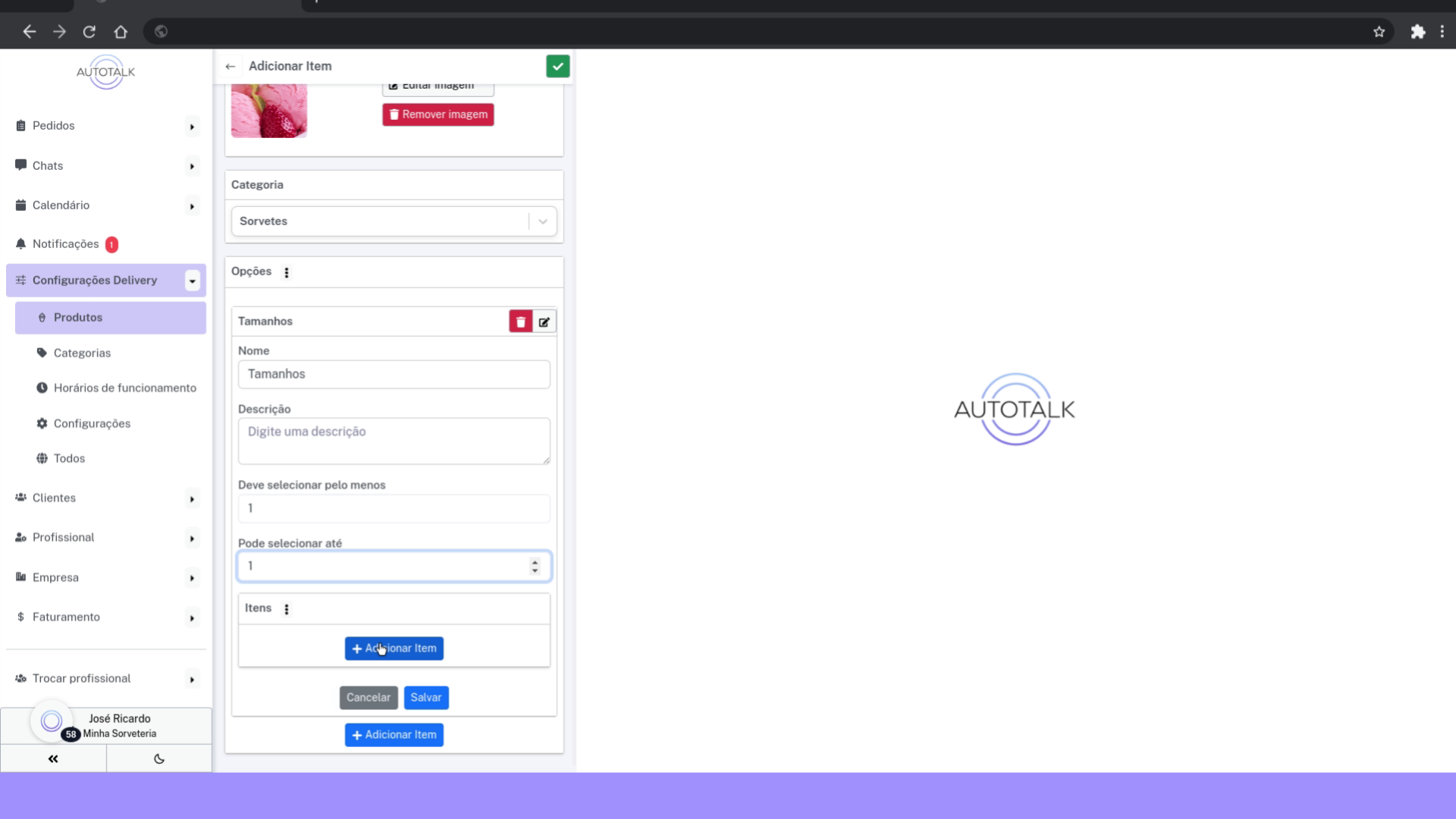
46 Finalize a criação do produto #
Depois de criar todas as opções, clique no botão verde na parte superior da tela para criar o produto.
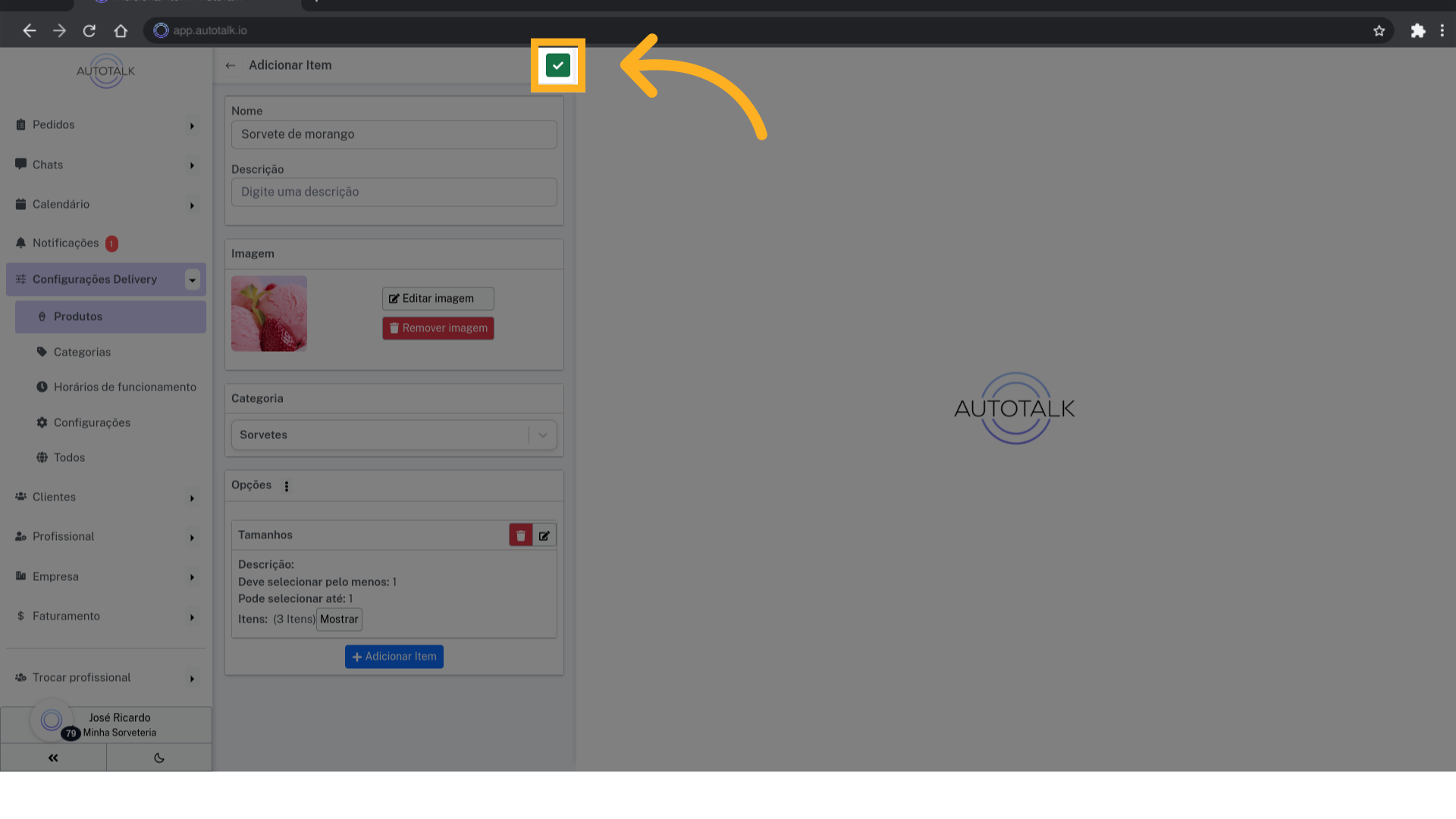
47 Produto criado #
Com nosso produto criado já podemos dar uma olhada na nossa “Página de Delivery”.

50 Seu link da página de delivery #
Esse é o seu link da página de delivery, clique para copiar e abra o link numa nova aba no navegador.
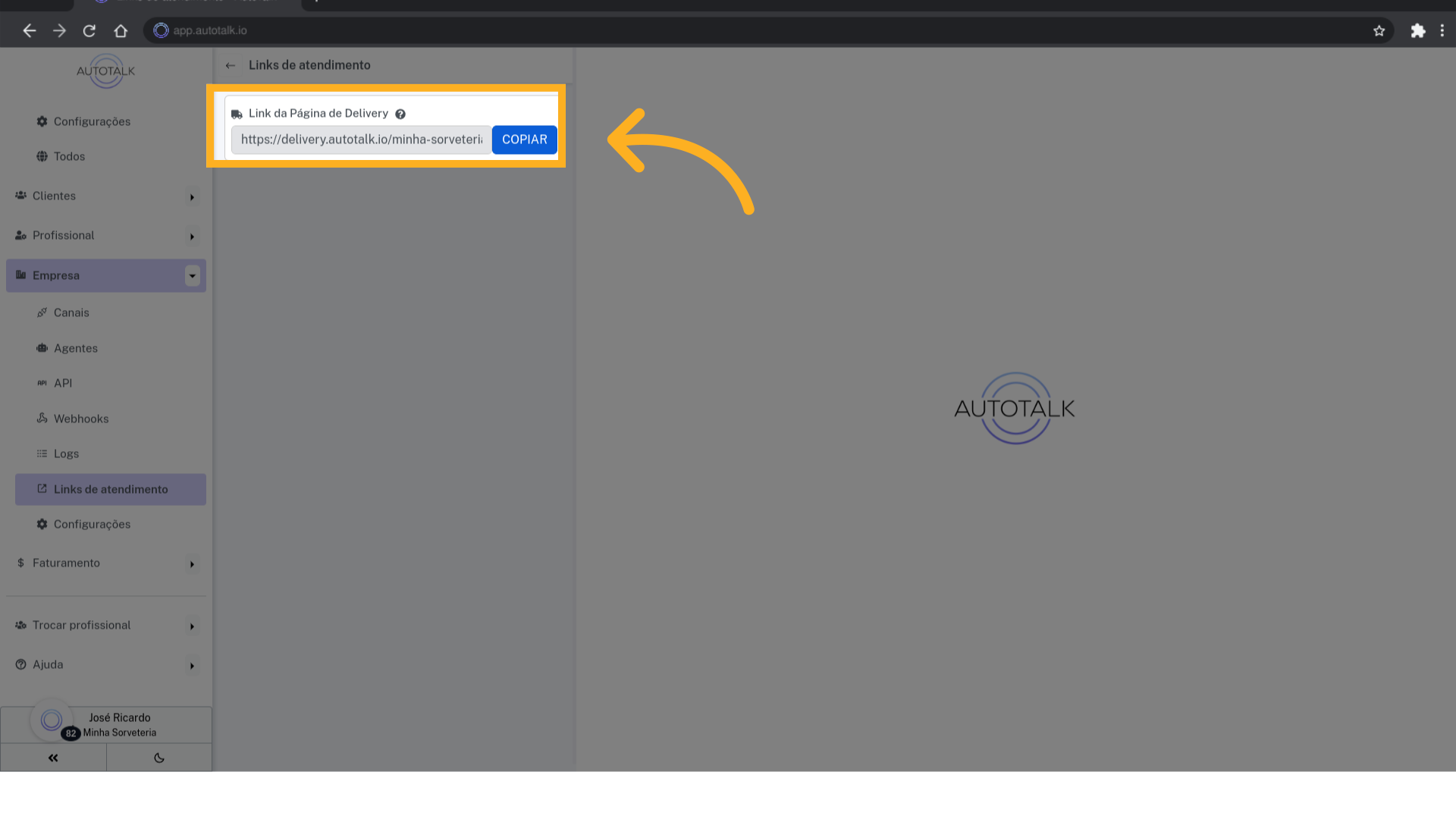
51 Sua página de delivery #
Essa é a sua página de delivery, ela é bem objetiva: o cliente seleciona o produto, as opções e faz o pedido. Veja que o produto que criamos “Sorvete de morango” está visível.
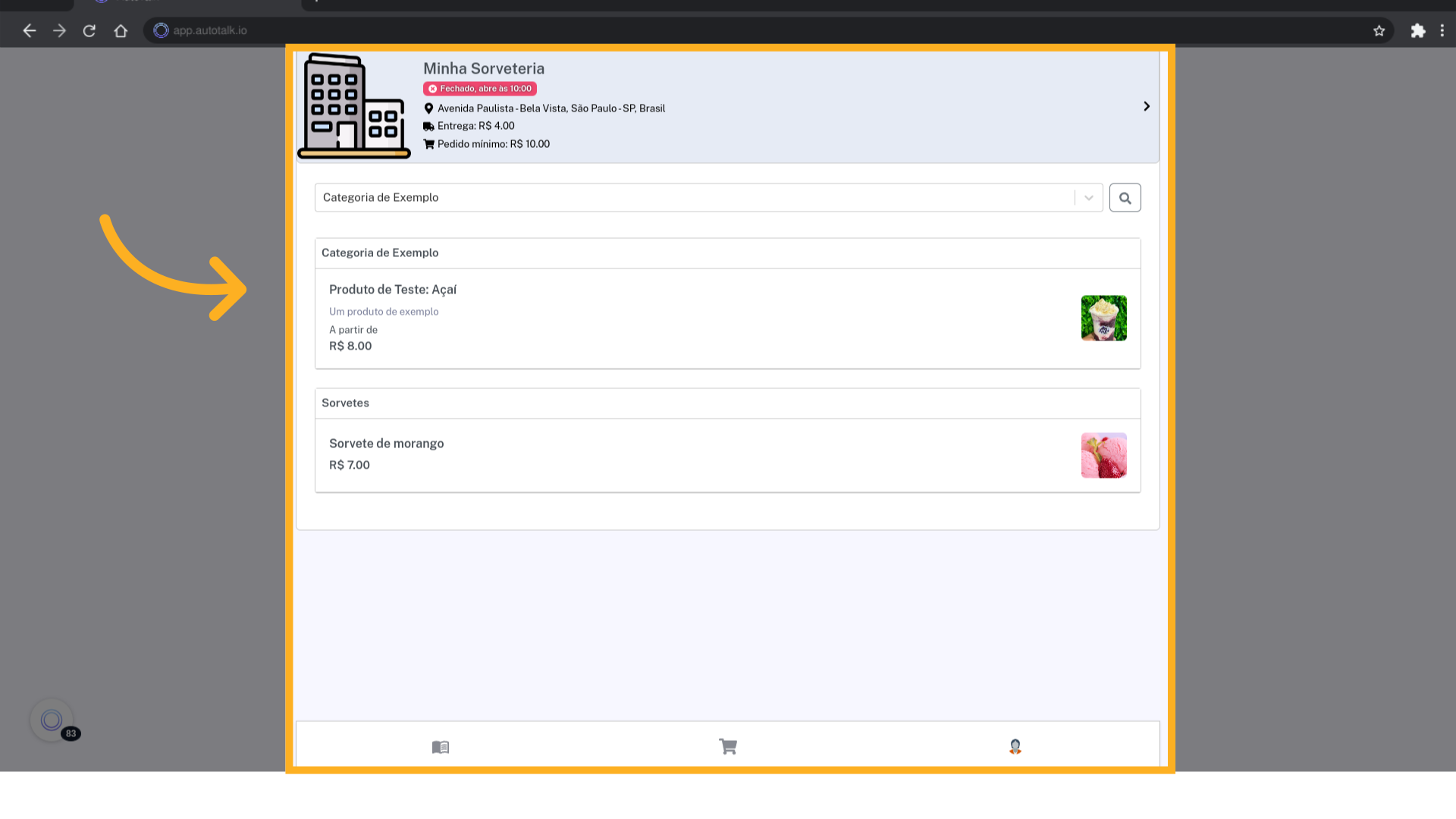
52 Integrando o WhatsApp #
Agora vamos integrar o WhatsApp no AutoTalk, para que o robô atenda os clientes e registre os pedidos automaticamente.
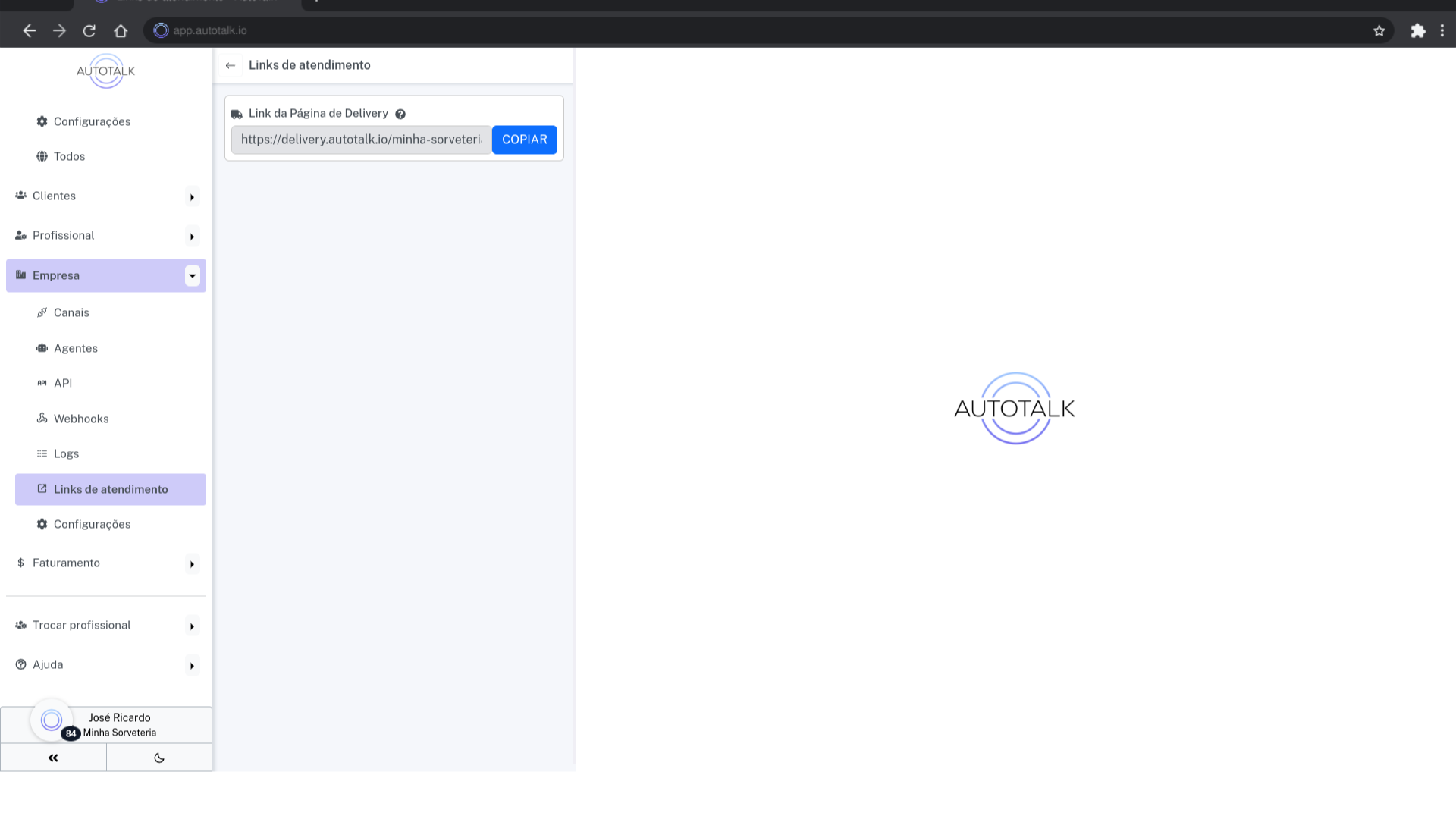
56 Adicionando o “Whatsapp QR Code” #
A página que abrir vai citar os prós e contras da integração com o Whatsapp via QR Code.
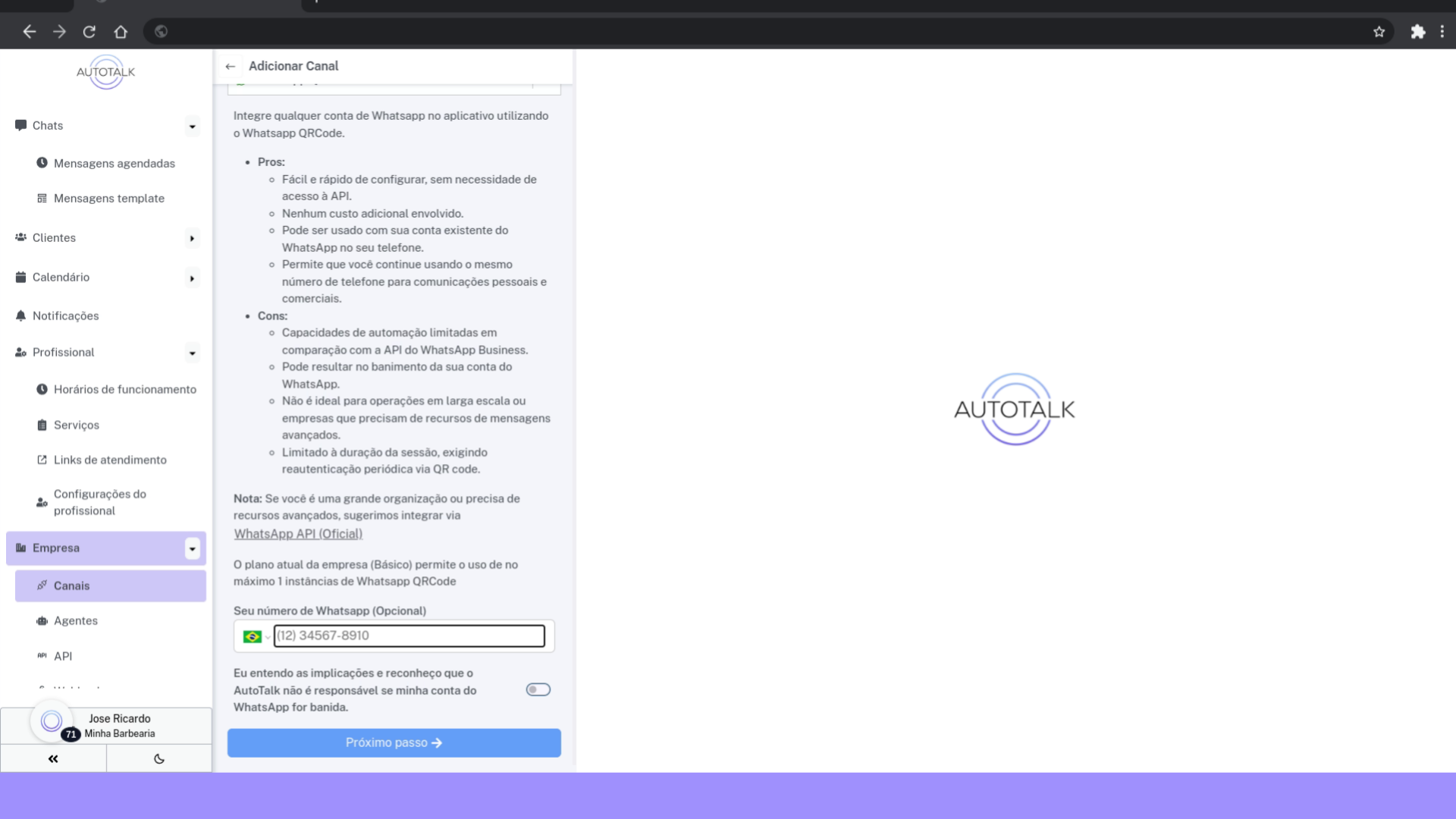
57 Destaque numero #
Aqui você precisa digitar o seu número de Whatsapp. O número em que o robô irá responder.
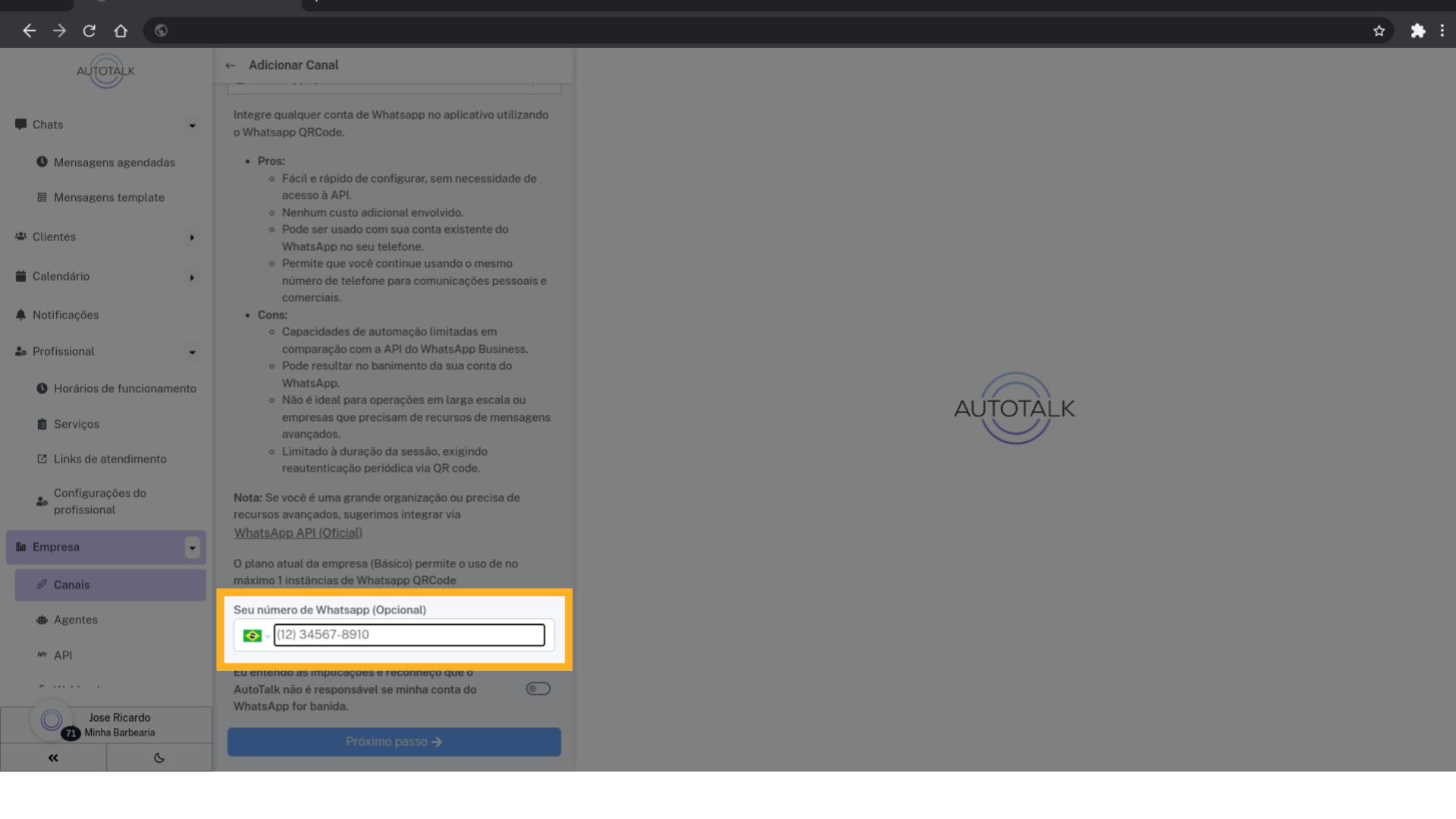
58 Acessando seu número no Whatsapp #
Caso você não saiba seu número, você pode ver ele abrindo seu aplicativo de WhatsApp, depois abra o menu na parte superior direita, clique em “Configurações”, e clique no seu nome na parte superior da tela.
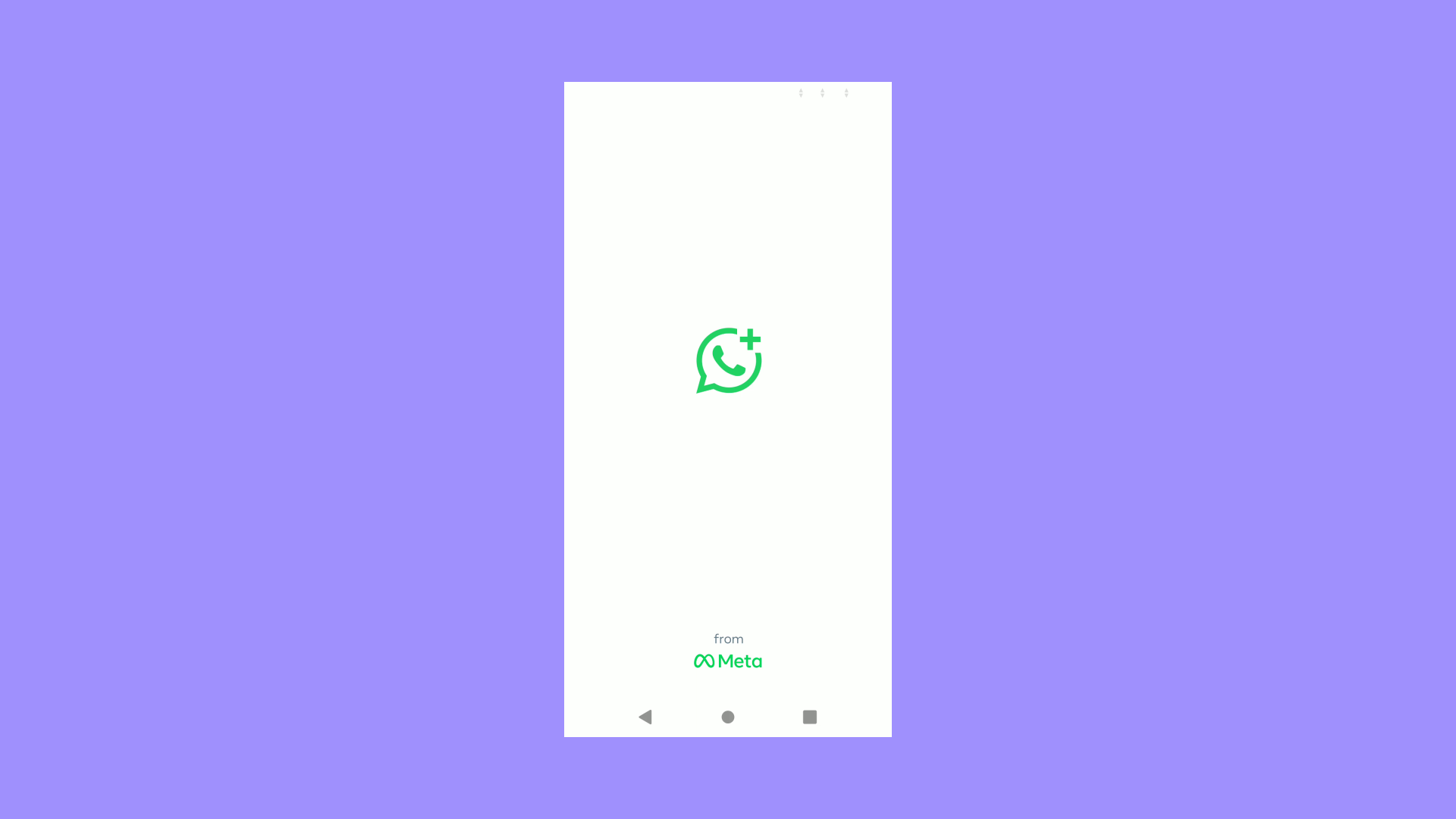
61 Aceite os termos #
Marque que você está ciente de que o AutoTalk não é responsável caso sua conta de WhatsApp seja banida.
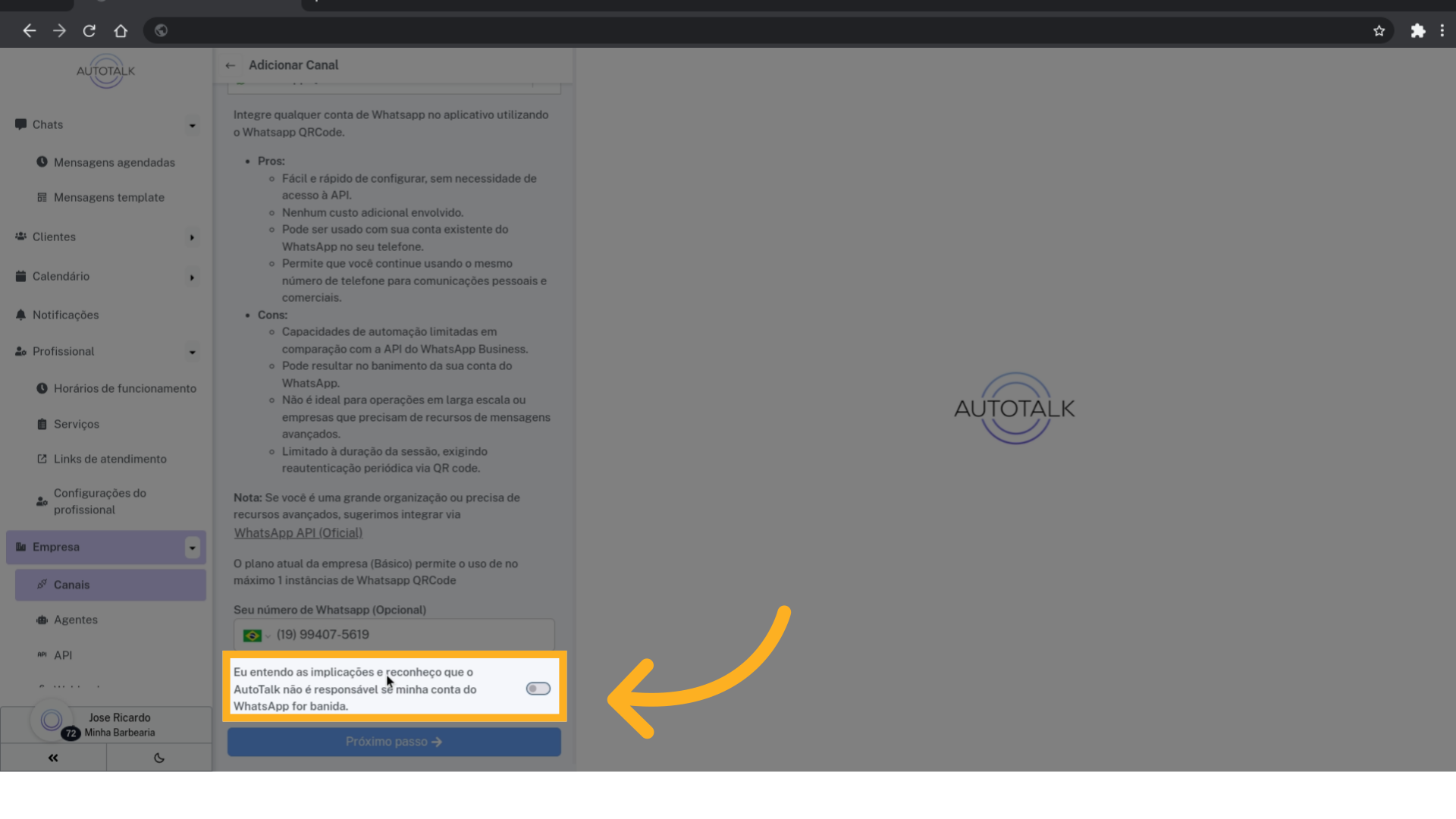
63 Copie o código #
Esse código de 8 dígitos deverá ser usado no aplicativo do WhatsApp pra completar a integração.
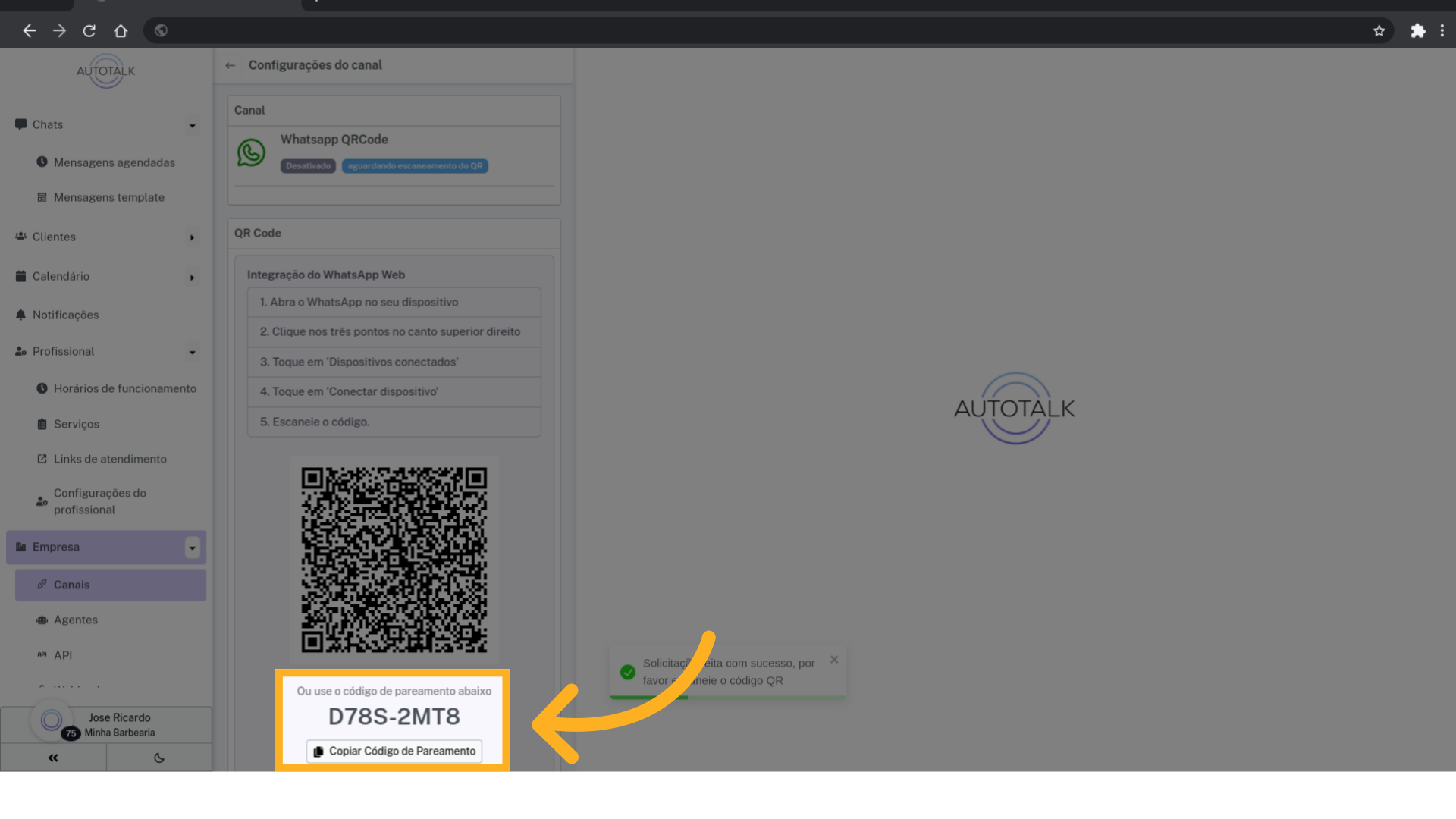
65 Conectando o WhatsApp #
Você deverá receber uma notificação informando da conexão. Clique nela. Caso a notificação não chegue, você pode abrir manualmente o formulário abrindo o menu do WhatsApp e clicando em ‘Dispositivos Conectados’, depois em ‘Conectar Dispositivo’ e, na parte inferior: ‘Conectar com número de telefone’
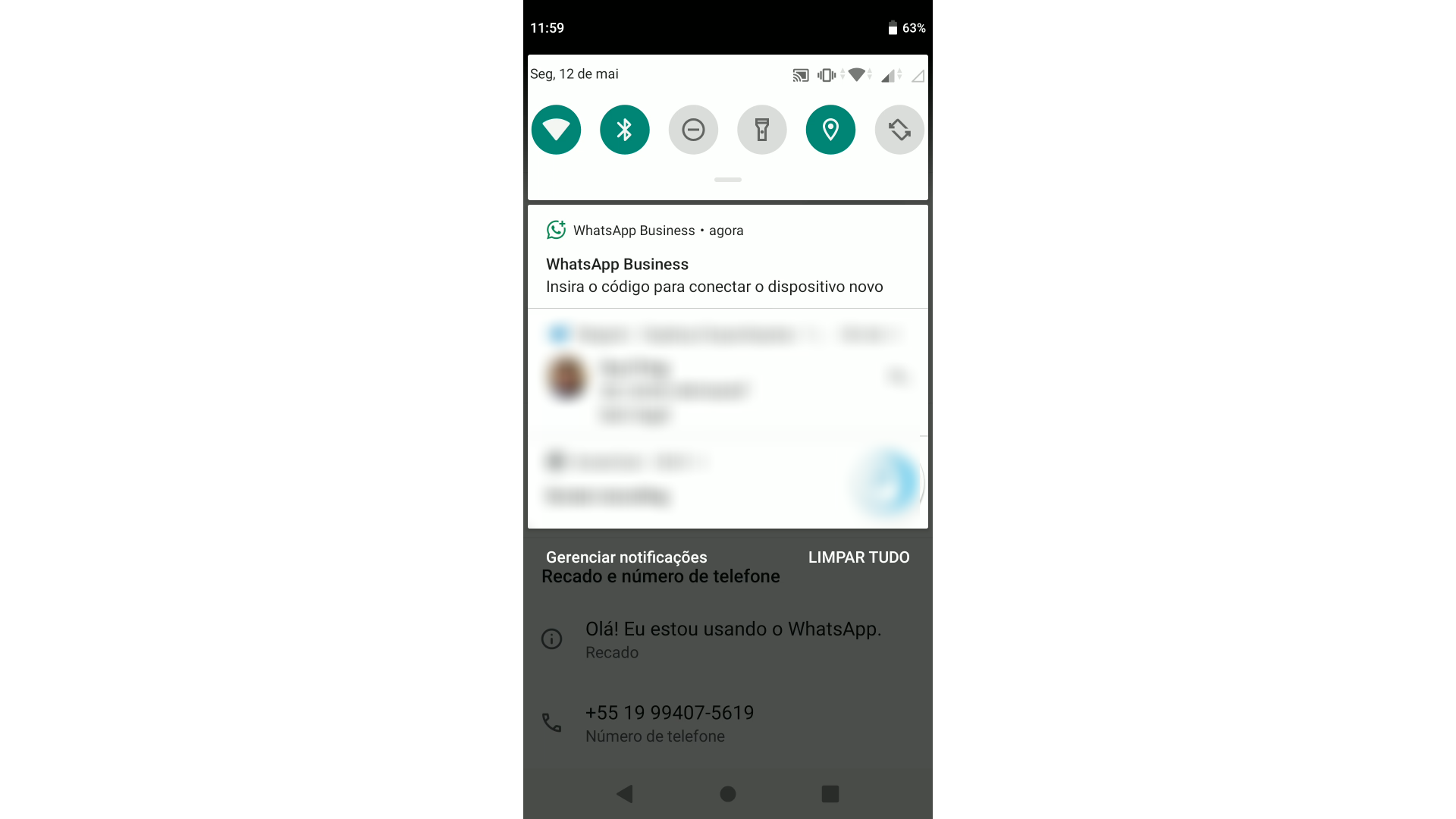
69 WhatsApp conectado #
Com o WhatsApp conectado, o robô já vai estar respondendo seu WhatsApp e recebendo os pedidos dos seus clientes.
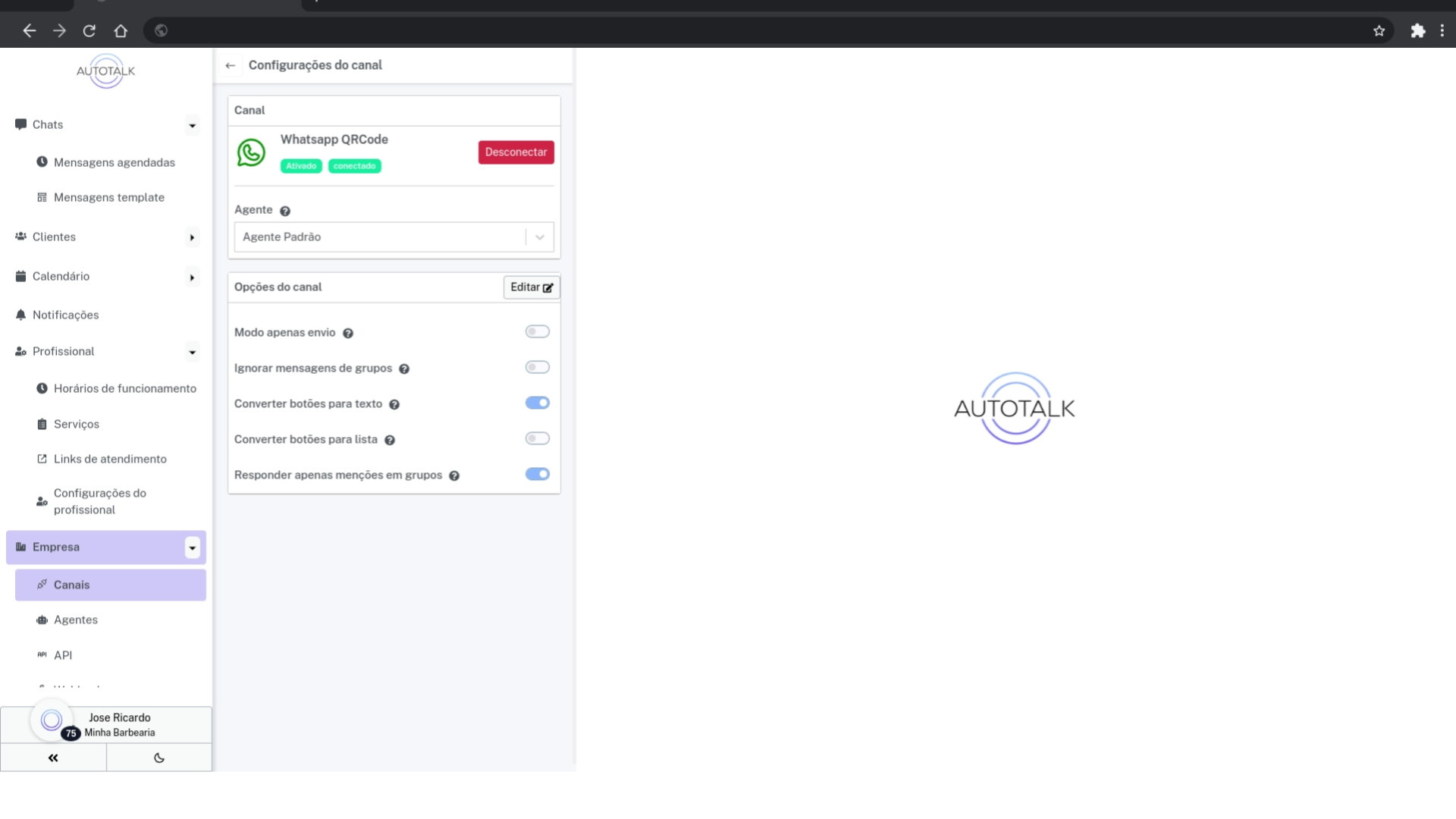
70 Caso queira desativar o robô #
Caso você queira que o robô pare de responder, mas que o AutoTalk continue enviando os status dos pedidos, marque a opção ‘Modo apenas envio’, com essa opção ativa, o robô para de responder todos os clientes, porém o envio de status dos pedidos continua normalmente.
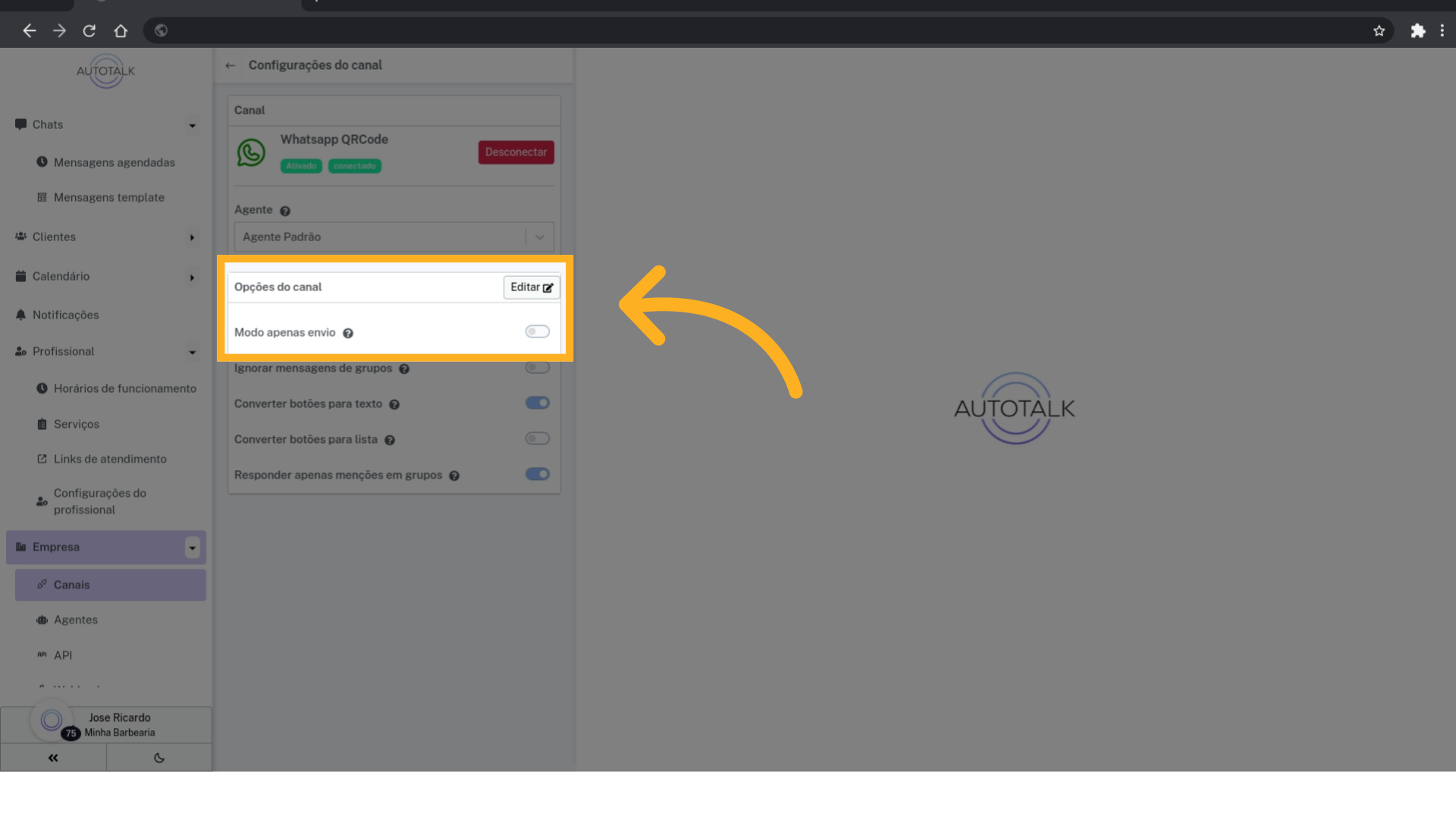
71 Caso queira desconectar o WhatsApp #
Caso você queira desvincular o AutoTalk por completo do seu WhatsApp, clique em “Desconectar”.
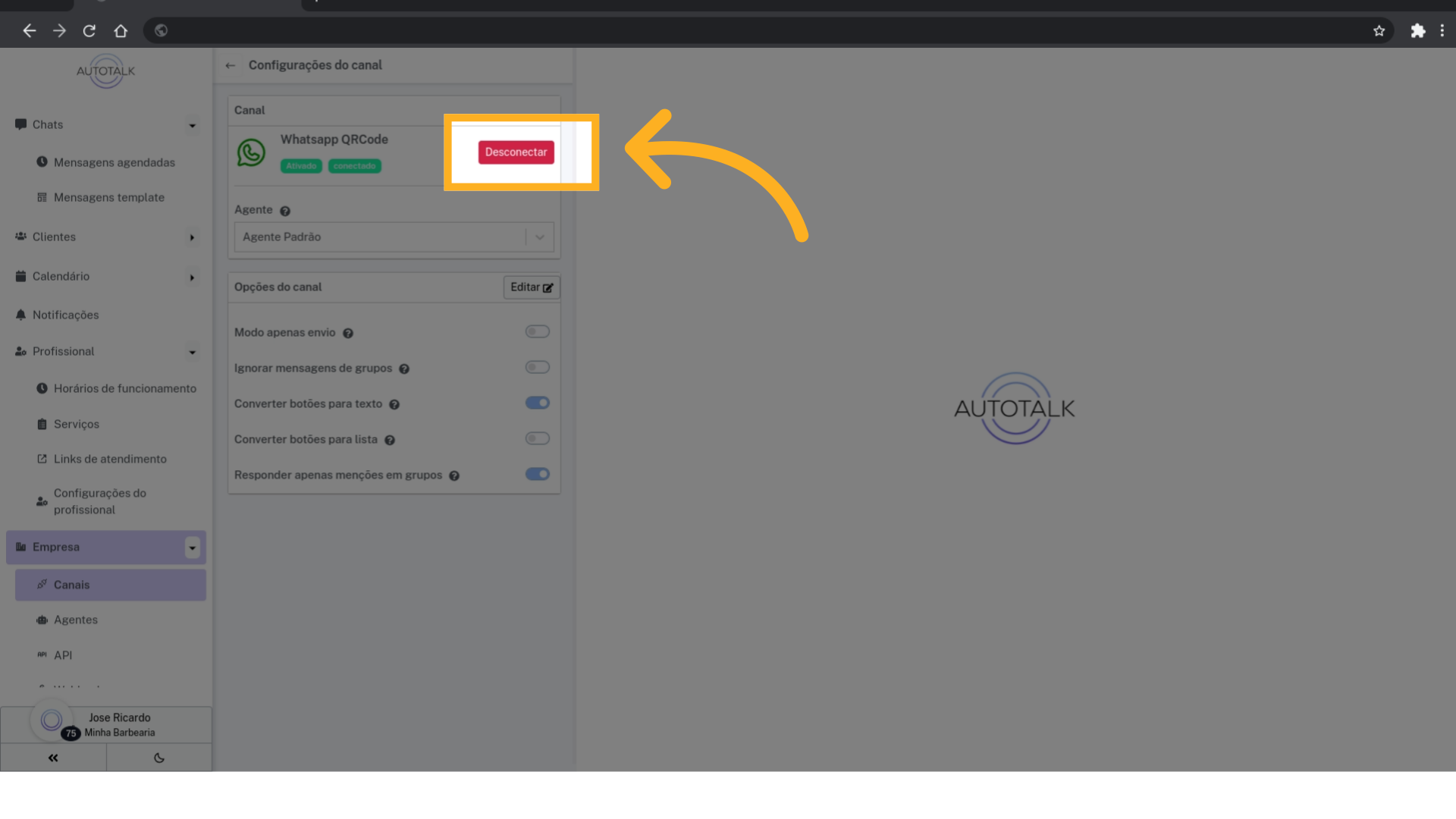
72 Fazendo pedido pelo WhatsApp #
Agora vamos testar o robô de atendimento fingindo ser um cliente. Mande um olá para seu número.
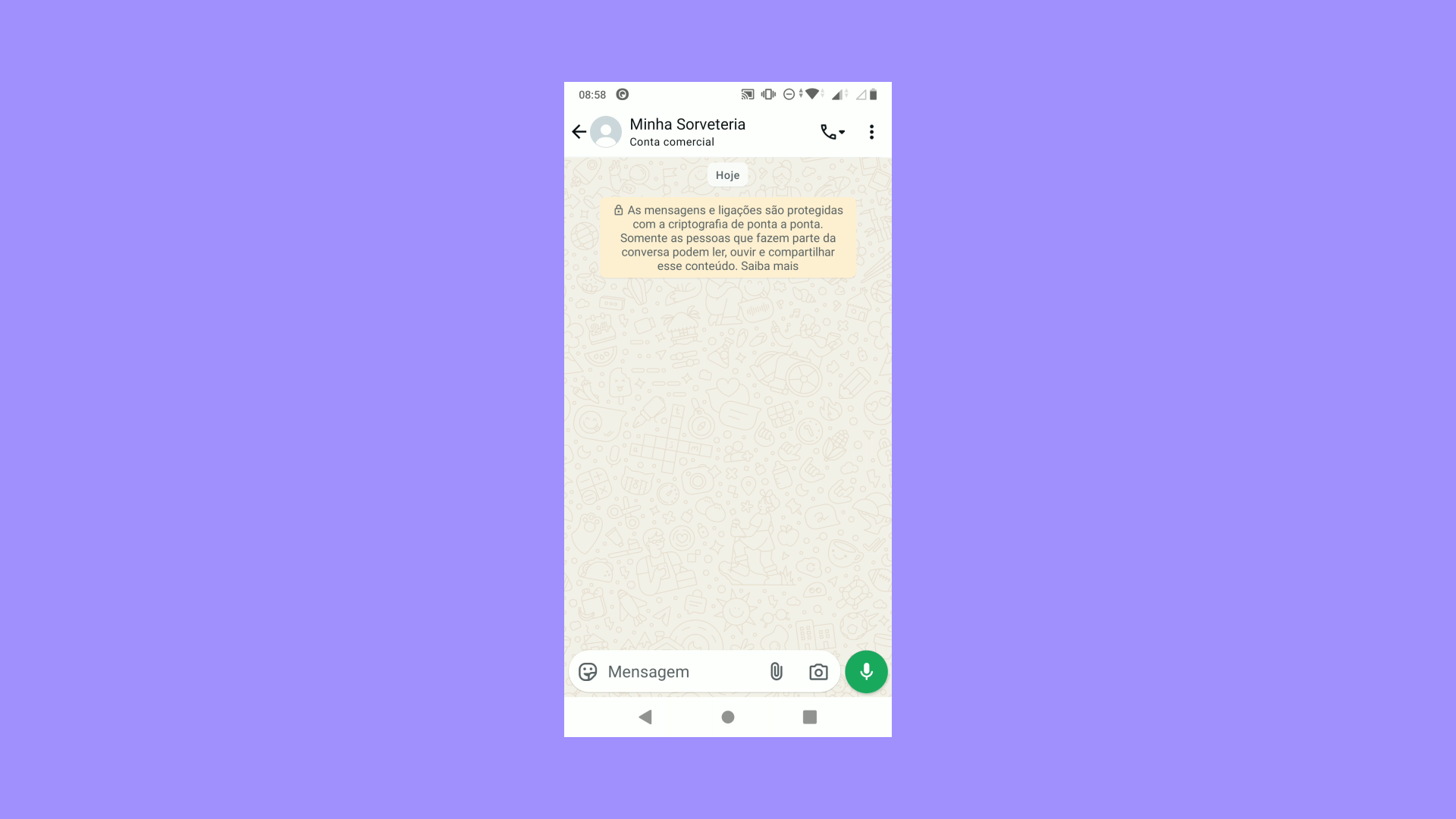
75 Fazendo pedido pelo WhatsApp #
Agora vamos testar o robô de atendimento. Vou fazer um pedido de um sorvete de morango para entrega.
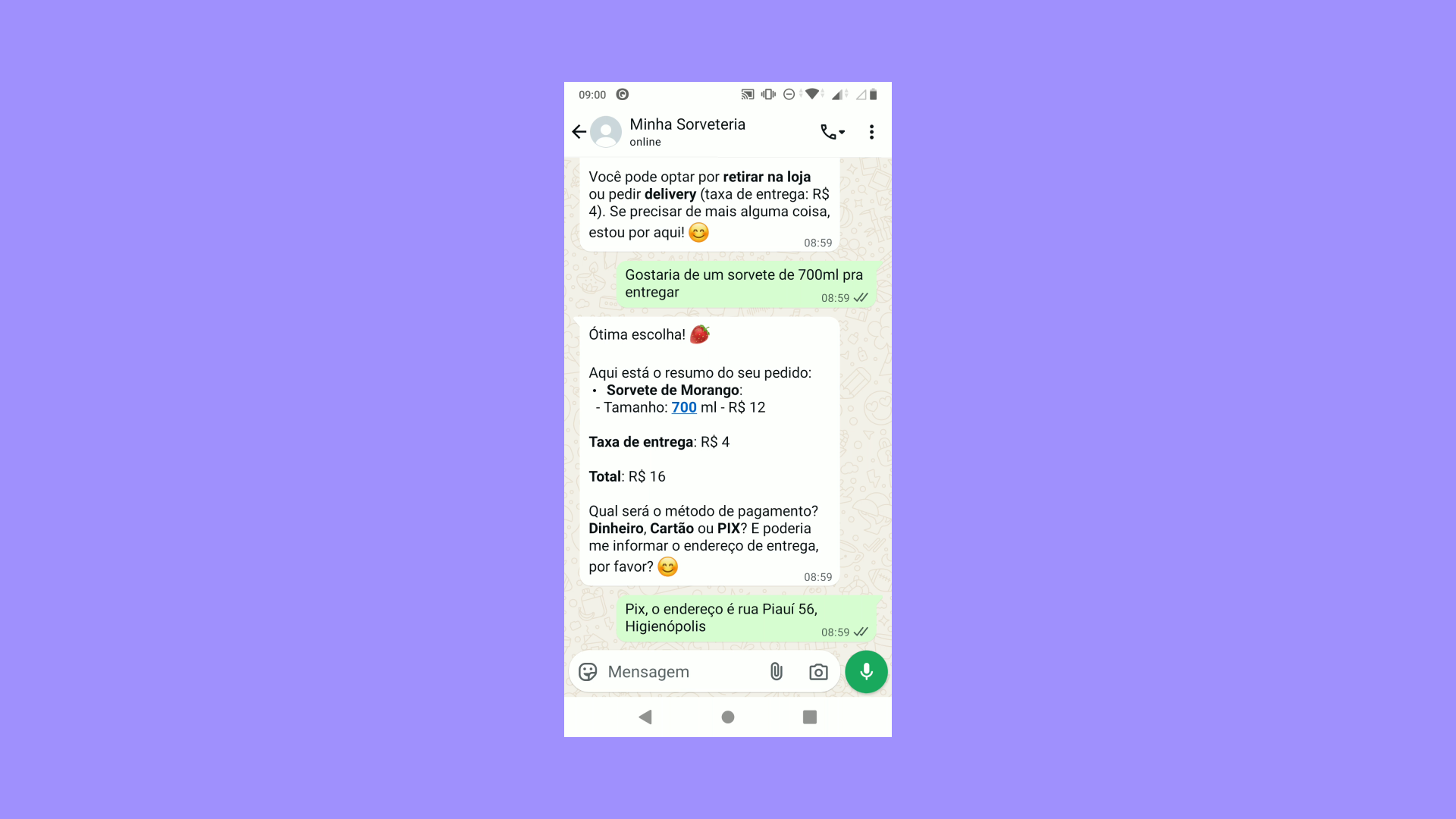
76 Você receberá uma notificação #
De volta ao aplicativo do AutoTalk, assim que o pedido for confirmado você receberá uma notificação, clique nela para ver detalhes do pedido.
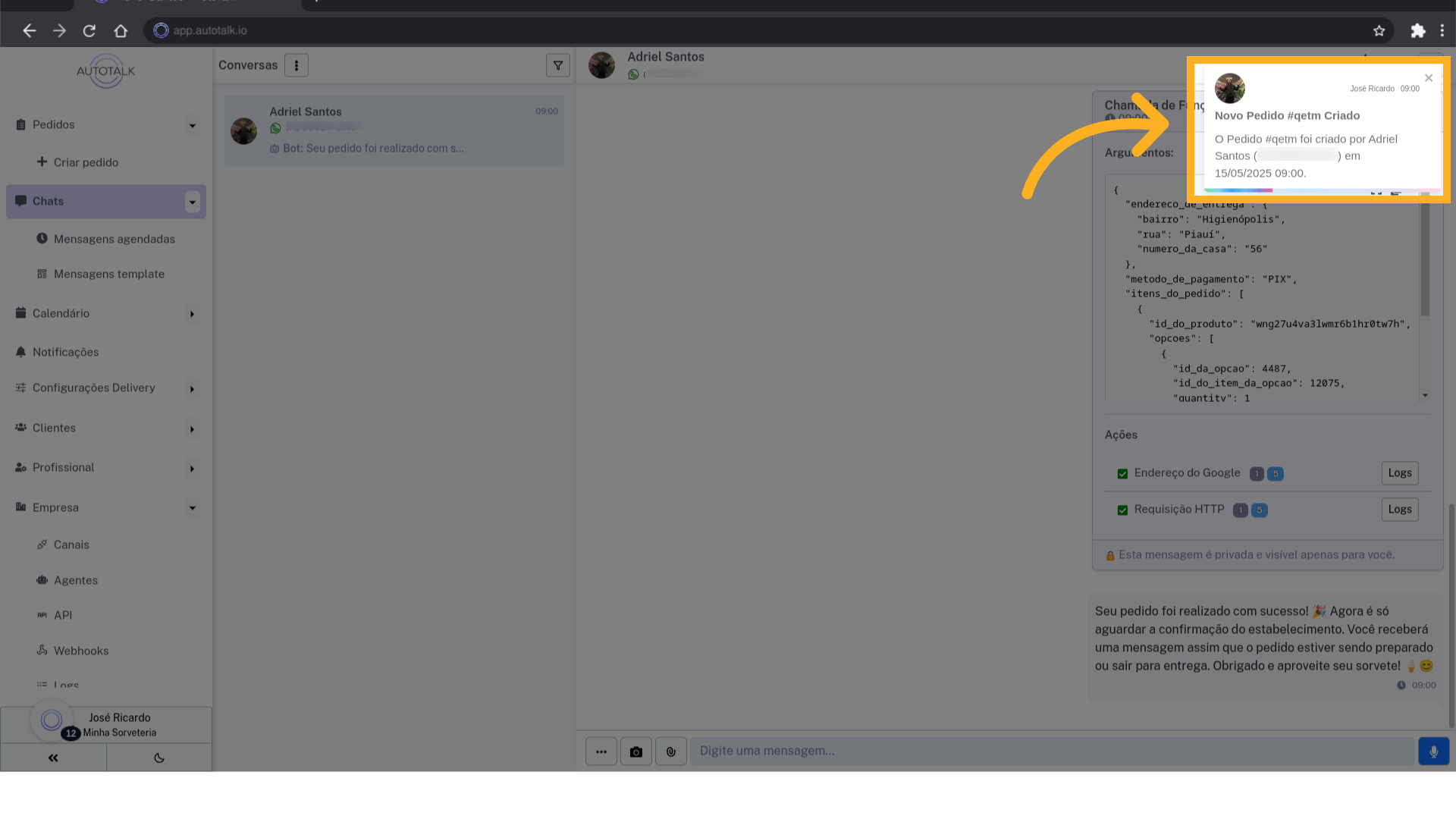
77 Detalhes do pedido #
Veja os detalhes do pedido: os itens, o endereço de entrega e o método de pagamento estão todos de acordo com o que o cliente solicitou.
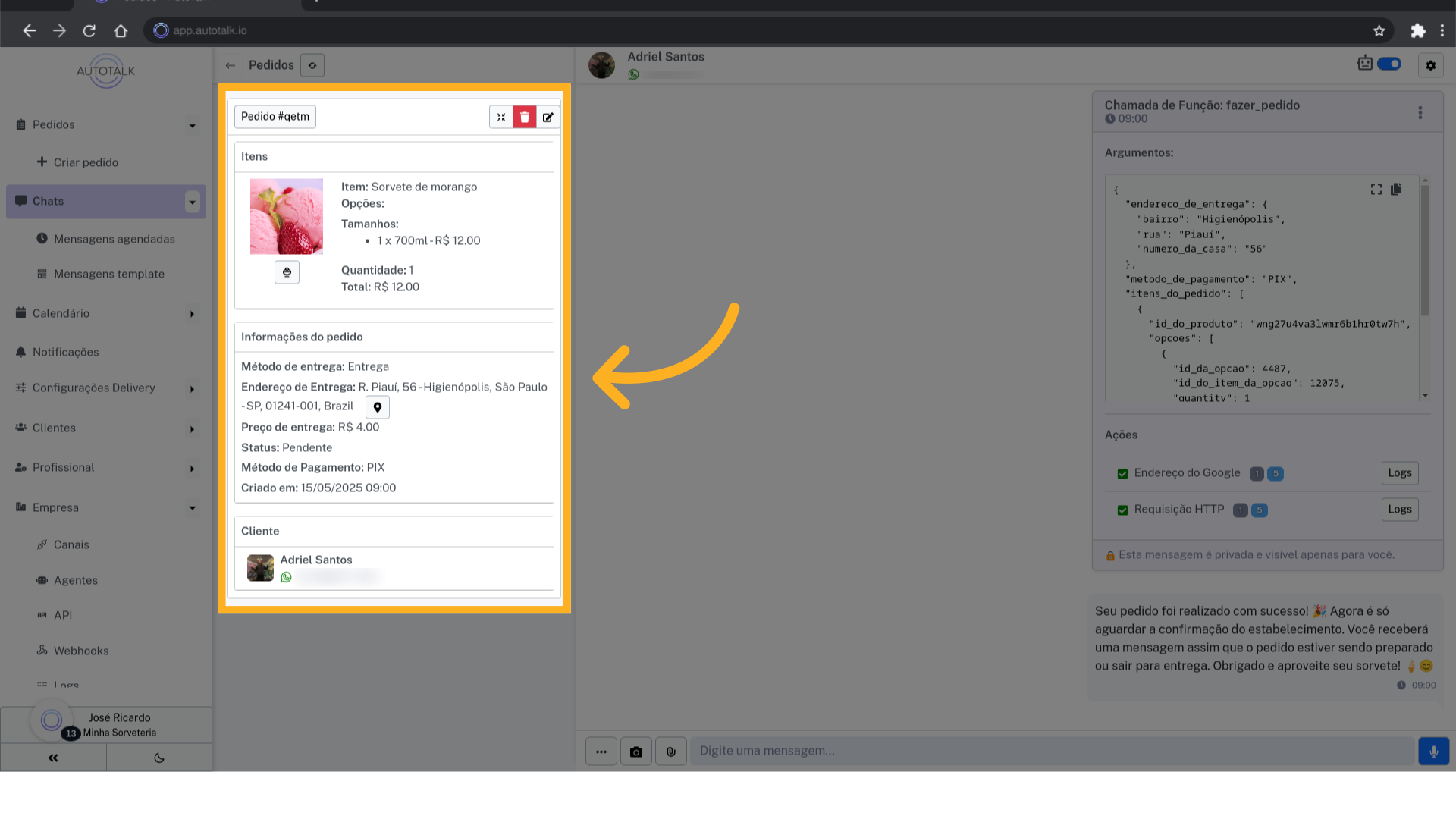
78 Clique em “Pedidos” #
Agora, vamos supor que começamos a preparar esse pedido, clique em “Pedidos” no menu.
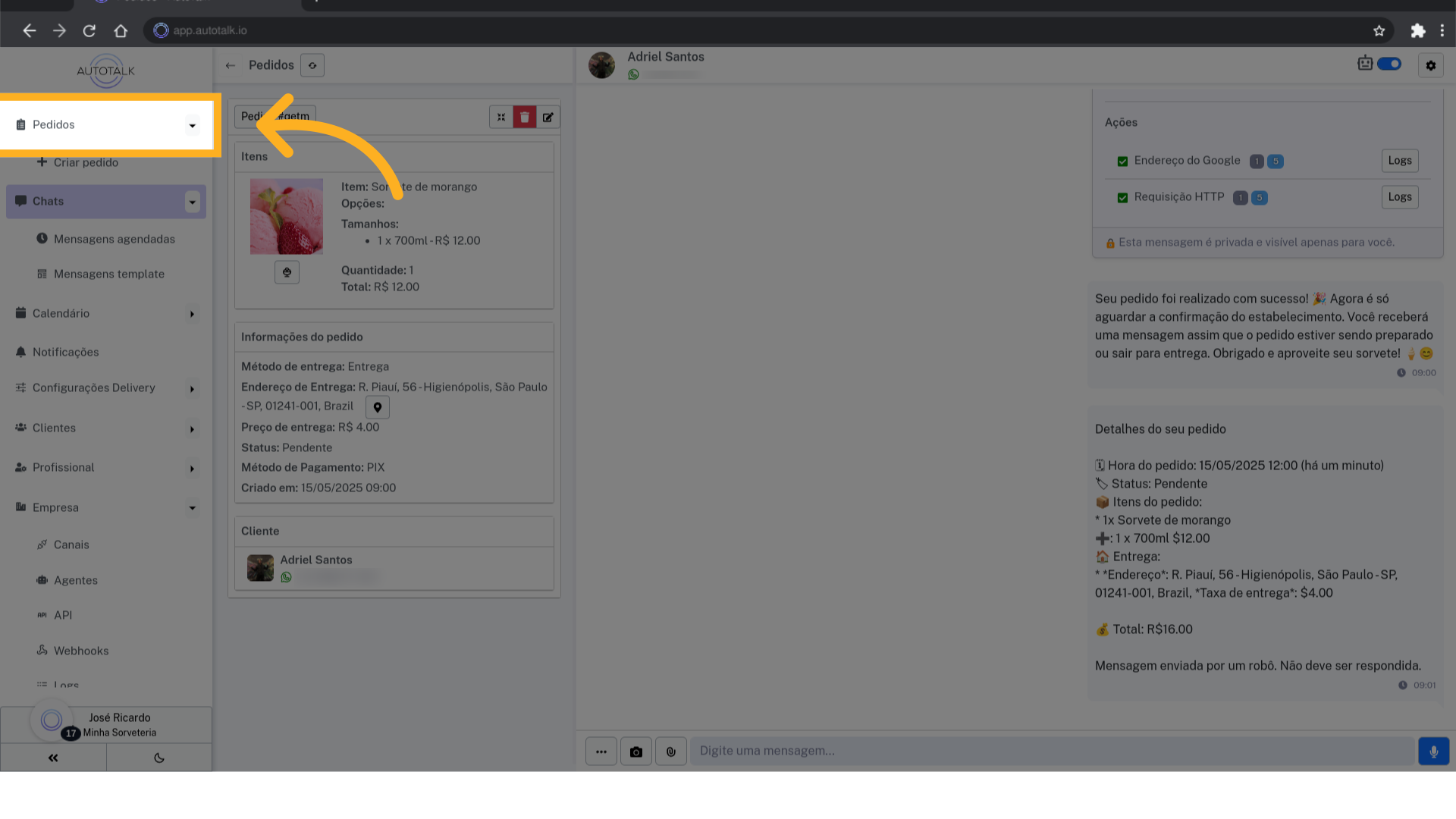
79 Tela de gerenciamento de pedidos #
Essa é a tela de gerenciamento de pedidos, ela é um Kanban, e você pode mover os pedidos pra esquerda ou pra direita.
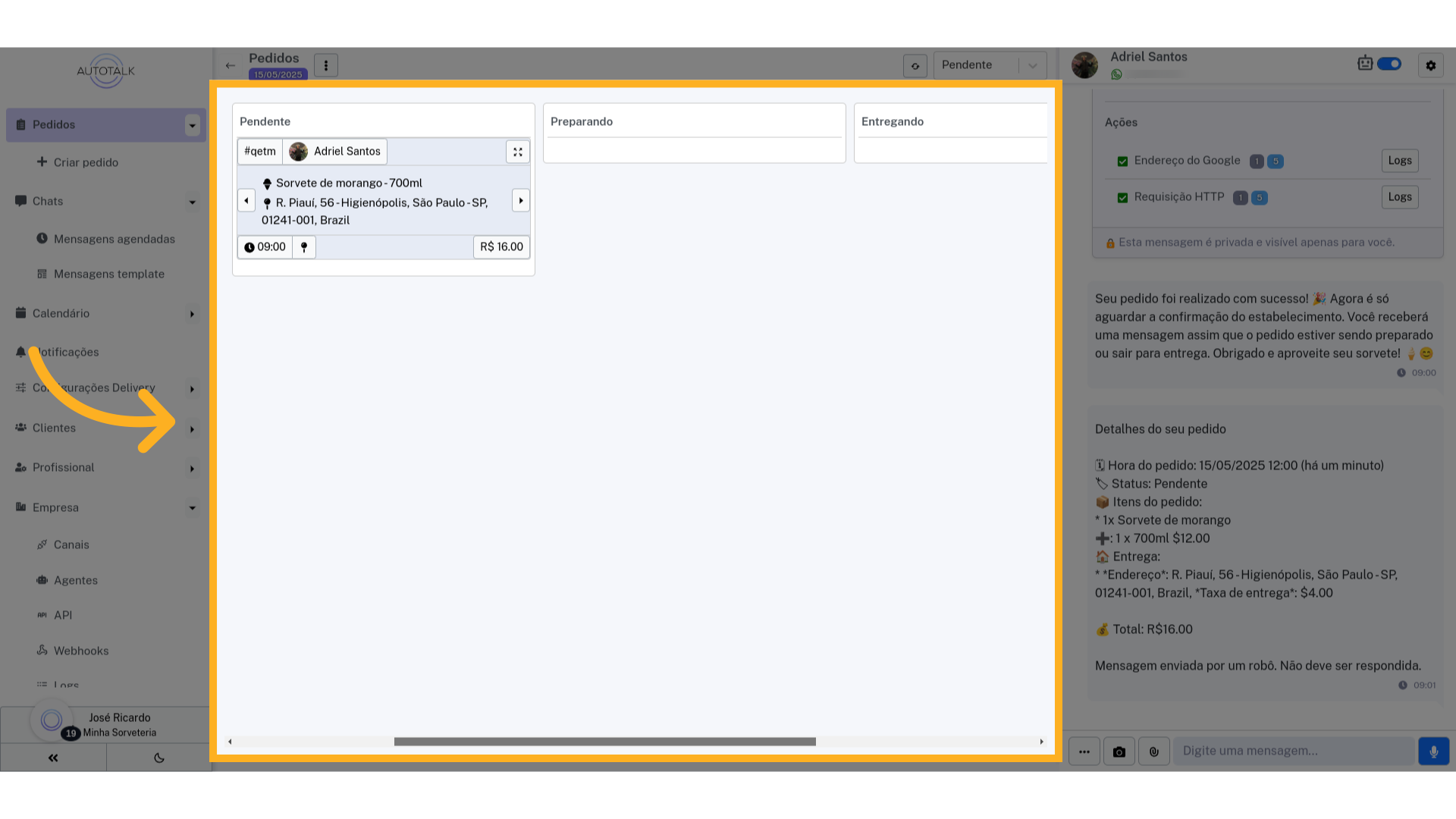
80 Nosso pedido #
Aqui está o pedido que acabamos de criar, vamos mover ele para a seção “Preparando”.
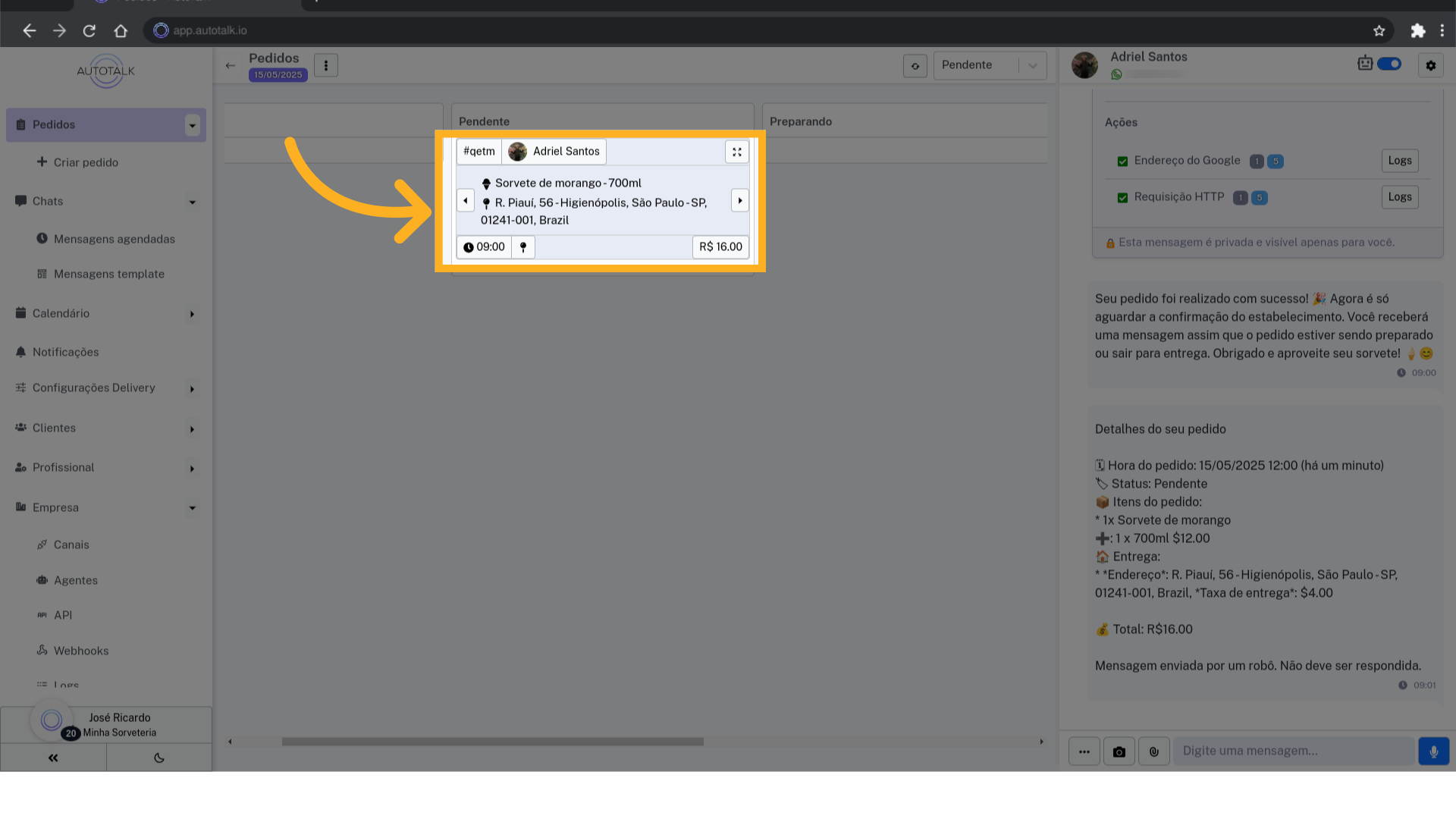
81 Movendo o pedido #
Você pode arrastar o pedido para direita ou usar as setas que ficam nas laterais da caixa.
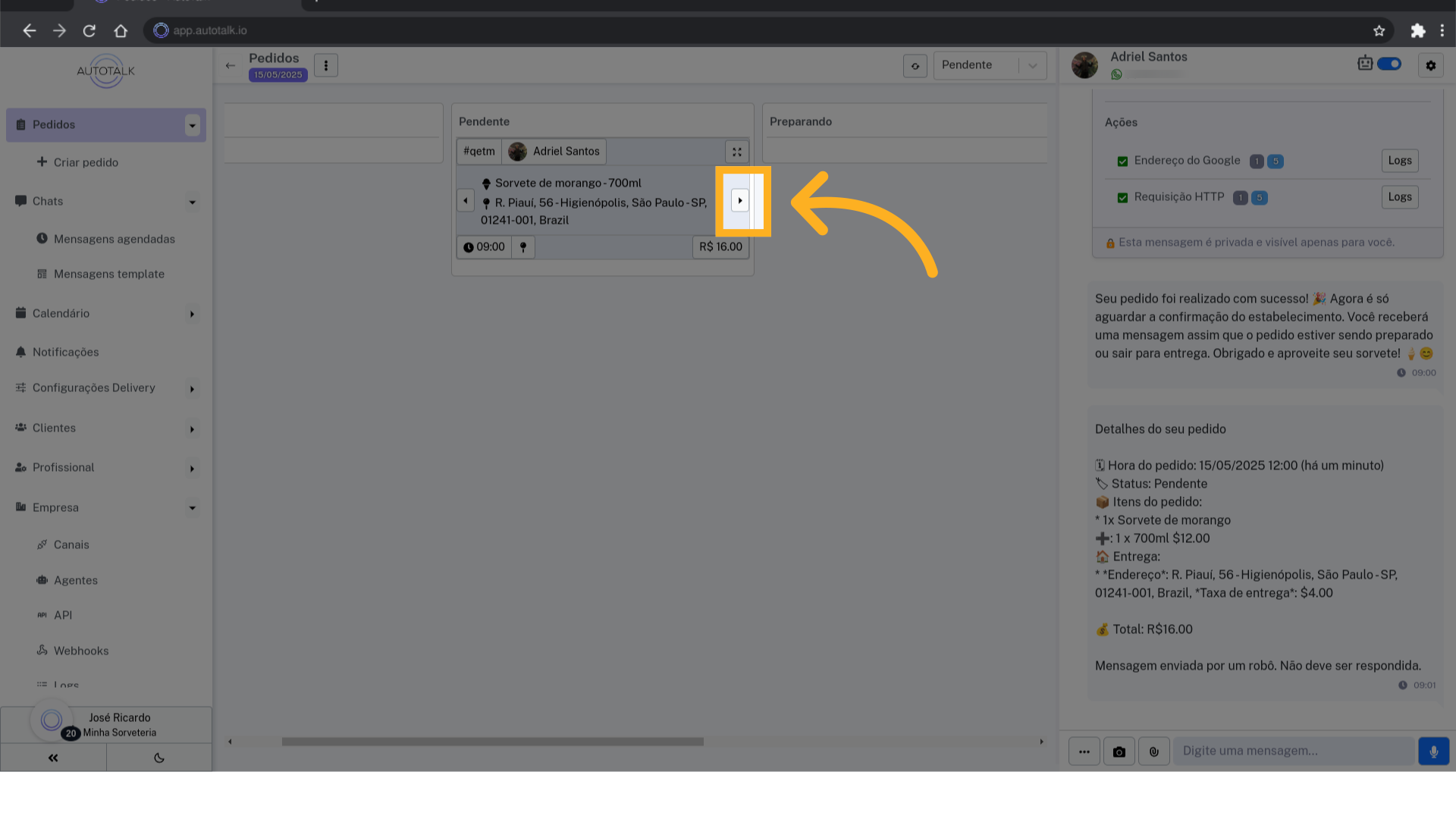
83 Notificar o cliente? #
Uma notificação vai aparecer perguntando se você quer avisar o cliente de que o pedido está em preparo.
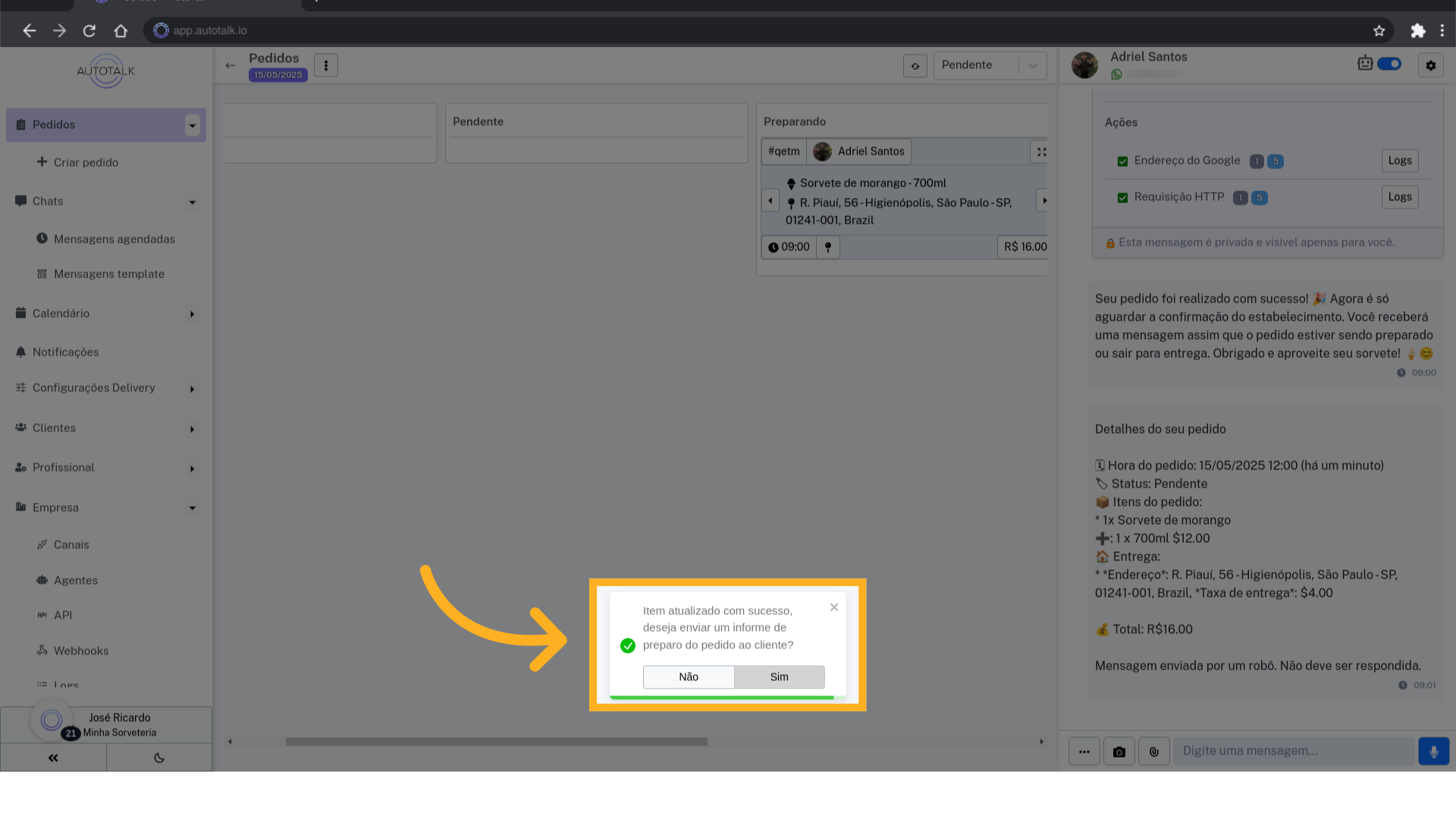
84 Notificando o cliente #
Se você clicar “Sim”, uma nova janela será aberta com a mensagem que será enviada para o cliente. Clique em enviar na parte inferior da janela.
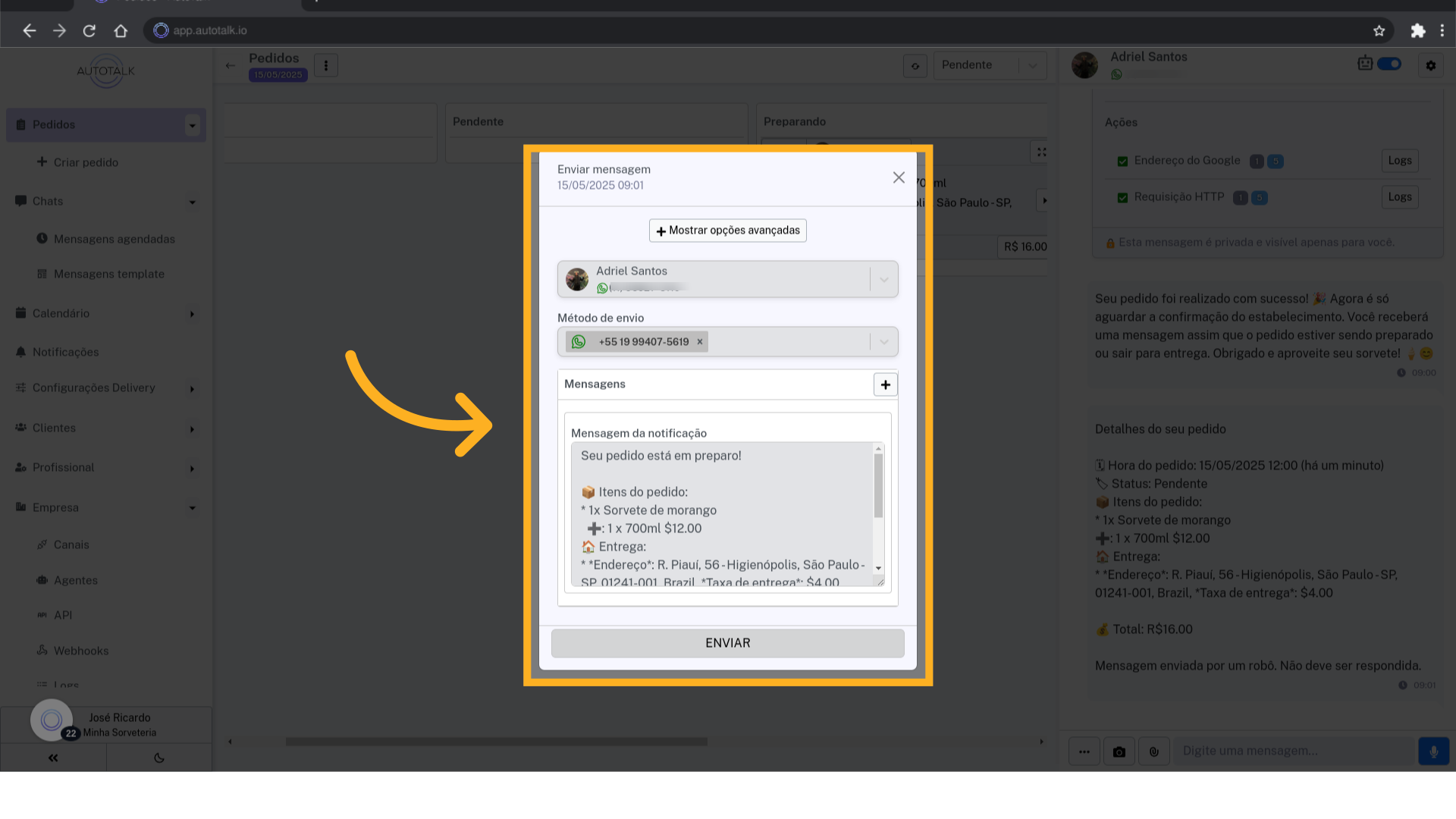
85 Notificação enviada ao cliente #
No chat que temos aberto do cliente é possível ver a notificação que foi enviada ao cliente.
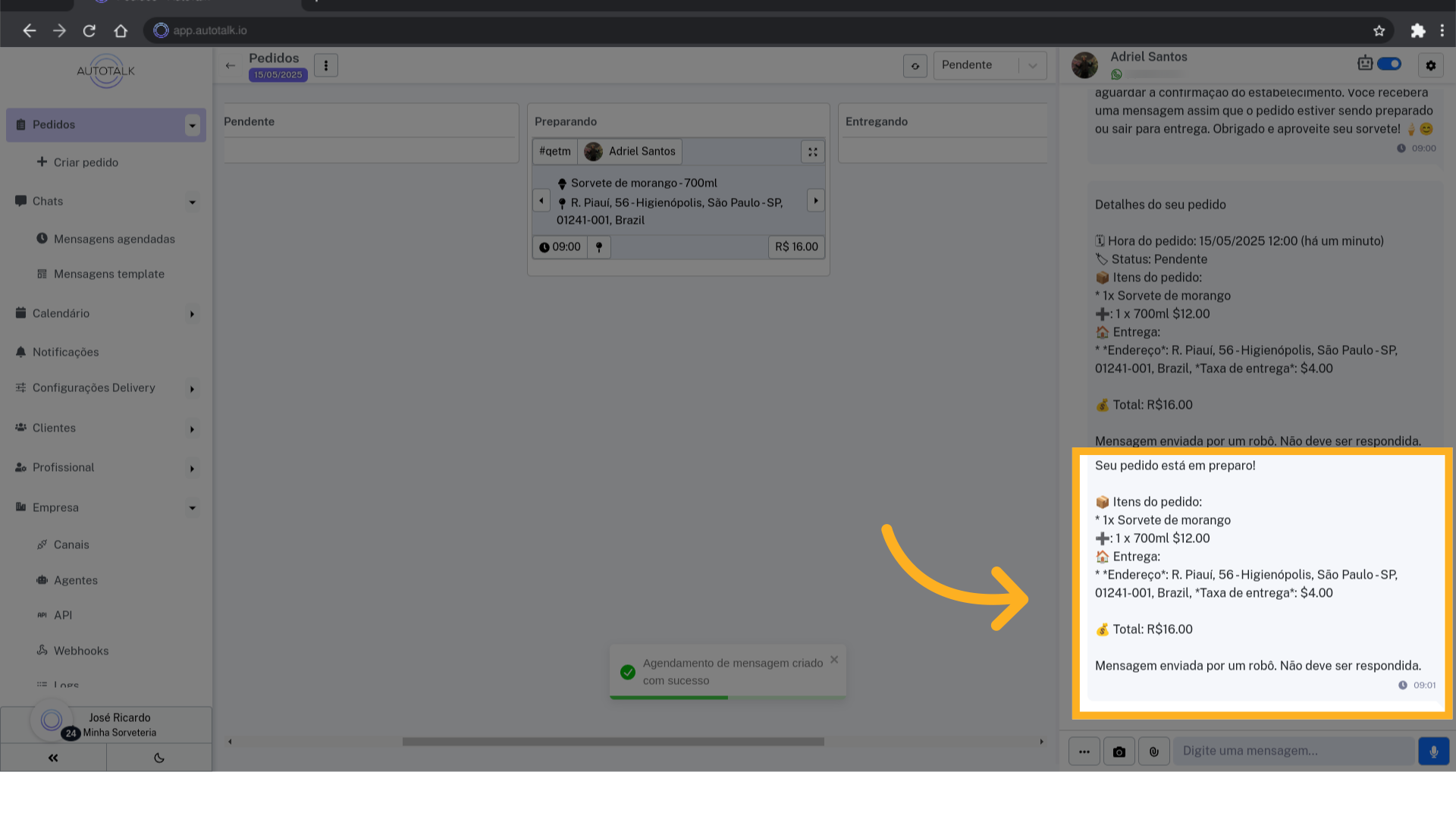
O guia mostrou a configuração inicial e personalização do AutoTalk para serviços de delivery. Caso você ainda tenha dúvidas ou enfrente problemas, entre em contato com o suporte. Obrigada!